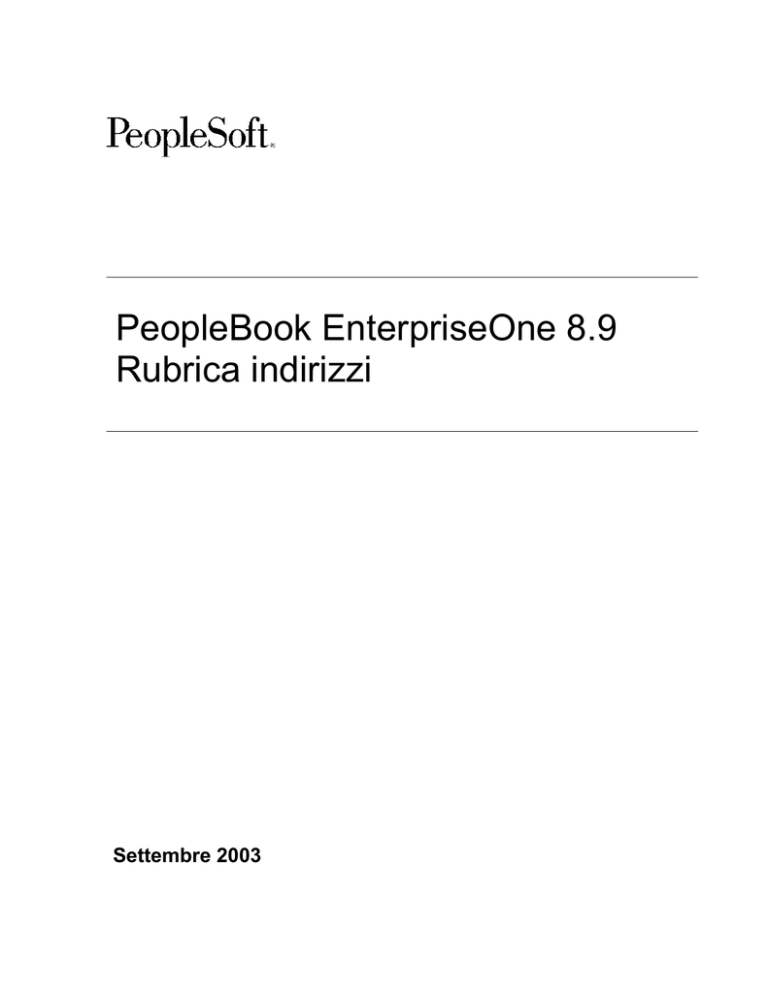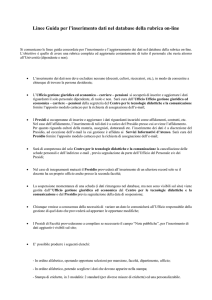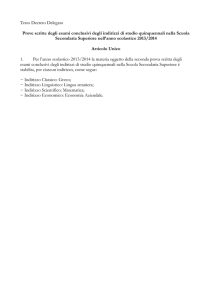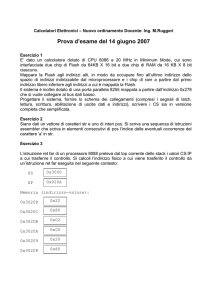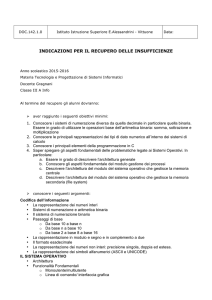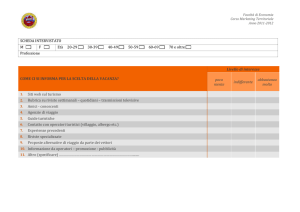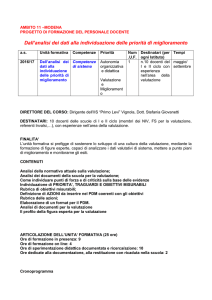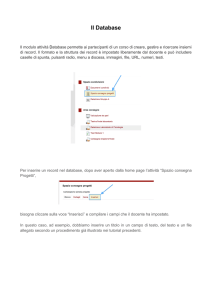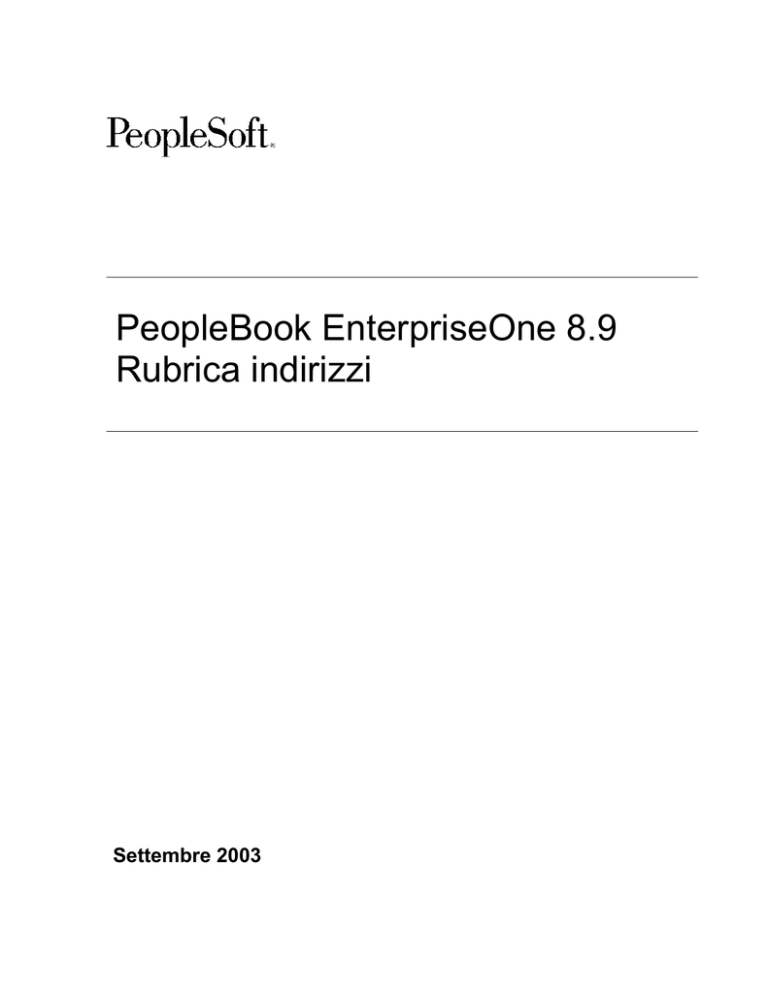
PeopleBook EnterpriseOne 8.9
Rubrica indirizzi
Settembre 2003
PeopleSoft EnterpriseOne 8.9
Rubrica indirizzi PeopleBook
SKU FM89IAB0309
Copyright 2003 PeopleSoft, Inc. Tutti i diritti riservati.
Questa documentazione contiene dati riservati di proprietà di PeopleSoft, Inc. ("PeopleSoft"), protetti da
copyright e da clausole di non divulgazione del contratto di PeopleSoft. Questa documentazione non può
essere riprodotta, memorizzata in alcun database o divulgata in alcun formato, compresi, ma non
limitatamente a, formati elettronici, grafici o meccanici, fotocopie e registrazioni o di altro tipo, senza
previa autorizzazione scritta di PeopleSoft.
Questa documentazione è soggetta a modifiche senza preavviso e PeopleSoft non garantisce che le
informazioni in essa contenute siano prive di errori. Gli eventuali errori rilevati devono essere comunicati
in forma scritta a PeopleSoft.
Il software protetto da copyright descritto nel presente documento viene concesso in uso conformemente
alle condizioni previste dal relativo contratto di licenza che disciplina le condizioni d'uso del software e del
presente documento, ivi comprese le clausole di divulgazione.
PeopleSoft, PeopleTools, PS/nVision, PeopleCode, PeopleBooks, PeopleTalk e Vantive sono marchi
registrati e Pure Internet Architecture, Intelligent Context Manager e The Real-Time Enterprise sono
marchi commerciali di PeopleSoft, Inc. Altri nomi di società e di prodotti possono essere marchi registrati
dei rispettivi proprietari. Le informazioni contenute nel presente documento sono soggette a modifiche
senza preavviso.
Clausole di divulgazione del codice sorgente ("Open Source")
Questo prodotto comprende software sviluppato da Apache Software Foundation (http://www.apache.org/).
Copyright © 1999-2000 Apache Software Foundation. Tutti i diritti riservati. IL SOFTWARE VIENE
FORNITO "QUAL È" E VIENE ESCLUSA OGNI GARANZIA ESPRESSA O IMPLICITA, AVENTE
AD OGGETTO, A MERO TITOLO ESEMPLIFICATIVO MA NON ESAUSTIVO, OGNI GARANZIA
IMPLICITA DI COMMERCIABILITÀ E DI IDONEITÀ AD UN USO STABILITO. IN NESSUN CASO
APACHE SOFTWARE FOUNDATION O I RELATIVI SOCI SONO DA RITENERE RESPONSABILI
PER DANNI DIRETTI, INDIRETTI, INCIDENTALI, SPECIALI, PARTICOLARI O
CONSEQUENZIALI (IVI COMPRESI, MA SENZA LIMITAZIONE, L'ACQUISTO DI PRODOTTI O
SERVIZI SOSTITUTIVI, IL MANCATO UTILIZZO, LA PERDITA DI DATI, IL MANCATO
PROFITTO O L'INTERRUZIONE DEL BUSINESS) QUALUNQUE SIA LA CAUSA A CUI SIANO
IMPUTABILI, INDIPENDENTEMENTE DALLA QUALIFICAZIONE GIURIDICA DEGLI STESSI ED
IN BASE A QUALSIVOGLIA CLAUSOLA DI RESPONSABILITÀ, CONTRATTUALE, TOTALE O
DOVUTA AD ATTI ILLECITI (COMPRESA NEGLIGENZA O ALTRO) DERIVANTE DALL'USO
DEL SOFTWARE, ANCHE NEI CASI IN CUI L’ALTRA PARTE SIA STATA AVVISATA DELLA
POSSIBILITÀ DEL VERIFICARSI DI TALI DANNI.
PeopleSoft non assume alcuna responsabilità per la concessione in uso o la distribuzione di
software o documentazione open source o shareware né per i danni che derivano dall'uso di
suddetto software o documentazione.
Sommario
Panoramica del sistema Rubrica indirizzi
1
Casi aziendali e soluzioni fornite dal sistema Rubrica indirizzi .......................3
Tabelle utilizzate dal sistema Rubrica indirizzi ...............................................5
Tabelle del sistema Rubrica indirizzi ....................................................................... 5
Tabelle di rubrica indirizzi per l'elaborazione batch................................................. 6
Impostazione del sistema Rubrica indirizzi
8
Impostazione delle costanti del sistema Rubrica indirizzi ...............................9
Impostazione delle costanti del paese ...........................................................12
Impostazione della funzionalità Registro di controllo rubrica indirizzi .............18
Codici definiti dall'utente predefiniti della Rubrica indirizzi..............................19
Codici di categoria della Rubrica indirizzi.......................................................22
Impostazione della numerazione automatica di sistema ................................24
Impostazione dei codici postali ......................................................................30
Tabella Ricerca termini R/I
32
Opzioni di elaborazione Generazione ricerca termini (R01BDWRD)..............32
Manutenzione dei dati della Rubrica indirizzi
33
Inserimento dati della Rubrica indirizzi...........................................................34
Aggiunta di numeri telefonici ai record di rubrica indirizzi ...............................45
Revisione dell'indirizzo formattato..................................................................47
Attivazione della funzionalità self-service.......................................................48
Opzioni di elaborazione Rettifiche Rubrica indirizzi (P01012) ........................49
Opzioni di elaborazione MBF Rubrica indirizzi (P0100041)............................55
Record Who is Who.......................................................................................56
Dati contatto ..................................................................................................60
Opzioni di elaborazione Dati contatto (P01111)...................................................... 65
Opzioni di elaborazione MBF Dati contatto (P0100069) ......................................... 67
Dati supplementari
68
Codici e formati dati supplementari................................................................68
Impostazione dei tipi di dati supplementari ....................................................70
Inserimento dei dati supplementari ................................................................85
Opzioni di elaborazione Dati supplementari (P00092) ............................................ 92
Copia dei tipi di dati supplementari ................................................................92
Revisione dei dati supplementari ...................................................................93
Relazioni principale/secondario
96
Creazione delle relazioni principale/secondario .............................................96
Opzioni di elaborazione Rettifiche struttura (P0150)............................................... 98
Opzioni di elaborazione Inquiry struttura (P02150) ................................................. 102
Descrizione di livello per le strutture organizzative in relazione
principale/secondario .................................................................................102
Relazioni principale/secondario avanzate ......................................................105
Report di rubrica indirizzi ed etichette postali
108
Stampa dei report di rubrica indirizzi ..............................................................108
Stampa del report Controllo duplicati .............................................................109
Opzioni di elaborazione Rubrica indirizzi – Controllo duplicati (R014052).............. 109
Stampa delle etichette postali ........................................................................110
Opzioni di elaborazione Stampa etichette postali (R01401) ................................... 111
Opzioni di elaborazione Etichette rubrica indirizzi standard (R01401A) ................. 111
Programmi di aggiornamento e passaggio a storico della
Rubrica indirizzi
112
Aggiornamento dei record di rubrica indirizzi con le date di validità ...............112
Aggiornamento dei codici di categoria ...........................................................112
Opzioni di elaborazione Aggiornamento globale codici di categoria (R01490)....... 113
Passaggio a storico dei record di rubrica indirizzi ..........................................114
Opzioni di elaborazione Storicizzazione record Rubrica indirizzi (R01800P) ......... 115
Passaggio a storico dei record del registro messaggi ....................................117
Opzioni di elaborazione Storicizzazione coda messaggi (R01131P) ...................... 117
Elaborazione batch della Rubrica indirizzi
118
Mappatura campi alle tabelle di input batch ...................................................119
Campi della tabella Rubrica indirizzi – Interoperabilità (F0101Z2).......................... 120
Campi della tabella Anagrafica clienti per tipo di attività - Batch (F03012Z1)......... 129
Campi della tabella Anagrafica fornitori - Batch (F0401Z1) .................................... 154
Campi della tabella Dati contatto - Batch (F01111Z1) ............................................ 167
Campi della tabella Nome relazione - Batch (F01112Z1) ....................................... 172
Campi della tabella Indirizzo elettronico - Batch (F01151Z1) ................................. 175
Campi della tabella Indirizzo alternativo - Batch (F01161Z1) ................................. 179
Aggiunta di record batch................................................................................182
Rettifica dei record batch ...............................................................................184
Caricamento dati esterni convertiti.................................................................187
Caricamento dati esterni convertiti di rubrica indirizzi ............................................. 188
Caricamento dati esterni convertiti di anagrafica clienti .......................................... 188
Caricamento dati esterni convertiti di anagrafica fornitori ....................................... 188
Caricamento dati esterni convertiti di contatto ........................................................ 189
Passaggio a storico dei batch di rubrica indirizzi ............................................190
Opzioni di elaborazione Storicizzazione batch Rubrica indirizzi (R0101Z1P)......... 191
Panoramica del sistema Rubrica indirizzi
Il sistema Rubrica indirizzi costituisce la base per gli altri sistemi J.D. Edwards. Esso contiene
dati quali il nome, l'indirizzo e il numero telefonico di clienti, fornitori, aziende e così via. Tali
informazioni vengono memorizzate in diverse tabelle di database che compongono un
archivio centrale di dati. I sistemi J.D. Edwards utilizzano il sistema Rubrica indirizzi per il
recupero dei dati aggiornati contenenti nomi e indirizzi. Ad esempio, il sistema Contabilità
fornitori recupera i dati R/I per i pagamenti ai fornitori, mentre il sistema Contabilità clienti
utilizza i dati R/I per le fatture e gli estratti CL.
L'archivio centrale dei dati integrato agli altri sistemi J.D. Edwards consente di gestire in
modo efficace i dati di rubrica indirizzi ed eseguire le seguenti operazioni:
•
Mantenere dati completi e aggiornare record riguardanti dipendenti, clienti e fornitori
•
Inviare avvisi agli utenti interessati quando si verificano situazioni particolari:
messaggi relativi al credito, alla sospensione di un conto e altre importanti
informazioni relative al conto
•
Classificare i record per tipo di ricerca
•
Memorizzare e recuperare i dati per nome, indirizzo, numero di telefono e tipo di
ricerca
•
Gestire i dati di natura fiscale
•
Associare più indirizzi a un record di rubrica indirizzi
Ai fini del reporting, il sistema Rubrica indirizzi consente di definire la modalità di ordinamento
e classificazione delle informazioni. Per rispondere alle proprie esigenze aziendali, è
possibile personalizzare i report creando e organizzando dati definiti dall'utente e allegando
tali dati ai record di rubrica indirizzi. I dati definiti dall'utente consentono di definire quanto
segue:
•
Un massimo di 30 codici di categoria R/I per monitorare ed effettuare report sui dati
relativi agli indirizzi. Ad esempio, in un report è possibile classificare i fornitori per
venditore responsabile e in un altro report per zona o regione geografica.
•
Un massimo di 10 codici di categoria Who is Who per identificare i nominativi
all'interno di un'azienda, ad esempio le persone da contattare per la fatturazione o
per le vendite e i dirigenti associati a specifici record di rubrica indirizzi aziendali.
•
Un massimo di 10 codici di categoria dati di contatto che l'utente può utilizzare per
categorizzare ulteriormente i record Who is Who.
•
Fino a cinque codici di categoria di nomi relazione per raggruppare i record delle
persone correlate.
È inoltre possibile personalizzare i report per la creazione di liste di distribuzione, etichette e
così via.
I sistemi J.D. Edwards qui riportati risultano integrati al sistema Rubrica indirizzi e
consentono di eseguire le operazioni sopra descritte:
1
Contabilità fornitori
Imposta i fornitori e le autorità fiscali.
Contabilità clienti
Imposta i clienti e le autorità fiscali.
Contabilità generale
Imposta le società e i centri di controllo
Gestione commesse
Imposta le commesse e le assegna a un project
manager o supervisore, oltre ai fornitori e ai
subappaltatori.
Contabilità cespiti
Imposta i dipendenti responsabili dei cespiti e i fornitori
dei cespiti.
Gestione ordini di acquisto
Imposta fornitori, acquirenti, vettori, depositi fabbrica,
indirizzi di destinazione e intermediari.
Gestione ordini cliente
Imposta indirizzi di destinazione, vettori, venditori,
depositi/fabbrica e istruzioni di fatturazione al cliente.
Gestione magazzino
Imposta pianificatori, acquirenti e depositi/fabbrica nel
record di anagrafica articolo.
Gestione contratti
Imposta i fornitori per i pagamenti progressivi e la
registrazione dei contratti.
Fatturazione contratti
Imposta architetti, clienti, committenti, indirizzi di
fatturazione alternativi e indirizzi di destinazione.
Fatturazione servizi
Imposta dipendenti e clienti (nell'ambito degli ordini di
lavorazione).
Gestione avanzata prezzi
Imposta i codici di categoria per l’assegnazione di
prezzi speciali ai clienti.
Pianificazione fabbisogni
d'impresa
Imposta depositi/fabbrica e pianificatori quali
pianificatori di materiali o dipendenti responsabili di un
prodotto o di una linea di prodotti.
Previsioni
Imposta le gerarchie nei programmi relativi alle
previsioni.
Gestione attrezzature/impianti
Imposta i dipendenti responsabili dell'attrezzatura, i
fornitori che forniscono l'attrezzatura e i dipendenti
responsabili della manutenzione preventiva.
Gestione ordini di lavorazione
Imposta clienti, responsabili, autori dell'ordine e
supervisori.
Gestione assistenza clienti
Imposta clienti e fornitori di servizi.
Paghe e stipendi
Imposta i dipendenti e il nome/indirizzo degli enti
previdenziali.
2
Gestione forza lavoro
Imposta i partecipanti, i beneficiari, nonché i candidati.
Casi aziendali e soluzioni fornite dal sistema Rubrica indirizzi
La tabella che segue riporta alcune tipiche situazioni da risolvere nell'ambito della gestione
dei dati e la soluzione fornita dal sistema Rubrica indirizzi:
Caso
Soluzione
La società desidera recuperare
dati su singoli o altre società in
base alla relazione di questi con
la società stessa.
Quando si crea un record R/I, è possibile assegnare
ad esso un tipo di ricerca, ad esempio dipendente,
cliente o fornitore. È quindi possibile personalizzare le
inquiry online e i report su carta stampata per
ottenere i dati in base alle relazioni commerciali
esistenti.
All’interno della stessa società vi
sono più soggetti che
inseriscono lo stesso tipo di
informazioni. Anche con standard
documentati, la società non ha la
certezza che i dati inseriti siano
coerenti.
Il sistema Rubrica indirizzi contiene codici predefiniti,
denominati codici definiti dall'utente, che possono
essere utilizzati per standardizzare l'inserimento dei
dati. Se i codici predefiniti non soddisfano le esigenze
gestionali della società, è possibile modificarli o
aggiungerne di nuovi. I codici definiti dall'utente e le
tabelle spesso sono condivisi da più sistemi J.D.
Edwards.
Alcuni dipendenti della società
sono assegnati ad un ufficio
distaccato. Si desidera
monitorare tali dipendenti ed
eseguire report su di essi.
È possibile definire fino a 30 codici di categoria di
rubrica indirizzi per descrivere le caratteristiche
specifiche delle attività aziendali della società. Ad
esempio, è possibile impostare un codice di categoria
che identifica l’ufficio distaccato. Quando si crea un
record R/I per un dipendente che lavora in
quell’ufficio, è possibile assegnare quel codice di
categoria al dipendente specifico. I codici di categoria
della rubrica indirizzi possono essere utilizzati anche
da altri sistemi J.D. Edwards.
3
Caso
Soluzione
La società desidera recuperare
dati su singoli o altre società in
base alla relazione di questi con
la società stessa.
Quando si crea un record R/I, è possibile assegnare
ad esso un tipo di ricerca, ad esempio dipendente,
cliente o fornitore. È quindi possibile personalizzare le
inquiry online e i report su carta stampata per
ottenere i dati in base alle relazioni commerciali
esistenti.
La società ha contatti di lavoro
con il responsabile di un'altra
società. Sebbene sia compito del
responsabile dare
l'autorizzazione finale, occorre
contattare altri membri del team
per ottenere informazioni. Si
desidera collegare i membri del
gruppo al responsabile.
Il sistema Rubrica indirizzi fornisce una funzionalità
Who is Who che consente di identificare tutti i contatti
(persone di riferimento) collegati a una data persona
o società.
Per ogni contatto Who is Who è possibile
memorizzare i dati della rubrica indirizzi quali il titolo
di cortesia, il nome, l’indirizzo e il numero telefonico.
Inoltre, è possibile inserire una descrizione testuale di
40 caratteri. È anche possibile assegnare un codice
tipo che identifica il contatto in questione. Il codice
tipo risulta utile per la creazione di report ed elenchi di
distribuzione. È inoltre possibile definire fino a 10
codici di categoria Who is Who per descrivere le
caratteristiche dei contatti Who is Who ai fini del
monitoraggio e del reporting.
Un dipendente di un'altra società Il sistema Rubrica indirizzi consente di memorizzare i
ha fornito il nome di un cliente
dati di un singolo o di una società con cui attualmente
potenziale.
non si intrattengono relazioni commerciali. È possibile
associare tale singolo o società a singoli o società
dell'elenco who is who.
Si lavora con una società che ha
più di un indirizzo.
Il sistema Rubrica indirizzi consente di associare più
indirizzi a un numero R/I. Inoltre, è possibile associare
più indirizzi in relazione gerarchica
principale/secondario. Quando si effettua la ricerca
dell'indirizzo principale, è possibile accedere anche a
tutti gli indirizzi secondari.
Uno dei partner aziendali ha
notificato che la propria società
cambierà indirizzo ad una data
specifica.
È possibile memorizzare dati R/I di uso futuro con una
data che indica al sistema il momento in cui è
possibile utilizzare il nuovo indirizzo. È possibile
memorizzare per data anche indirizzi precedenti.
Inoltre, il sistema Rubrica indirizzi comprende una
funzionalità che consente a fornitori e clienti di
utilizzare Internet per aggiornare i propri dati R/I.
Un partner commerciale ha
Il sistema Rubrica indirizzi comprende la funzionalità
fornito una mappa dettagliata e le Dati supplementari che consente di allegare a un
direzioni per arrivare alla società. record di rubrica indirizzi delle informazioni specifiche
quali mappe, foto di magazzino, contratti, ecc.
4
Tabelle utilizzate dal sistema Rubrica indirizzi
Il sistema Rubrica indirizzi utilizza dei file-tabella per memorizzare i dati di rubrica indirizzi e
di elaborazione batch.
Tabelle del sistema Rubrica indirizzi
Il sistema Rubrica indirizzi utilizza le seguenti tabelle:
Tabella
Descrizione
Tabella principale rubrica
indirizzi (F0101)
Memorizza nomi, numeri di indirizzo, tipi di ricerca e
dati relativi ai codici di categoria R/I di un singolo o
società a cui è assegnato un numero R/I.
Rubrica indirizzi – Who is Who
(F0111)
Contiene nomi, dati R/I e dati sui codici di categoria
Who is Who per singoli correlati a un numero di rubrica
indirizzi specifico.
Dati contatto (F01111)
Contiene nomi, dati personali, e codici di categoria
contatti per singoli e società identificate come contatto
per un record Who is Who.
Nome relazione (F01112)
Contiene nomi, dati personali e codici di categoria di
nome relazione per i singoli correlati a un record Who
is Who.
Rubrica indirizzi - Numeri di
telefono contatti (F0115)
Contiene prefissi telefonici, numeri di telefono e tipi di
telefono.
Indirizzo elettronico (F01151)
Contiene indirizzi e-mail e URL correlati a un record
Who is Who.
Indirizzo per data (F0116)
Contiene indirizzi, righe di indirizzo, codici postali e
date di validità dei numeri R/I.
Codici postali (F0117)
Contiene i dati di città, stato, paese e, a livello
opzionale, un secondo codice postale, il centro
spedizioni in abbonamento postale e un itinerario di
vettore per i codici postali inseriti.
Indirizzo alternativo (F01161)
Contiene indirizzi, righe di indirizzo, codici postali e
date di validità per i record Who is Who e dei contatti.
Tabella principale struttura
organizzativa indirizzi (F0150)
Contiene i numeri principali/secondari, i numeri di
indirizzo e tipi di struttura.
Struttura principale/secondario
avanzata (F01501)
Contiene i numeri principali e i numeri secondari Who
is Who.
File principale costanti paese
(F0070)
Contiene i formati di rubrica indirizzi specifici di paese
per le etichette postali internazionali.
5
Tabella
Descrizione
Tabella principale ricerca termini Contiene le parole utilizzate come riferimenti per la
ricerca testuale.
R/I (F01815)
Database supplementare Nucleo base (F01090)
Contiene informazioni definite dall'utente quali i dati
testuali o statistici.
Database supplementare Codice (F01092)
Database supplementare Descrittivo (F01093)
Registro di controllo tabella
principale rubrica indirizzi
(F0101A)
Registra le modifiche ai record di rubrica indirizzi
esistenti e ai nuovi record inseriti.
Tabelle di rubrica indirizzi per l'elaborazione batch
Il sistema Rubrica indirizzi utilizza le seguenti tabelle per l'elaborazione batch:
Tabella
Descrizione
Rubrica indirizzi –
Interoperabilità (F0101Z2)
Contiene i record originati con un'applicazione esterna
(terza parte) fino a quando non diventano record di
Rubrica indirizzi J.D. Edwards.
Anagrafica clienti per tipo di
attività - Batch (F03012Z1)
Contiene i record originati con un'applicazione esterna
(terza parte) fino a quando non diventano record di
anagrafica clienti J.D. Edwards.
Anagrafica fornitori - Batch
(F0401Z1)
Contiene i record originati con un'applicazione esterna
(terza parte) fino a quando non diventano record di
anagrafica fornitori J.D. Edwards.
Dati Who is Who in batch
(F0111Z1)
Contiene i record Who is Who originati con
un'applicazione esterna fino a quando non diventano
record Who is Who J.D. Edwards.
Dati contatto - Batch (F01111Z1) Contiene i record di contatto originati con
un'applicazione esterna fino a quando non diventano
contatti di un record Who is Who J.D. Edwards.
Nome relazione - Batch
(F01112Z1)
Contiene i record di nome relazione originati con
un'applicazione esterna fino a quando non diventano
record di nome relazione per una voce Who is Who
J.D. Edwards.
Indirizzo alternativo - Batch
(F01161Z1)
Contiene i record di indirizzo alternativo originati con
un'applicazione esterna fino a quando non diventano
record di indirizzi alternativo J.D. Edwards.
6
Tabella
Descrizione
Indirizzo elettronico - Batch
(F01151Z1)
Contiene i record di e-mail e URL originati con
un'applicazione esterna fino a quando non diventano
record di indirizzo elettronico J.D. Edwards.
7
Impostazione del sistema Rubrica indirizzi
Per utilizzare il sistema Rubrica indirizzi occorre definire alcuni dati impiegati dal sistema
stesso durante le elaborazioni. Tali parametri consentono di personalizzare il sistema in base
alle necessità aziendali. Se si modifica una funzione di impostazione dopo aver cominciato a
utilizzare il sistema, è necessario assicurarsi che la modifica non alteri i record esistenti. Le
costanti, o parametri costanti, costituiscono una delle funzionalità di impostazione. Quando si
impostano le costanti, i dati hanno valore per tutti i record di rubrica indirizzi; occorre
assicurarsi quindi che eventuali modifiche apportate alle costanti non incidano in modo
negativo sui record di rubrica indirizzi esistenti.
La tabella seguente riporta le funzionalità di impostazione per il sistema Rubrica indirizzi:
Funzionalità di
impostazione
Descrizione
Costanti
Definiscono le funzionalità di base del sistema, quali:
•
Simboli utilizzati per differenziare i diversi formati di numero
di rubrica indirizzi
•
Possibilità di limitare agli utenti la visualizzazione dei
messaggi di posta elettronica di altri utenti
•
Possibilità di assegnare più indirizzi a un record R/I
Costanti paese
Determinano il formato di un'etichetta postale
Registro di controllo
rubrica indirizzi
Viene utilizzato per registrare le aggiunte e le modifiche ai record
di rubrica indirizzi
Codici definiti
Suddividono i dati in categorie e consentono l'inserimento dei dati
dall'utente predefiniti in modo standardizzato
Codici categoria
Consentono il monitoraggio e l'esecuzione di report di dati in modo
esclusivo per la propria azienda
Numerazione
automatica
Assegna i numeri ai record di rubrica indirizzi in base a un sistema
di numerazione automatica
Tabella di ricerca
termini
Viene utilizzata per creare e memorizzare un elenco di termini che
consente il recupero del record R/I desiderato ogni volta che si
effettua una ricerca
Convalida codice
postale
Viene utilizzata per verificare l'accuratezza dei codici postali nei
record di rubrica indirizzi
8
Impostazione delle costanti del sistema Rubrica indirizzi
Per l'impostazione delle costanti del sistema Rubrica indirizzi occorre specificare quanto
segue nel programma Costanti Rubrica indirizzi (P0000):
•
Il simbolo indicante il formato da utilizzare per l'identificazione dei numeri di rubrica
indirizzi
•
Se consentire diversi indirizzi postali per lo stesso record di rubrica indirizzi in base
alle date di validità
•
Se attivare l'impostazione di protezione della la posta elettronica utilizzata con il
sistema
Quando si impostano o modificano le costanti, occorre riavviare il sistema J.D. Edwards per
rendere attive le impostazioni.
Attenzione
Quando si modifica una costante, è possibile modificare tutti i record di rubrica indirizzi che
utilizzano tale costante. Si consiglia di consentire le modifiche alle costanti di rubrica indirizzi
solo al personale autorizzato.
Identificatore dei record di rubrica indirizzi
Per specificare gli identificatori di default e alternativi dei record R/I in altri sistemi J.D.
Edwards, quali Contabilità clienti e Contabilità fornitori, viene utilizzato un simbolo. Se sono
stati convertiti dati da altri sistemi, è possibile identificare il record di rubrica indirizzi per una
persona fisica o giuridica inserendo l'identificatore alternativo.
Per impostare le costanti che definiscono gli identificativi alternativi, inserire un simbolo
esclusivo (ad esempio * oppure /) nei campi seguenti dello schermo Costanti R/I:
•
Identificativo n. indirizzo corto R/I
•
Identificativo n. ind. esteso R/I
•
Identificativo fiscale R/I
Per indicare uno di questi campi di identificazione come default, lasciare vuoto il campo in
questione. È possibile avere un solo identificativo di default.
Si ipotizzi ad esempio di voler utilizzare il numero assegnato dal sistema Rubrica indirizzi
come identificatore di default per individuare i record di rubrica indirizzi. Nello schermo
Costanti R/I, lasciare vuoto il campo Identificativo n. ind. corto R/I. Quando si accede a un
altro sistema J.D. Edwards, è possibile individuare il record R/I inserendo il codice a otto cifre
assegnato dal sistema Rubrica indirizzi.
È possibile individuare un record R/I anche inserendo un nome o un codice diverso da quello
assegnato dal sistema Rubrica indirizzi. Nello schermo Costanti R/I, digitare un simbolo
esclusivo quale * nel campo Identificativo n. ind. esteso R/I. Quando si utilizza il programma
Rettifiche Rubrica indirizzi (P01012) per inserire o aggiornare un record R/I, è possibile
inserire l'ID di rubrica indirizzi esteso (ad esempio, EDWARDS) nel campo N. indirizzo
esteso. Quando si usa un altro sistema J.D. Edwards, è possibile inserire l'ID di rubrica
9
indirizzi esteso con il relativo identificativo (ad esempio, *EDWARDS) e il record appare
come codice a otto cifre.
Indirizzo per data di validità
L'utente può utilizzare il programma Costanti Rubrica indirizzi per specificare se ai record R/I
è possibile associare più di un indirizzo. La possibilità di avere più di un indirizzo associato a
un record R/I è particolarmente utile se una persona fisica o giuridica cambia indirizzo in
corrispondenza di una data specifica. La corrispondenza, le fatture, i pagamenti o altre
informazioni pertinenti potranno in tal modo essere inoltrate all'indirizzo corrente,
mantenendo al contempo i dati relativi all'indirizzo precedente. Se viene attivata la costante
Indirizzo per data di validità, vengono visualizzate le date di validità quando si utilizza il
programma Rettifiche Rubrica indirizzi per inserire o rettificare i record di rubrica indirizzi. Gli
indirizzi sono contenuti nella tabella Indirizzi per data (F0116). Se si attiva questa costante,
tutti i record R/I possono avere più di un indirizzo. Se la costante non viene attivata, ai record
R/I può corrispondere un solo indirizzo.
Se si attiva la costante Indirizzo per data di validità, è necessario eseguire periodicamente il
programma Aggiornamento indirizzo effettivo (R01840) per assicurarsi che il sistema utilizzi
la data corrente per i record R/I. I record di rubrica indirizzi non vengono aggiornati con i
nuovi indirizzi a meno che non si esegua il programma Aggiornamento indirizzo effettivo.
Protezione posta elettronica
È possibile utilizzare il programma Costanti Rubrica indirizzi per impedire agli utenti di
visualizzare i messaggi di posta elettronica di altri utenti. Per impostare la protezione della
posta elettronica, attivare la costante Protezione posta elettronica.
►
Come impostare le costanti del sistema Rubrica indirizzi
Nel menu Impostazione rubrica indirizzi (G0141), scegliere Costanti Rubrica indirizzi.
1. Nello schermo Impostazione di sistema, fare clic su Costanti rubrica indirizzi.
10
2. Nello schermo Costanti R/I, completare due dei seguenti campi e lasciare vuoto il
campo rimanente.
•
Identificativo codice breve R/I
•
Identificativo n. ind. esteso R/I
•
Identificativo fiscale R/I
Il campo che si lascia vuoto diventa il formato di default.
3. Per attivare le date di validità, attivare la seguente opzione:
•
Indirizzo per data di validità
4. Per attivare la protezione della posta elettronica, attivare la seguente opzione:
•
Protezione posta elettronica
5. Fare clic su OK.
11
Descrizioni dei campi
Descrizione
Identificativo codice breve
R/I
Glossario
Simbolo, quale ad esempio un vuoto, *, /, che precede il numero di
indirizzo
breve. È possibile effettuare la ricerca di un record R/I inserendo
l'identificativo breve preceduto dal simbolo designato.
--- DATI SPECIFICI DELLO SCHERMO --Esso è generalmente assegnato dalla Rubrica indirizzi quando si crea
un nuovo
record. Se questo è il formato che si usa normalmente per eseguire una
ricerca
lasciare vuoto questo campo.
Solo un campo di formato può essere vuoto. Gli altri due devono
contenere un
simbolo. Assicurarsi che il simbolo prescelto non sia già usato ad altri
scopi
nel sistema.
Identificativo n. ind. esteso
R/I
Simbolo, quale ad esempio un vuoto, *, /, che precede il numero di
indirizzo
esteso. È possibile effettuare la ricerca di un record R/I inserendo
l'identificativo esteso preceduto dal simbolo designato.
--- DATI SPECIFICI DELLO SCHERMO --Il numero identificativo intero può essere un numero R/I usato in un altro
sistema. Se questo è il formato che si usa normalmente per eseguire
una
ricerca, lasciare vuoto questo campo. Solo un campo di formato può
essere
vuoto. Gli altri due devono contenere un simbolo. Assicurarsi che il
simbolo
prescelto non sia già usato ad altri scopi nel sistema.
Identificativo fiscale R/I
Simbolo quale un vuoto, + o / che precede l'identificativo fiscale.
Può essere il numero di previdenza sociale, il codice fiscale, il codice
IVA,
la partita IVA, eccetera. È possibile effettuare la ricerca di un record R/I
inserendo l'identificativo fiscale preceduto dal simbolo designato.
--- DATI SPECIFICI DELLO SCHERMO --Se questo è il formato che si usa normalmente per eseguire una ricerca,
lasciare vuoto questo campo. Solo un campo di formato può essere
vuoto. Gli
altri due devono contenere un simbolo. Assicurarsi che il simbolo
prescelto
(*, /, #) non sia già usato ad altri scopi in nel sistema.
Indirizzo per data di validità
Questa opzione indica se si stanno utilizzando più indirizzi in base alla
funzione data di validità per un record della rubrica indirizzi. Se l'opzione
è selezionata, è possibile inserire indirizzi multipli ed assegnare una
data di validità a ciascun indirizzo.
--- DATI SPECIFICI DELLO SCHERMO --Se l'opzione è selezionata, è possibile inserire indirizzi multipli ed
assegnare una data di validità a ciascun indirizzo.
12
Protezione posta
elettronica
Questa opzione consente di attivare la sicurezza e-mail.
Quando l'opzione è attiva, i messaggi di posta di un altro utente non
possono essere visualizzati.
Impostazione delle costanti del paese
Le costanti del paese definiscono il modo in cui vengono stampati i dati di rubrica indirizzi sui
report e sulle etichette postali. Ogni paese possiede requisiti specifici per quanto riguarda gli
indirizzi postali. Se la propria azienda estende la propria attività all'estero, occorre definire i
formati postali per ogni singolo paese. Quando si impostano le costanti di paese, va
specificato il formato postale del paese in oggetto e un formato di paese di default.
I dati delle costanti di paese sono contenuti nella tabella principale dei File principale costanti
paese (F0070).
Formati di indirizzi postali
Il sistema Rubrica indirizzi fornisce 16 formati di indirizzi postali. Quando si utilizza il
programma Rettifiche Rubrica indirizzi (P01012) per creare o rettificare un record R/I, viene
assegnato un codice paese al record R/I. Quando si stampa un report o un'etichetta, il
sistema abbina il codice paese assegnato al record R/I con il codice paese contenuto nella
tabella F0070 e stampa l'indirizzo nel formato specificato dall'ID di formato indirizzo. Quando
si impostano le costanti di paese, viene assegnato un ID di formato indirizzo a un codice
paese.
Formato paese di default
Quando si impostano le costanti di paese, è possibile includere uno dei seguenti ID di
formato indirizzo:
•
Riga 'All'attenzione di' e posizione della riga
•
Titolo di cortesia e posizione della riga
•
Codice postale
•
Codice paese
Ogni codice paese impostato può includere una combinazione diversa di tali elementi, anche
se ad essi corrisponde lo stesso numero di formato. Si consideri ad esempio il caso in cui
viene assegnato l'ID di formato indirizzo 08 sia al Brasile che al Messico. Si richiede che i
record di indirizzi del Brasile contengano la riga 'All'attenzione di'. Nello schermo
Impostazione costanti del paese, impostare l'ID di formato indirizzo 08 in modo che includa la
riga 'All'attenzione di', con l'abbreviazione, la posizione del nome e del titolo. Quando si
stampano report ed etichette per gli indirizzi del Brasile, appaiono i dati della riga
'All'attenzione di'. Tali dati non appaiono per gli altri paesi con ID di formato indirizzo 08 a
meno che essi non vengano specificati nello schermo Impostazione costanti del paese per
ogni singolo paese.
Quando si impostano le costanti di paese, occorre impostare una costante con un codice
paese vuoto. Inserire tutti i dati supplementari per tale costante di paese, incluso l'ID di
formato indirizzo.
È possibile impostare un solo formato per ogni paese.
13
Attenzione
Quando si modifica l'ID di formato indirizzo per un paese specifico, gli effetti si ripercuotono
su tutti i record di rubrica indirizzi associati a quel paese. La J.D. Edwards consiglia di
consentire l'apporto di modifiche alle costanti di paese solo al personale autorizzato.
Formati indirizzi predefiniti
La tabella che segue riporta i formati di indirizzo forniti con il sistema Rubrica indirizzi, oltre
ai dati compresi in ogni formato. Se vengono richiesti più di 16 formati o se un formato
specifico non soddisfa le esigenze aziendali, è necessario personalizzare il proprio sistema
per fare posto ai nuovi formati.
L'indicazione del paese, opzionale per questi formati, viene inserita nel programma Rettifiche
costanti nazionali (paese) (P0070).
Formato indirizzo postale
Formato 01
Formato 02
Formato 03
Formato 04
Formato 05
Formato 06
Dati inclusi
•
Nominativo
•
Via
•
CAP/Città
•
Paese (opzionale)
•
Nominativo
•
Via
•
Città
•
Prov. (Stato)
•
CAP
•
Paese (opzionale)
•
Nominativo
•
Via
•
Città/CAP
•
Prov. (Stato)
•
Paese (opzionale)
•
Nominativo
•
Via
•
Città/Provincia/CAP
•
Paese (opzionale)
•
Nominativo
•
Via
•
Città
•
Prov. (Stato)
•
Paese (opzionale)
•
Nominativo
•
Via
•
CAP/Provincia/Città
•
Paese (opzionale)
14
Formato indirizzo postale
Formato 07
Formato 08
Formato 09
Formato 10
Formato 11
Formato 12
Formato 13
Formato 14
Dati inclusi
•
Nominativo
•
Via
•
Città
•
Paese (opzionale)
•
Nominativo
•
Via
•
CAP/Città/Provincia
•
Paese (opzionale)
•
Nominativo
•
Via
•
Città/Provincia
•
CAP
•
Paese (opzionale)
•
Nominativo
•
Via
•
Città/CAP
•
Paese (opzionale)
•
Nominativo
•
CAP/Città
•
Via
•
Paese (opzionale)
•
Nominativo
•
Via
•
Città/Provincia
•
CAP
•
Paese (opzionale)
•
CAP
•
Nominativo
•
Via
•
Città
•
Paese (opzionale)
•
Nominativo
•
Via
•
Città
•
Area
•
CAP
•
Paese (opzionale)
15
Formato indirizzo postale
Formato 15
Formato 16
Dati inclusi
•
CAP
•
Via
•
Città
•
Nominativo
•
Paese (opzionale)
•
Nominativo
•
Via
•
CAP/Città
•
Paese (opzionale)
Operazioni preliminari
Definire i codici paese nella tabella UDC 00/CN. Per assegnare a un paese più ID di
formato indirizzo, definire un secondo codice paese.
►
Come impostare le costanti dei paesi
Nel menu Impostazione rubrica indirizzi (G0141), scegliere Rettifiche costanti nazionali.
1. Nello schermo Gestione costanti paese, scegliere Aggiungi.
2. Nello schermo Impostazione costanti del paese, completare i seguenti campi:
•
Paese
16
•
Formato indirizzo
3. Completare i seguenti campi opzionali:
•
Abbrev. Attenzione di
•
Riga 'All'attenzione di'
•
Titolo prima del nome contatto
•
Titolo standard
•
Posizione titolo standard
•
Segno cod. postale
Questi campi opzionali sono associati a un codice paese. Il valore inserito in questi
campi appare su tutti i record di rubrica indirizzi che utilizzano tale codice paese.
4. Attivare la seguente opzione, se necessario:
•
Stampa codice paese
5. Fare clic su OK.
Descrizioni dei campi
Descrizione
Paese
Glossario
Codice definito dall'utente (00/CN) che identifica il paese. Non ha
alcuna
influenza sulla conversione valutaria.
Il codice Paese è usato nel sistema della Rubrica indirizzi per la
selezione
dei dati e per il formato dell'indirizzo.
Formato indirizzo
Abbrev. Attenzione di
Riga 'All'attenzione di'
Codice definito dall'utente (00/AF) che indica l'indirizzo che
apparirà su documenti, report ed etichette postali.
Campo che indica come verrà abbreviata la formula All'attenzione di
nelle etichette postali.
Codice che indica la posizione della riga "All'attenzione di" nell'indirizzo
formattato. I codici validi sono:
0 Dopo la riga di indirizzo 1.
1 Dopo la riga di indirizzo 2.
2 Dopo la terza riga di indirizzo.
3 Sulla prima riga (prima della via e del n. civico).
Se si lascia vuoto questo campo, il sistema usa il valore 0.
17
Titolo prima del nome
contatto
Questa opzione controlla se il titolo viene inserito nella stampa di un
indirizzo. Quando viene selezionata l'opzione, il titolo viene inserito
prima del nome Who is Who.
Titolo standard
Campo contenente una formula di cortesia in un indirizzo.
Il campo Formula di cortesia standard è associato al campo ID formato.
Se si imposta una formula standard, questa apparirà in ciascun record
di indirizzo che usa quell'ID formato.
Posizione titolo standard
Codice che indica la posizione della formula di cortesia rispetto al
nome.
Vuoto Prima del nome
0
Prima del nome
1
Dopo il nome
2
Oppure:
- Alla fine dell'ultima riga non vuota se non esiste un nome
All'attenzione di.
- Alla fine del nome All'attenzione di se esso esiste.
Segno cod. postale
Prefisso che precede il codice postale. Tale prefisso è obbligatorio in
alcuni paesi. È possibile inserire fino a 4 caratteri alfanumerici. Quando
si inserisce il prefisso, includere un separatore, ad esempio uno spazio
vuoto o un trattino, dopo il prefisso. Il sistema stampa il prefisso e il
separatore prima del codice postale. Ad esempio, se si inserisce CHper il prefisso e 88023 per il codice postale, il sistema stampa CH88023. Se si lascia vuoto, il sistema stampa solo il codice.
Nota: Questo campo è obbligatorio nel sistema postale del Giappone e
deve apparire nella prima riga di un indirizzo.
Stampa codice paese
Questa opzione consente di specificare se stampare il codice paese
nell'indirizzo di posta. Le impostazioni valide sono:
Attivato
Stampa il codice
Disattivato
Non stampa il codice
Impostazione della funzionalità Registro di controllo rubrica
indirizzi
La funzionalità di registro di controllo R/I consente di registrare le modifiche apportate ai
record R/I, nuovi o esistenti. I dati creati da tale registro di controllo vengono memorizzati
nella tabella Registro di controllo principale rubrica indirizzi (F0101A).
18
La funzionalità può essere impostata per registrare le modifiche solo per i record esistenti,
oppure sia per i nuovi record che per quelli esistenti. Dopo aver impostata la funzionalità, è
possibile creare il report denominato Registro di controllo rubrica indirizzi, il quale contiene le
modifiche registrate nella tabella F0101A.
►
Come impostare la funzionalità del registro di controllo R/I
Nella schermata principale J.D. Edwards, scegliere Versioni batch dal menu Strumenti
amministrazione sistema (GH9011).
1. Per accedere alla funzione gestionale principale (Master Business Function) di
Rubrica indirizzi, inserire P0100041 nel campo seguente e fare clic su Trova:
•
Applicazione batch
2. Scegliere una versione tra le versioni disponibili.
3. Nel menu Riga, scegliere Opzioni di elaborazione.
4. Nella scheda In uscita:
•
Inserire JDEAB nell'opzione di elaborazione Tipo transazione.
•
Specificare una delle seguenti opzioni per l'opzione di elaborazione Modifica
immagine transazione:
•
Vuoto – scrive il record dopo la modifica
•
1 – scrive il record prima e dopo la modifica
5. Fare clic su OK.
6. In Versioni disponibili, fare clic su Chiudi per uscire dal programma.
7. Accedere al menu Elaborazioni giornaliere (G01).
8. Individuare le opzioni di elaborazione del programma Rettifiche Rubrica indirizzi
(P01012).
9. Inserire nella scheda Versioni il nome della versione MBF Rubrica indirizzi modificata
e fare clic su OK.
Codici definiti dall'utente predefiniti della Rubrica indirizzi
Diversi programmi del sistema Rubrica indirizzi e di altri sistemi J.D. Edwards si avvalgono
dei codici definiti dall'utente (UDC) per l'elaborazione dei dati. La maggior parte degli UDC
del sistema Rubrica indirizzi contengono dati predefiniti. È possibile modificare o eliminare il
dato predefinito, se esso non è codificato in modo non modificabile, e aggiungere un UDC
personale. La J.D. Edwards consiglia di non modificare il codice prodotto, il tipo codice o il
nome descrizione degli UDC del sistema Rubrica indirizzi.
La tabella seguente riporta gli UDC predefiniti utilizzati dal sistema Rubrica indirizzi:
19
Codici tipo ricerca
(01/ST)
Classificazione
settore
merceologico
(01/SC)
Codici Messaggio
in rilievo (00/CM)
Codici di
stato/provincia
(00/S)
Ricerca termini –
Caratteri speciali
(H95/SC)
I codici di tipo ricerca classificano i record di rubrica indirizzi e
limitano il numero di record individuati dal sistema quando si
esegue la ricerca per record R/I. Gli esempi comprendono:
•
A (Candidato)
•
C (Cliente)
•
E (Dipendente)
Ai record di rubrica indirizzi possono essere aggiunti i codici di
classificazione del settore merceologico (SIC). Il sistema SIC
comprende una serie di codici che classificano le aziende per il
tipo di prodotto o servizio offerto. Alle aziende che offrono la
stessa attività viene assegnato lo stesso codice SIC. Il codice
Settore merceologico SIC è stato creato dal Department of
Commerce degli Stati Uniti in collaborazione con le aziende
americane. Gli esempi comprendono:
•
0700 (Settore agricolo)
•
1000 (Settore minerario)
I codici di messaggio in rilievo notificano all'utente lo stato di
credito di un record R/I specifico. I messaggi in rilievo vengono
utilizzati in tutti i sistemi finanziari. Gli esempi comprendono:
•
B (Concessione fido a rischio)
•
1 (Superamento limite fido)
•
2 (Richiede ordine d'acquisto)
I codici di stato e provincia rappresentano stati e province e
possono contenere fino a tre caratteri. Gli esempi comprendono:
•
BC (British Columbia)
•
CO (Colorado)
•
DC (District of Columbia)
•
IL (Illinois)
È possibile indicare alla funzionalità Ricerca termini di ignorare i
caratteri speciali aggiungendoli alla tabella UDC H95/SC. Ogni
carattere speciale incluso in questa tabella viene ignorato quando
si utilizza la funzione Ricerca termini per individuare i record di
rubrica indirizzi. La funzione Ricerca termini non consente di
ignorare parole intere.
Per individuare i record contenenti un carattere speciale nella
tabella UDC H95/SC occorre prima rimuovere il carattere speciale
dall'UDC. Occorre quindi individuare ogni record utilizzando un
metodo diverso da Ricerca termini, aprire il record e salvarlo
senza apportare modifiche in modo che il carattere speciale faccia
parte della Tabella principale Rubrica indirizzi (F0101). È infine
possibile utilizzare la funzione Ricerca termini per individuare i
record di rubrica indirizzi con il carattere speciale come parte della
ricerca.
20
Codici paese
(00/CN)
Codici Formula di
cortesia (01/SL)
Codici Tipo
messaggio di posta
elettronica (01/MT)
Codici Preferenza
linguistica (01/LP)
Codici Valutazione
Dun & Bradstreet
(01/DB)
Codici Valutazione
solvibilità Experian
(01/TR)
Codici tipo (01/W0)
I codici paese possono contenere fino a tre caratteri. Gli esempi
comprendono:
•
AU (Australia)
•
BE (Belgio)
•
CN (Cina)
Le formule di cortesia comprendono i titoli di cortesia e
professionali delle singole persone. L'utente può utilizzarle nei
report, nelle etichette postali e così via. Gli esempi comprendono:
•
A (Sig.)
•
B (Sig.ra)
•
C (Sig.na)
•
D (Dr.)
I codici di tipo messaggio vengono utilizzati per l'invio di messaggi
ad altri utenti. Gli esempi comprendono:
•
1 (Per favore richiamarlo)
•
2 (Richiamerà più tardi)
•
3 (Ha richiamato)
I codici di preferenza linguistica specificano la lingua per
documenti quali fatture ed estratti conto. Questi codici vanno usati
congiuntamente alla personalizzazione video per la selezione
della corretta traduzione. Gli esempi comprendono:
•
DU (olandese)
•
E (inglese)
•
F (francese)
Codici di valutazione della solvibilità assegnati dall'agenzia Dun &
Bradstreet. Gli esempi comprendono:
•
BA1 (Elevato)
•
BA2 (Buono)
•
BA3 (Discreto)
Codici di valutazione della solvibilità forniti da Experian. Gli
esempi comprendono:
•
AAA (Eccellente)
•
BBB (Buono)
•
CCC (Discreto)
I codici tipo identificano la voce Who is Who di un record R/I. Gli
esempi comprendono:
•
A (All'attenzione di)
•
B (Fatturazione)
•
C (Nominativo contatto)
21
Codici tipo contatto
(01/CT)
I codici di tipo contatto suddividono in categorie i nominativi di
contatto associati ai dati Who is Who, per ruolo o funzione. Gli
esempi comprendono:
•
C (concorrente)
•
D (responsabile decisioni)
•
I (persona che influenza le decisioni)
Codici tipo di
relazione (01/RT)
I codici di tipo relazione indicano la relazione tra la voce Who is
Who e il nome della persona nella tabella Nome relazione
(F0112). I codici di tipo relazione possono anche identificare il
ruolo o la funzione della persona.
Codici tipo
indirizzo elettronico
(01/ET)
I codici di tipo indirizzo elettronico indicano se un indirizzo
elettronico è un indirizzo personale, ad esempio un indirizzo email, o un indirizzo Internet, quale un URL (Uniform Resource
Locator).
Vedere inoltre
Aggiunta di un codice definito dall'utente nel manuale Elementi di base.
Codici di categoria della Rubrica indirizzi
I codici di categoria codici UDC personalizzati dall'utente per soddisfare i requisiti di
monitoraggio e reporting della propria azienda. I codici di categoria vengono utilizzati per
organizzare di dati di rubrica indirizzi e standardizzare l'inserimento dei dati.
È possibile modificare la descrizione del codice di categoria, ma non è consigliabile
modificarne il codice prodotto ed il codice tipo. Ad esempio, è possibile modificare la
descrizione della tabella UDC 01/23 da Codice selezione R/I 23 a Prodotti fornitore. È altresì
possibile modificare le caratteristiche dei codici di categoria. Ad esempio, è possibile
modificare le dimensioni (fino a 10 caratteri) e il tipo (numerico o alfanumerico). Se si
modifica la descrizione del codice di categoria o una qualsiasi delle caratteristiche di codice
di categoria, l'amministratore di sistema deve modificare la regola di convalida del dizionario
dati e il modo in cui il dizionario dati è mappato in modo da visualizzare le modifiche sugli
schermi di inserimento dati.
Per assegnare i codici di categoria ai record di rubrica indirizzi viene utilizzato il programma
Rettifiche Rubrica indirizzi (P01012). Se si assegna un codice di categoria ai record di rubrica
indirizzi e si modifica la descrizione o una caratteristica del codice di categoria, è necessario
modificare manualmente i record R/I esistenti.
Se si utilizzano i codici di categoria R/I (01/01–30) e in seguito si decide di modificare i valori
delle tabelle UDC, occorre avvalersi dello schermo Codici definiti dall'utente per modificare i
valori ed eseguire il programma Aggiornamento globale codici di categoria (R01490) per
aggiornare tutti i record di rubrica indirizzi esistenti.
22
Nota
Quando si impostano i codici di categoria R/I occorre creare un record vuoto nello schermo
Codici definiti dall'utente. In tal modo si fornisce un'impostazione di default nel caso non
occorra assegnare un codice di categoria a un record di rubrica indirizzi.
Codici di categoria Rubrica indirizzi (01/01-30)
Per organizzare i dati di rubrica indirizzi è possibile definire un massimo di 30 codici di
categoria nella tabella UDC 01/01–30.
È possibile impostare un codice di categoria R/I per monitorare un aspetto specifico di un
gruppo di record R/I o eseguire un report su di esso. Ad esempio, se alcuni record fanno
riferimento a fornitori, il sistema Rubrica indirizzi fornisce già il tipo di ricerca V da utilizzare
per l'inserimento o la rettifica di un record R/I fornitore. È possibile categorizzare
ulteriormente i fornitori in base al tipo di prodotto fornito. Ad esempio, è possibile impostare il
codice di categoria R/I 23 per memorizzare le informazioni riguardanti il tipo di prodotto
fornito. Avvalersi dello schermo Codici definiti dall'utente per impostare i codici di categoria
HDW (hardware), SFT (software) e ELC (settore elettrico), e così via. Quando poi si assegna
un codice di categoria a un record di rubrica indirizzi, è possibile assegnare HDW, SFT o
ELC per il codice di categoria 23.
Codici di categoria Who is Who (01/W0-WT)
È possibile definire fino a 10 codici di categoria Who is Who nella tabella UDC 01/WO–WT.
L'elenco Who is Who è un elenco delle persone che vengono associate a un record R/I. Ad
esempio, quando si crea un record R/I per una società cliente, è possibile identificare le
persone che lavorano per detta società. A tali persone non viene associato un numero R/I,
ma il numero R/I della società attraverso l'elenco Who is Who. Quando si imposta un codice
di categoria Who is Who, è possibile assegnare tale codice a tutti i record Who is Who, se
consentito.
Codici di categoria dati contatto (01/N1-NA)
È possibile definire fino a 10 codici di categoria per le persone di contatto/riferimento nella
tabella UDC 01/N1–NA.
I dati di contatto costituiscono informazioni aggiuntive che l'utente può assegnare a un record
Who is Who. Quando si imposta un codice di categoria per i dati di contatto, è possibile
assegnare tale codice a tutte le voci di contatto, se consentito.
Codici di categoria nome relazione (01/P1-P5)
È possibile definire fino 5 codici di categorie di persone correlate nella tabella UDC 01/P1–
P5.
Le persone correlate (nome relazione) sono persone associate a una persona dell'elenco
Who is Who. Ad esempio, una persona correlata può essere il coniuge di un nominativo Who
is Who. Quando si imposta un codice di categoria per una persona correlata (nome
relazione), è possibile assegnare tale codice a tutte le persone correlate, se consentito.
23
Impostazione della numerazione automatica di sistema
Quando si inserisce un documento quale una fattura, un ordine di lavorazione o una prima
nota è possibile assegnare manualmente un numero di documento oppure lasciare tale
compito al programma Numerazione automatica (P0002). Se si sceglie di assegnare
manualmente un numero di documento anziché lasciare tale compito al sistema, è
necessario inserire tale numero durante l'inserimento dei dati.
La funzione Numerazione automatica assegna automaticamente un numero ai documenti. Il
programma Numerazione automatica assegna i numeri ai documenti utilizzando una o
entrambe le possibilità seguenti:
•
Numerazione automatica standard. Il sistema cerca il primo numero disponibile
sequenziale della tabella Numerazione automatica (F0002) e lo assegna al
documento.
•
Numerazione automatica per società ed esercizio fiscale. Il sistema individua il primo
numero disponibile per società ed esercizio fiscale, oppure solo per società, nella
tabella Numerazione automatica per società/esercizio fiscale (F00021).
La funzione di numerazione automatica opera congiuntamente al dizionario dati. Ogni
elemento del dizionario dati che utilizza la numerazione automatica contiene un valore indice
di numerazione corrispondente al numero di riga contenente il valore di numerazione per il
dato specifico.
La J.D. Edwards consiglia quanto segue nell'ambito della numerazione automatica:
•
Non utilizzare un'impostazione vuota come valore di numerazione automatica.
•
Non modificare un numero assegnato tramite la numerazione automatica. Eventuali
modifiche potrebbero generare numeri duplicati e impedire l'individuazione di numeri
aggiunti in precedenza. Se è necessario modificare un numero assegnato tramite
numerazione automatica, utilizzare solo valori maggiori.
•
Non eliminare i valori della numerazione automatica. L’eliminazione di tali valori può
produrre risultati inattesi.
•
Non modificare la sequenza di numerazione nella tabella. Ogni numero deve
rimanere sulla propria riga, dato che i programmi fanno riferimento a una riga
specifica della tabella. Ad esempio, nel sistema Contabilità generale, il numero di
numerazione automatica per le prime note deve essere sulla seconda riga.
È possibile impostare il sistema in modo che assegni cifre di controllo per qualsiasi set di
numeri standard in sequenza. Le cifre di controllo consentono di evitare gli errori causati
dall’inserimento dei dati. Ad esempio, l'attivazione delle cifre di controllo nei record R/I
fornitori impedisce che una fattura FO venga assegnata al fornitore errato se si verifica un
errore di trasposizione di cifre all'inserimento della fattura in questione. La J.D. Edwards
consiglia di utilizzare le cifre di controllo nell'ambito della numerazione automatica solo se
esiste la possibilità di un errore di trasposizone durante l'inserimento dei dati.
Operazioni preliminari
Per aggiungere un esercizio fiscale a un record di numerazione automatica esistente
di società (senza esercizio fiscale definito), è necessario eliminare il record esistente,
aggiungere un nuovo record di società e includere l'esercizio fiscale.
Per rimuovere un esercizio fiscale da un record di numerazione automatica esistente
per una data società ed esercizio fiscale, è necessario eliminare il record esistente e
aggiungere un nuovo record senza esercizio fiscale definito.
24
►
Come impostare la numerazione automatica di sistema
Revisionare la numerazione automatica assegnata dal sistema ai documenti e specificare se
assegnare delle cifre di controllo per un tipo specifico di numeri assegnati automaticamente.
Nel menu Sistemi generali (G00), scegliere Numerazione automatica.
1. Nello schermo Gestione della numerazione automatica, scegliere il sistema da
revisionare e fare clic su Seleziona.
2. Nello schermo Impostazione numerazione per sistema, rivedere le informazioni
fornite dal sistema nei seguenti campi:
•
Numerazione automatica (Num. Autom.)
3. Attivare l'opzione seguente per ogni tipo di numero assegnato automaticamente per il
quale si richiede l'attivazione delle cifre di controllo:
•
Cif Con
La J.D. Edwards consiglia di utilizzare le cifre di controllo per la numerazione
automatica solo se esiste la possibilità di un errore di trasposizione durante
l’inserimento dei dati.
4. Fare clic su OK.
25
Descrizioni dei campi
Descrizione
Sistema
Glossario
Codice definito dall'utente (98/SY) che identifica un sistema J.D.
Edwards.
Serie numerazione
Automatica 1
Il numero che verrà assegnato dal sistema. La numerazione automatica
viene
usata dal sistema per numerare fatture fornitore, clienti, prime note,
dipendenti, indirizzi, contratti e W-2 sequenziali. Usare i tipi di
numerazione prestabiliti a meno che il proprio sistema sia stato
personalizzato anche a questo scopo.
--- DATI SPECIFICI DELLO SCHERMO --Per le società non impostate nello schermo Numerazione automatica
per società/
anno finanziario, il risultato varia a seconda del metodo di numerazione
automatica selezionato:
o Con il metodo 1, il sistema crea un record per ciascuna società non
impostata e inizia la numerazione da 1 per tutte le società.
o Con il metodo 2, il sistema usa il numero iniziale come visualizzato
nello schermo Numerazione automatica per sistema (numerazione
standard)
per ciascuna società non impostata.
Cif Con
Opzione che specifica se il sistema aggiunge un numero alla fine di
ciascun numero assegnato. Ad esempio, se si usano cifre di controllo e
il numero successivo è 2, il sistema aggiunge una cifra di controllo, ad
esempio 7, e gli ultimi due numeri sono 27. L'opzione cifre di controllo
consente di usare numeri successivi a caso impedendo l'utilizzo di
numeri invertiti. In questo esempio, il sistema non assegna il numero 72
se è attivata la cifra di controllo.
Attivare l'opzione per aggiungere una cifra di controllo.
►
Come assegnare la numerazione automatica per società ed esercizio fiscale
Il sistema può assegnare una numerazione esclusiva a fatture e ad altri documenti per una
società e un esercizio fiscale specifici. Ciò risulta utile se la propria azienda richiede un
numero consecutivo di documento per ogni società in base all'esercizio fiscale.
Nel menu Sistemi generali (G00), scegliere Numerazione automatica.
1. Nello schermo Gestione della numerazione automatica, scegliere Costanti NA dal
menu Schermo.
26
Nota
Se è già stato attivato un metodo di numerazione automatica e sono già presenti dei
numeri assegnati automaticamente per società o documento, è necessario eliminare
tali numeri prima di modificare l'opzione o aggiungere l'esercizio fiscale.
2. Nello schermo Costanti numerazione automatica, selezionare l'opzione per il metodo
che si desidera utilizzare e fare clic su OK.
•
Se sceglie il metodo 1, il sistema usa 1 come numero iniziale di default per tutte
le società. Per le società impostate manualmente è possibile definire un numero
iniziale diverso. Completare i passaggi rimanenti:
•
Se sceglie il metodo 2, il sistema usa la numerazione automatica standard come
numero iniziale di default per le società non impostate manualmente. È possibile
definire il numero iniziale delle società impostate dall'utente oppure lasciare che
sia il sistema a fornire il default, 1. Non completare i passaggi rimanenti.
3. Nello schermo Gestione della numerazione automatica, scegliere NA per soc/anno
dal menu Schermo.
4. Nello schermo Numerazione automatica per società/esercizio, completare i campi
seguenti e fare clic su OK:
•
Società documento
•
Soc Doc
•
Tp Dc
27
•
Co me
•
Descrizione
•
Es. Fisc.
•
Secolo
•
Cifre interm.
•
Cif Con
•
Serie numerazione Automatica 1
•
Ripr. Auto.
Descrizioni dei campi
Descrizione
Società documento
Glossario
Numero che, insieme al numero documento, al tipo documento e alla
data CoGe, identifica in maniera univoca un documento, ad esempio
una fattura cliente, una fattura fornitore o una prima nota.
Se si usa la numerazione automatica per società/esercizio fiscale, il
programma di numerazione automatica (X0010) usa la società
documento per recuperare il numero corretto per tale società.
Soc Doc
Se due o più documenti originali hanno lo stesso numero/tipo
documento, è possibile usare la società documento per individuare il
documento desiderato.
Numero che, insieme al numero documento, al tipo documento e alla
data CoGe, identifica in maniera univoca un documento, ad esempio
una fattura cliente, una fattura fornitore o una prima nota.
Se si usa la numerazione automatica per società/esercizio fiscale, il
programma di numerazione automatica (X0010) usa la società
documento per recuperare il numero corretto per tale società.
Tp Dc
Se due o più documenti originali hanno lo stesso numero/tipo
documento, è possibile usare la società documento per individuare il
documento desiderato.
Codice definito dall'utente (00/DT) che identifica l'origine e lo scopo della
transazione.
La J.D. Edwards riserva diversi prefissi ai tipi di documento, ad esempio
fatture fornitore, fatture cliente, incassi e schede ore. I tipi di documenti
riservati ai codici sono:
P Documenti contabilità fornitori
R Documenti contabilità clienti
T Documenti ore e retribuzione
I Documenti di magazzino
O Ordini di acquisto
S Ordini clienti
28
Co me
Se la numerazione automatica viene impostata per società o per
società ed esercizio fiscale, un tipo documento può condividere la
stessa sequenza di un altro tipo di documento. Il tipo documento uguale
a fa riferimento al tipo documento che controlla la numerazione
automatica usata dal sistema.
Ad esempio, si crea un documento con tipo documento RR. Il
documento creato deve usare la stessa sequenza di numerazione
automatica delle fatture o dei tipi documento RI. In questo caso, definire
il record dell'impostazione del tipo di documento RR con un tipo di
documento uguale a per RI.
Descrizione
Nome o causale definiti dall'utente.
Es. Fisc.
Numero a quattro cifre che identifica l'esercizio fiscale. È possibile
compilare il campo oppure lasciarlo vuoto ad indicare l'esercizio
corrente (come definito nello schermo per l'impostazione della società).
Specificare l'esercizio alla fine del primo periodo piuttosto che
dell'ultimo. Un esercizio inizia, ad esempio, il 01.10.05 e finisce il
30.09.06. La fine del primo periodo è il 31.10.05. Specificare l'anno 2005
piuttosto che l'anno 2006.
Secolo
Il secolo associato all'anno. Inserire le prime due cifre dell'anno. Ad
esempio, 19 indica qualunque anno che inizia con 19 (1998, 1999) 20
indica qualunque anno che inizia con 20 (2000, 2001) e così via.
Cifre interm.
Il numero di cifre che il sistema inserisce in un numero documento per
rappresentare l'anno fiscale. Le cifre sono usate solo per l'assegnazione
della numerazione automatica per esercizio fiscale. I valori validi sono:
1
Incorpora una cifra L'ultima cifra dell'esercizio fiscale è la prima cifra del
numero del documento. Ad esempio, in 50012345 la prima cifra
rappresenta il 5 di 2005 e le restanti cifre rappresentano il numero
assegnato con la numerazione automatica.
2
Incorpora due cifre Le ultime due cifre dell'esercizio fiscale sono le
prime due cifre del numero del documento. Ad esempio, in 050012345
la prima cifra rappresenta lo 05 di 2005 e le restanti cifre rappresentano
il numero assegnato con la numerazione automatica.
Cif Con
Opzione che specifica se il sistema aggiunge un numero alla fine di
ciascun numero assegnato. Ad esempio, se si usano cifre di controllo e
il numero successivo è 2, il sistema aggiunge una cifra di controllo, ad
esempio 7, e gli ultimi due numeri sono 27. L'opzione cifre di controllo
consente di usare numeri successivi a caso impedendo l'utilizzo di
numeri invertiti. In questo esempio, il sistema non assegna il numero 72
se è attivata la cifra di controllo.
Attivare l'opzione per aggiungere una cifra di controllo.
29
Serie numerazione
Automatica 1
Il numero che verrà assegnato dal sistema. La numerazione automatica
viene
usata dal sistema per numerare fatture fornitore, clienti, prime note,
dipendenti, indirizzi, contratti e W-2 sequenziali. Usare i tipi di
numerazione prestabiliti a meno che il proprio sistema sia stato
personalizzato anche a questo scopo.
--- DATI SPECIFICI DELLO SCHERMO --Per le società non impostate nello schermo Numerazione automatica
per società/
anno finanziario, il risultato varia a seconda del metodo di numerazione
automatica selezionato:
o Con il metodo 1, il sistema crea un record per ciascuna società non
impostata e inizia la numerazione da 1 per tutte le società.
o Con il metodo 2, il sistema usa il numero iniziale come visualizzato
nello schermo Numerazione automatica per sistema (numerazione
standard)
per ciascuna società non impostata.
Ripr. Auto.
Il numero che si desidera sia utilizzato dal sistema in fase di ripristino
della numerazione automatica per il nuovo esercizo fiscale. Il rispistino
automatico può avvenire unicamente se la numerazione automatica è
per esercizio fiscale.
Il numero documento viene ripristinato (inizia) con il numero specificato
per ciascun esercizio fiscale.
Impostazione dei codici postali
Per impostare i codici postali è possibile utilizzare il programma Rettifiche codici postali
(P0117). Il sistema memorizza i codici postali nelle tabelle Codici postali (F0017) e Indirizzi
codici postali (F0118). Accedendo ai dati di queste tabelle, è possibile inserire un codice
postale e far sì che il sistema fornisca una città, una provincia (o stato) e un distretto nel
programma Rettifiche Rubrica indirizzi (P01012).
Per rettificare un codice postale occorre eliminare il codice nello schermo Gestione codici
postali e riaggiungere il codice rettificato.
Per inserire i codici postali dei record di rubrica indirizzi occorre prima impostare le opzioni di
elaborazione del programma Rettifiche Rubrica indirizzi.
Operazioni preliminari
Impostare le opzioni di elaborazione Modifica codice postale e Recupero indirizzo
codice postale nella scheda Elaborazione del programma Rettifiche Rubrica indirizzi
(P01012)
►
Come impostare i codici postali
Nel menu Impostazione rubrica indirizzi (G0141), scegliere Codici postali.
1. Nello schermo Gestione codici postali, fare clic su Aggiungi.
30
2. Nello schermo Rettifiche CAP, completare i seguenti campi:
•
CAP
•
Cit.
•
Area
•
Prov
•
Paese
3. Completare i seguenti campi opzionali:
•
Secondo CAP
•
Centro post. grandi quant.
•
Itinerario vettore
4. Fare clic su OK.
Vedere inoltre
Come inserire i dati di rubrica indirizzi nel manuale Rubrica indirizzi per maggiori
informazioni sull'assegnazione dei codici postali ai record di rubrica indirizzi
31
Tabella Ricerca termini R/I
Nel menu Operazioni tecniche e avanzate R/I (G0131), scegliere Generazione ricerca
termini.
Dopo aver generato la Tabella principale ricerca termini R/I (F01815), è possibile ricercare i
record di rubrica indirizzi con il programma Ricerca termini (P01BDWRD). Una volta creata la
tabella F01815 è possibile ricercare i record R/I utilizzando stringhe di testo quali la città, la
provincia/lo stato o il codice postale. Questa funzionalità di ricerca risulta particolarmente
utile se si utilizza un altro sistema J.D. Edwards e si intende ottenere un numero di rubrica
indirizzi tramite ricerca su alcuni campi del record R/I.
Opzioni di elaborazione Generazione ricerca termini
(R01BDWRD)
Opzioni generazione
Inserire 1 per includere i codici categoria 1-30 nella generazione. Se vuoto, i codici categoria non
sarannno inclusi e non saranno disponibili come criteri di ricerca.
Inserire '1' per includere i dati Who's Who e telefono nella generazione. Se vuoto, i dati relativi al Who id
Who e ai numeri di telefono non saranno inclusi e non sarà possibile eseguire una ricerca su questi dati.
Inserire '1' per includere i dati relativi agli indirizzi principali/secondari nella generazione. Se vuoto, questi
dati non saranno inclusi e non saranno disponibili come criterio di ricerca.
►
Come individuare i record R/I mediante la ricerca termini
Nel menu Elaborazioni giornaliere (G01), scegliere Ricerca termini.
1. Nello schermo Ricerca termini R/I, completare il seguente campo e fare clic su Trova:
•
Ric. termini
Ad esempio, se si ricerca “Capitale”, è possibile inserire “C”, l'intera parola o una
parte della parola seguita da un carattere jolly, ad esempio Cap*.
2. Per visualizzare i dati Who is Who, attivare la seguente opzione e fare clic su Trova:
•
Visualizza dati who is who
Descrizioni dei campi
Descrizione
Ricerca Termini
Glossario
Uno o più termini utilizzati per effettuare una ricerca. È necessario
utilizzare il termine intero. Se vengono utiilzzati più termini, essi
devono essere nell'ordine esatto di ricerca. Se si utilizza il controllo
Ricerca termini, non è possibile utilizzare i caratteri jolly.
Visualizza dati who is who
Questa opzione specifica il tipo di elaborazione per un evento.
32
Manutenzione dei dati della Rubrica indirizzi
Il sistema Rubrica indirizzi viene utilizzato per mantenere aggiornati i dati relativi alle società
e alle persone con le quali si hanno relazioni commerciali. La rubrica indirizzi contiene diversi
dati comprendenti, tra gli altri, i nomi di società, i nominativi di persone da contattare, gli
indirizzi, i numeri di telefono, le note e viene utilizzata dalla maggior parte dei sistemi J.D.
Edwards.
Il grafico seguente illustra le tabelle di memorizzazione e accesso dati R/I del programma
Rettifiche Rubrica indirizzi (P01012). Tali tabelle vengono utilizzate anche da altri programmi
del sistema Rubrica indirizzi.
33
Inserimento dati della Rubrica indirizzi
Prima di poter utilizzare gli altri sistemi J.D. Edwards è necessario inserire i dati di rubrica
indirizzi nel sistema Rubrica indirizzi. Diversi sistemi J.D. Edwards si avvalgono dei dati
aggiornati di rubrica indirizzi comprendenti il nome e l'indirizzo di clienti, fornitori e altri
collaboratori.
È possibile utilizzare i seguenti schermi per inserire, modificare, individuare e revisionare i
dati di rubrica indirizzi:
Schermo
Descrizione
Rettifiche R/I
Avvalersi di questo schermo per inserire o modificare i dati riguardanti gli
indirizzi, i numeri di telefono, gli indirizzi di riferimento, i dati fiscali, i dati di
anagrafica cliente e fornitori, le istruzioni di fatturazione e per assegnare
singole persone a un numero di rubrica indirizzi.
Gestione
indirizzi
Questo schermo consente di individuare e verificare i record R/I esistenti.
Per individuare un indirizzo, è possibile inserire un nome intero o parziale,
il numero di indirizzo e così via. Se si utilizza un nome parziale, è
necessario includere un asterisco (*) all'inizio o alla fine del nome stesso. Il
programma ricerca solo la prima parola del nome dell'indirizzo. Ad
esempio, se esistono i numeri R/I per Corporate Center, Continental
Services e Services Continental e si effettua la ricerca per *CO oppure
CO*, la ricerca dà come risultato Corporate Center e Continental Services.
►
Come inserire i dati di rubrica indirizzi
Nel menu Elaborazioni giornaliere (G01), scegliere Rettifiche Rubrica indirizzi.
1. Nello schermo Gestione indirizzi, fare clic su Aggiungi.
34
2. Nello schermo Rettifiche R/I, completare i seguenti campi:
•
Numero indirizzo
Se si lascia vuoto questo campo, il sistema assegna il numero di rubrica indirizzi.
3. Fare clic sulla scheda Rubrica indirizzi e completare i seguenti campi:
•
Nome ricer.
Se questo campo rimane vuoto, viene utilizzato il valore inserito nel campo
Nominativo.
•
Tipo ric.
•
Centro contr.
Se il campo Centro di controllo rimane vuoto e per esso il dizionario dati non
specifica alcun valore, il sistema utilizza il centro di controllo di default del
programma MBF Rubrica indirizzi – OE (P0100041). Se nell'opzione di
elaborazione MBF non è stato inserito alcun centro di controllo, il sistema utilizza
il valore di default 1. Ogni centro di controllo inserito, incluso il valore di default 1,
deve essere impostato nella Tabella principale centri di controllo (F0006).
4. Completare i seguenti campi opzionali:
•
N. indirizzo esteso
•
ID fisc.
35
Dati nome indirizzo
5. Nello schermo Rettifiche R/I, fare clic sulla scheda Indirizzo.
6. Completare il seguente campo:
•
Nominativo
7. Completare i seguenti campi opzionali:
•
Riga indirizzo 1
•
Riga indirizzo 2
•
Riga indirizzo 3
•
Riga indirizzo 4
•
Cit.
•
Prov
•
CAP
Se si imposta l'elaborazione del codice postale, inserire solo l'indirizzo e il codice
postale. I dati di città, provincia/stato, paese e area/distretto vengono ottenuti di
default dalle tabelle Codici postali (F0117) e Indirizzo codice postale (F0118).
•
Paese
•
Area
Se si emettono moduli 1099, assicurarsi di aver inserito gli indirizzi in modo corretto.
Il modulo 1099 stampa solo tre righe di indirizzo, per cui occorre accertarsi che il
record di rubrica indirizzi riporti l'indirizzo stradale sull'ultima riga compilata, altrimenti
non appare alcun indirizzo stradale sul modulo 1099.
Dati di rubrica indirizzi aggiuntivi e correlati
8. Nello schermo Rettifiche R/I, fare clic sulla scheda Altri dati.
9. Completare i seguenti campi opzionali:
•
Fornitori Y/N/M
Se si specifica che il record fa riferimento a un fornitore e si impostano le opzioni
di elaborazione corrispondenti, quando si fa clic su OK il sistema visualizza lo
schermo Rettifiche anagrafica fornitori.
•
ID fisc. sup.
•
Certificato di esenzione
•
Cod. pers. fis./giur.
•
Messaggio fisso
•
Lingua
36
•
Classif. merceologica
10. Completare le seguenti opzioni:
•
Dipendente Y/N
•
Compensaz. saldo CL/FO
•
Clienti Y/N
Se si specifica che il record fa riferimento a un cliente e si impostano le opzioni di
elaborazione corrispondenti, quando si fa clic su OK il sistema visualizza lo
schermo Rettifiche anagrafica clienti.
•
Cod. utente
•
Cod. subledger non attivo
11. Completare le seguenti opzioni:
•
Preferenza e-mail
Questa opzione specifica la modalità di invio dei messaggi di workflow.
•
Tipo collegamen. client
Dati di rubrica indirizzi correlati
12. Nello schermo Rettifiche R/I fare clic sulla scheda Indirizzi correlati.
13. Completare i seguenti campi opzionali:
•
N. princip.
•
Primo cod. indirizzo
Avvalersi di questi campi per indicare ulteriori relazioni tra l'indirizzo primario e gli
altri indirizzi correlati.
•
Factoring
Codici categoria
14. Nello schermo Rettifiche R/I, fare clic sulla scheda Codice categoria 1 -10.
37
15. Completare uno o più campi Codice categoria 1-10.
I valori inseriti in questi campi devono essere presenti nella tabella UDC
corrispondente.
16. Fare clic sulla scheda Codice categoria 11-30.
17. Completare uno o più campi Codice categoria 11-30.
I valori inseriti in questi campi devono essere presenti nella tabella UDC
corrispondente.
18. Fare clic su OK per accettare i dati di rubrica indirizzi inseriti.
Descrizioni dei campi
Descrizione
Numero indirizzo
Glossario
Numero che identifica una voce nel sistema Rubrica indirizzi, quali
dipendente, candidato, partecipante, cliente, fornitore, affittuario oppure
una locazione.
Nome ricer.
Testo che identifica o descrive un indirizzo. Questo testo lungo fino a 40
caratteri appare su un certo numero di schermi e di report. È possibile
inserire le barre oblique, i trattini, le virgole e altri caratteri speciali, ma il
sistema li ignora quando si effettua una ricerca per nome in questo
campo.
38
Tipo ric.
Codice definito dall'utente (01/ST) che specifica il tipo di record di
rubrica indirizzi da ricercare. Gli esempi comprendono:
E Dipendenti
X Ex-dipendenti
V Fornitori
C Clienti
P Clienti potenziali
M Elenchi di distribuzione
Centro contr.
TAX Autorità fiscali
Codice alfanumerico che identifica un'entità all'interno di un'azienda al
livello della quale si desidera rilevare i costi. Per esempio, un CC può
essere un'ubicazione di magazzino logistico, una commessa, un
progetto, un centro di lavoro o un deposito/fabbrica.
Ai fini della reportistica è possibile assegnare un centro di controllo a un
documento, un'entità o una persona. Ad esempio, il sistema contiene
dei report di partite aperte CL/FO per centro di controllo in modo da
monitorare l'attrezzatura per reparto responsabile.
È possibile che le impostazioni di sicurezza impediscano di visualizzare
i dati dei centri di controllo sui quali non si ha alcuna autorità.
N. indirizzo esteso
Nome o codice definito dall'utente, che identifica un record della rubrica
indirizzi. Questo campo può essere usato per inserire o cercare dati. Se
si inserisce un valore diverso dal codice rubrica indirizzi (AN8), quale ad
esempio un indirizzo esteso o codice fiscale, è necessario anteporre a
questo il carattere speciale definito nelle costanti della rubrica indirizzi.
Quando il sistema trova il record, inserisce il numero rubrica indirizzi nel
campo.
Se ad esempio il numero rubrica indirizzi 1001 (J.D. Edwards e
Company) ha un indirizzo esteso JDEDWARDS e il carattere * lo
distingue da altre voci (come indicato nelle costanti della Rubrica
indirizzi), è possibile inserire *JDEDWARDS nel campo e il sistema
inserisce il numero 1001.
--- DATI SPECIFICI DELLO SCHERMO --Quando si impostano i fornitori con un numero indirizzo esteso, è
possibile accedere al numero fornitore più rapidamente. Ad esempio,
quando si inserisce una fattura, si utilizza l'indirizzo esteso preceduto da
un carattere speciale assegnato al numero indirizzo estesi nelle costanti
della rubrica indirizzi del campo Codice fornitore. Il sistema converte il
numero indirizzo esteso nel codice fornitore.
39
ID fisc.
Codice identificativo obbligatorio richiesto dalle diverse autorità fiscali.
Può essere il numero di previdenza sociale, l'ID fiscale federale/statale
statunitense, il codice fiscale/la partita IVA italiani, il codice d'imposta
sulle vendite, e così via. Il sistema verifica questo numero e lo stampa
con i separatori adeguati come specificato nel campo TAXC (persona
fisica/giuridica). Se non esiste un valore per TAXC, il sistema usa
Persona giuridica di default.
Nota per gli utenti della Contabilità fornitori: Il record di anagrafica
fornitori contiene il valore di default dell'ID fiscale per l'elaborazione
1099.
--- DATI SPECIFICI DELLO SCHERMO --Per i dipendenti USA, l'ID fiscale è un numero di previdenza sociale.
Per i dipendenti canadesi, l'ID fiscale deve essere un numero valido ed
esclusivo di previdenza sociale SIN (Social Insurance Number).
Nominativo
Società o persona alla quale è indirizzata la fattura o la corrispondenza.
Riga indirizzo 1
La prima riga di un indirizzo per un dipendente, cliente o fornitore nel
sistema rubrica indirizzi. L'autorità fiscale americana IRS (Internal
Revenue Service) limita la lunghezza dell'indirizzo nella dichiarazione
dei redditi del dipendente. Per adeguarsi alle regole IRS, il sistema ha le
seguenti limitazioni:
o Nei formulari W-2, il sistema stampa solo le ultime tre righe compilate
oltre a città, stato e codice postale.
o Nei formulari 1099, il sistema stampa solo l'ultima riga compilata oltre
a città, stato e codice postale.
o In altri supporti magnetici, il sistema stampa solo l'ultima riga
compilata oltre a città, stato e codice postale.
Cit.
Il nome della città abbinata all'indirizzo.
Prov
Codice definito dall'utente (00/S) per lo stato o la provincia. Si tratta,
generalmente, di un'abbreviazione postale.
CAP
Codice di avviamento postale (CAP) collegato all'indirizzo per la
consegna in altri paesi. Il codice viene usato come valore di fine serie
durante l'elaborazione Serie transazioni per codice postale.
Paese
Codice definito dall'utente (00/CN) che identifica il paese. Non ha
alcuna
influenza sulla conversione valutaria.
Il codice Paese è usato nel sistema della Rubrica indirizzi per la
selezione
dei dati e per il formato dell'indirizzo.
Area
Il nome di una contea, parrocchia o di altri distretti politici necessario per
gli indirizzi o ai fini fiscali.
40
Fornitori Y/N/M
Codice che identifica l'indirizzo di un fornitore. I valori validi sono:
Y
Sì, si tratta di un fornitore. Un'opzione di elaborazione determina se far
apparire automaticamente il record di Anagrafica fornitori subito dopo
aver aggiunto un indirizzo.
N
No, non si tratta di un fornitore. Questo codice non impedisce
l'inserimento di una fattura FO per l'indirizzo in questione.
M
Fornitore occasionale. Questo codice non impedisce l'inserimento di più
fatture FO per l'indirizzo in questione.
F
Fornitore con indirizzo estero. L'autorità fiscale statunitense richiede alle
aziende USA di identificare i fornitori con indirizzo estero per il reporting
USA 1099.
Anche le autorità fiscali vanno impostate come fornitori. In questo modo
è possibile emettere pagamenti di imposta a favore delle stesse.
Il codice N ha una funzione puramente informativa, a meno che non
venga impostata un'opzione di elaborazione specifica di invio messaggi.
In tal caso appare un messaggio di avviso quando entrambi i campi
Fornitori e Clienti appaiono con una N.
ID fisc. sup.
Identificativo assegnato a un singolo dall'autorità fiscale in aggiunta
all'ID fiscale primario (TX1).
Certificato di esenzione
Il numero che l'autorità fiscale rilascia agli esenti dalle imposte per
identificarne lo stato.
41
Cod. pers. fis./giur.
Codice che indica il tipo di contribuente. Per il reporting 1099, il sistema
sceglie solo record con un codice P o N.
I valori validi per gli Stati Uniti sono:
Vuoto o C
Società (ID fiscale 12-3456789)
P
Singolo (ID fiscale 123-45-6789)
N
Persona non giuridica (ID fiscale 12-3456789)
I valori validi per gli Stati Uniti sono:
1
Persona fisica
2
Persona giuridica
3
Sia fisica che giuridica
4
Persona non giuridica
5
Dogana
Messaggio fisso
Valore usato nella tabella UDC 00/CM che indica lo stato credito di un
cliente o fornitore. Esempi:
1
Superamento fido
2
Ordine di acquisto obbligatorio
3
Non incluso nel contratto manutenzione
Il messaggio viene visualizzato negli schermi inquiry e transazione dei
sistemi Contabilità fornitori, Gestione ordini cliente e Gestione acquisti. Il
sistema visualizza il messaggio situazione fido nel sistema Contabilità
clienti.
Lingua
Codice definito dall'utente (01/LP) che indica la lingua da usare negli
schermi e nei report. Prima di specificare una lingua, deve esistere un
codice per tale lingua a livello di sistema o di preferenze utente.
42
Classif. merceologica
Codice di classificazione di beni e servizi. La codificazione può essere
nel formato di uno dei seguenti sistemi di classificazione:
o Standard Industrial Classification (SIC) o North American Industry
Classification System (NAICS). Sistema numerico usato negli Stati Uniti
per classificare beni e servizi. Comprende quattro (SIC) o sei (NAICS)
caratteri.
o Harmonized system (HS). Metodo internazionale di classificazione
dei beni. Questo codice è usato da più di 50 paesi. Può avere fino a 10
caratteri.
o Standard industrial trade classification (SITC). Sistema a codice
numerico sviluppato dall'ONU per classificare le merci nel commercio
internazionale. Questo codice viene utilizzato dalle organizzazioni
internazionali. Può avere fino a 6 caratteri.
Dipendente Y/N
Opzione che indica se il numero di rubrica indirizzi corrisponde a un
dipendente.
I valori validi sono:
Attivato
Il numero di rubrica indirizzi corrisponde a un dipendente
Disattivato
Il numero di rubrica indirizzi non corrisponde a un dipendente
Questo codice viene fornito a puro scopo informativo. Esso non ha un
uso predeterminato nel sistema Rubrica indirizzi.
Compensaz. saldo CL/FO
Opzione che indica se utilizzare un indirizzo nel processo di
compensazione CL e FO.
I valori validi sono:
Attivato
È possibile utilizzare la compensazione CL/FO
Disattivato
Non è possibile utilizzare la compensazione CL/FO
Clienti Y/N
Opzione che fa corrispondere il numero di rubrica indirizzi a un cliente
Le impostazioni valide sono:
Attivato
Si tratta di un cliente.
Disattivato
Non si tratta di un cliente.
Cod. utente
Opzione che viene definita nel dizionario dati come riferimento di un
indirizzo. È possibile utilizzare l'opzione per indicare le informazioni
pertinenti alla propria azienda. Per questa opzione non esistono
definizioni predefinite.
43
Cod. subledger non attivo
Questa opzione indica se il numero rubrica indirizzi può essere usato
come subledger in contabilità generale. Un valore diverso da vuoto
indica che il subledger non è attivo.
Esempi di subledger disattivati possono essere una commessa chiusa,
un dipendente licenziato o un cespite dismesso. Se il subledger viene
riattivato in un secondo momento, ripristinare il valore vuoto nel campo.
Se si desidera usare i dati del subledger nelle tabelle dei report ma non
si desidera che le transazioni siano registrate nella tabella dei saldi
conto (F0902), inserire un valore diverso da vuoto in questo campo. I
valori validi sono:
Vuoto o non attivo
Subledger attivo
Attivato
Subledger non attivo
Preferenza e-mail
Valore della tabella codici definiti dall'utente 01/EP che indica il
programma al quale/dal quale l'utente invia/riceve mesaggi. Sono valori
validi:
Vuoto
E-mail non attiva. Questa impostazione viene assegnata agli utenti che
inviano e ricevono solo messaggi interni.
1
Messaggistica JDEM. Questo valore viene assegnato agli utenti che
inviano o ricevono solo i messaggi locali del database J.D. Edwards. La
messaggeria JDEM non consente l'accesso e-mail (internet).
2
MS Exchange. Questa impostazione viene assegnata a un utente che
invia e riceve messaggi interni ed esterni tramite Exchange, a cui si
accede dal centro di lavoro.
3
Outlook. Questa impostazione viene assegnata a un utente che invia e
riceve messaggi interni ed esterni tramite Outlook, a cui si accede dal
centro di lavoro.
4
Altro Questa impostazione viene assegnata agli utenti che inviano e
ricevono messaggi interni ed esterni tramite un sistema di posta
elettronica di terze parti diverso da Exchange o Outlook.
Tipo collegamen. client
Codice che indica il tipo di collegamento all'applicazione che viene
visualizzato nei messaggi inviati dal sistema ERP all'utente. I valori
validi sono:
Vuoto
Windows. Fare clic sul collegamento per avviare la versione di Windows
relativa all'applicazione indicata.
01
HTML. Fare clic sul collegamento per avviare la versione Web relativa
all'applicazione indicata.
44
N. princip.
Il numero di indirizzo della società principale/capogruppo. Il sistema
utilizza questo numero per associare un particolare indirizzo ad una
società o ubicazione principale. Qualsiasi valore inserito in questo
campo aggiorna la tabella principale struttura organizzativa indirizzi
(F0150) per il tipo di struttura vuoto. Questo indirizzo deve esistere nella
tabella principale della Rubrica indirizzi (F0101) ai fini della convalida.
Esempi di record della rubrica indirizzi con un numero principale
includono:
o Filiali con capogruppo
o Depositi con centrale
o Cantieri con appaltatore centrale
Primo cod. indirizzo
Numero di indirizzo alternativo del sistema Rubrica indirizzi. Usare
questo
campo per gli indirizzi secondari collegati all'indirizzo principale.
Ad esempio:
o Venditore
o Rappresentante legale
o Commercialista
o Agente di borsa
o Agente obbligazionario
Se vuoto, il sistema visualizza l'indirizzo principale contenuto nel campo
Numero indirizzo.
Factoring
Numero rubrica indirizzi che identifica un indirizzo pagamento speciale
per la contabilità fornitori.
Questo numero deve esistere nella tabella principale della Rubrica
indirizzi (F0101) ai fini della convalida. Se questo campo viene lasciato
vuoto nello schermo di ingresso, il sistema assegna l'indirizzo primario
dal campo della rubrica indirizzi.
Cod. cat. 01
Uno dei 30 codici di reporting che è possibile assegnare ad un indirizzo
nel sistema Rubrica indirizzi. Usare questi codici per identificare indirizzi
di report, mailing, eccetera. I codici di categoria sono definiti dall'utente
(sistema 01, tipi 01-30). Ecco alcuni esempi di codici di categoria:
Codice di categoria 01 Sede o filiale
Codice di categoria 02 Venditore
Codice di categoria 03 Prodotto
Codice di categoria 04 Responsabile fidi
Aggiunta di numeri telefonici ai record di rubrica indirizzi
Per ogni record di rubrica indirizzi è possibile inserire un numero illimitato di numeri telefonici
e specificare se tale numero fa riferimento a un numero di ufficio, un cellulare, un fax e così
via. I numeri telefonici vengono memorizzati nella tabella Rubrica indirizzi - Numeri di
telefono contatti (F0115).
45
►
Come aggiungere i numeri telefonici a un record di rubrica indirizzi
Nel menu Elaborazioni giornaliere (G01), scegliere Rettifiche Rubrica indirizzi.
1. Nello schermo Gestione indirizzi, completare il seguente campo e individuare un
record di rubrica indirizzi facendo clic su Trova:
•
N. Ind.
2. Scegliere il record desiderato, quindi selezionare Telefoni nel menu Riga.
3. Nello schermo Numero di telefono, completare i campi seguenti e fare clic su OK.
•
Pref.
•
N° Telefono
•
Tipo Tel.
Descrizioni dei campi
Descrizione
Pref.
Glossario
Il prefisso del numero di telefono. Il formato di default è quello
statunitense. Il prefisso deve essere di tre caratteri fra parentesi. Ad
esempio, (303). Per i prefissi che non sono statunitensi e che
necessitano di un altro formato, è necessario modificare le regole di
visualizzazione dati nel dizionario dati.
46
N° Telefono
Numero di telefono a formato libero senza prefisso o caratteri speciali
quali
trattini o punti. E' ammesso qualsiasi formato. Questo campo è usato
insieme
al campo Prefisso teleselettivo (AR1).
Se si esegue la ricerca di un indirizzo usando come criterio il numero di
telefono, inserire il numero così come è stato impostato nel sistema
Rubrica indirizzi.
Tipo Tel.
Codice definito dall'utente (01/PH) che indica l'ubicazione o l'uso di un
numero di telefono. Ad esempio, è possibile impostare tipi di telefono
quali fax, cellulare, casa, numero per eventuali emergenze, eccetera.
Revisione dell'indirizzo formattato
Nello schermo Indirizzo formattato, accessibile con l'omonima opzione di uscita schermo del
programma Rettifiche Rubrica indirizzi (P01012), è possibile revisionare il formato di un
indirizzo postale prima di creare un'etichetta postale. L'indirizzo formattato corrisponde all'ID
di formato indirizzo della tabella File principale costanti dei paesi (F0070). Quando si
revisiona l'indirizzo postale, è anche possibile revisionare i dati telefonici. Nello schermo
Indirizzo formattato non è possibile modificare i dati postali o telefonici. A tal fine è necessario
utilizzare il programma Rettifiche Rubrica indirizzi.
►
Come revisionare l'indirizzo formattato
Nel menu Elaborazioni giornaliere (G01), scegliere Rettifiche Rubrica indirizzi.
1. Nello schermo Gestione indirizzi, completare il seguente campo e fare clic su Trova:
•
Numero indirizzo
2. Scegliere Rettifiche R/I nel menu Riga.
3. Nello schermo Rettifiche R/I, scegliere Indirizzo formattato nel menu Schermo.
47
4. Nello schermo Indirizzo formattato, verificare che l'indirizzo sia corretto.
Nello schermo Indirizzo formattato non è possibile modificare i dati. Per modificare
l'indirizzo, utilizzare il programma Rettifiche Rubrica indirizzi (P01012). Per
modificare il formato, utilizzare il programma Rettifiche costanti nazionali paese
(P0070).
Attivazione della funzionalità self-service
La funzionalità self-service del sistema Rubrica indirizzi consente a clienti e fornitori di
rivedere e rettificare online i dati di rubrica indirizzi ad essi riferiti. Tramite un'interfaccia Web,
i clienti e i fornitori possono accedere ai seguenti dati di rubrica indirizzi:
•
Nome
•
Indirizzo
•
Numero di telefono
•
Dati Who is Who
•
Data di validità
Per attivare la funzionalità self-service, impostare l'opzione di elaborazione Self Service nella
scheda Elaborazione del programma Rettifiche Rubrica indirizzi (P01012).
48
Opzioni di elaborazione Rettifiche Rubrica indirizzi (P01012)
Compilazione
Avvalersi di queste opzioni di elaborazione per specificare gli schermi e i campi da
visualizzare quando si utilizza il programma Rettifiche Rubrica indirizzi. La visualizzazione del
campo consente di inserire l'ID fiscale per il record di rubrica indirizzi.
1. Anagrafica fornitori
Vuoto = Non visualizza lo schermo.
1 = Visualizza lo schermo.
Quest'opzione di elaborazione serve a specificare se visualizzare lo
schermo Anagrafica fornitore durante l'aggiunta di un record Rubrica
indirizzi. Per visualizzare questo schermo, è necessario attivare questa
opzione di elaborazione ed inserire il valore Y nel campo Fornitore. Il
campo Fornitore si trova nella scheda Altri dati dello schermo Rettifiche
R/I. I valori validi sono:
Vuoto
1
Non visualizza Anagrafica fornitore
Visualizza Anagrafica fornitore
2. Anagrafica clienti
Vuoto = Non visualizza questo schermo.
1 = Visualizza questo schermo.
Quest'opzione di elaborazione serve a specificare se visualizzare lo
schermo Anagrafica cliente durante l'aggiunta di un record Rubrica
indirizzi. Per visualizzare questo schermo, è necessario attivare questa
opzione di elaborazione e selezionare l'opzione Cliente nella scheda
Continua dello schermo Rettifica anagrafica cliente. I valori validi sono:
49
Vuoto
1
Non visualizza Anagrafica cliente
Visualizza Anagrafica cliente
3. S/WM
Vuoto = Non visualizza questo schermo.
1 = Visualizza questo schermo.
Quest'opzione di elaborazione serve a specificare se visualizzare lo
schermo CSMS durante l'aggiunta di un record Rubrica indirizzi. Per
visualizzare questo schermo, è necessario attivare questa opzione di
elaborazione ed il flag CSF nella tabella Parametri CS (F17001).
Vuoto
1
Non visualizza schermo CSMS
Visualizza schermo CSMS
4. ID fiscale
Vuoto = Visualizza questo campo.
1 = Nasconde questo campo.
2 = Disattiva questo campo.
Questa opzione di elaborazione serve a specificare se visualizzare il
campo ID fiscale quando si aggiunge un record Rubrica indirizzi. Se si
disattiva questo campo, il sistema visualizza il campo grigio e l'utente
non potrà inserirvi dei valori. I valori validi sono:
Vuoto
Visualizza campo ID fiscale
1
Nasconde campo ID fiscale
2
Disattiva campo ID fiscale
50
Default
Avvalersi di queste opzioni di elaborazione per specificare il tipo di ricerca e il codice tipo di
default da includere in un record di rubrica indirizzi.
1. Tipo di ricerca
Questa opzione di elaborazione serve a specificare il valore di default
usato nel campo Tipo di ricerca nello schermo Gestione indirizzi. Usare il
pulsante di ricerca per un elenco dei tipi di ricerca validi. Se si lascia
vuota questa opzione di elaborazione, il sistema usa il valore *
(fornitori) come valore di default. L'asterisco indica al sistema di
individuare tutti i record della Rubrica indirizzi.
2. Codice tipo
Questa opzione di elaborazione consente di specificare il valore della tabella UDC 01/W0
fornito dal sistema come default nel campo Codice tipo al momento dell'inserimento di una
voce nella tabella Who is Who. Sono valori validi:
Vuoto
Nell'indirizzo postale non viene inserita la riga All'attenzione di.
A
All'attenzione di. Nominativo che appare nella riga All'attenzione di di un indirizzo postale
eccetto i casi in cui vengono utilizzati altri codici tipo.
B
Nome fatturazione Appare nella riga attenzione/destinatario di un indirizzo di fatturazione.
C
Nome contatto. Nome della persona di riferimento IRS utilizzato nell'elaborazione 1099.
51
E
Contatto di emergenza Persona da contattare in caso di emergenza riguardante la
persona o la società definita nel record di rubrica indirizzi.
O
Altro Viene utilizzato per ogni altro scopo.
T
Ragione sociale 1099. Nome utilizzato per la dichiarazione 1099 quando la ragione
sociale, secondo l'IRS, differisce dal nominativo della tabella Rubrica indirizzi.
Versioni
Avvalersi di queste opzioni di elaborazione per identificare le versioni di default dei
programmi MBF Rubrica indirizzi, Anagrafica fornitori e Anagrafica clienti da utilizzare
quando si inseriscono i record di rubrica indirizzi.
1. Versione MBF Rubrica indirizzi (P0100041)
Vuoto = Versione ZJDE0001
Questa opzione di elaborazione serve a specificare la versione della MBF
Rubrica indirizzi. Se si lascia vuoto questo campo, il sistema usa la
versione di default ZJDE0001.
2. Versione Anagrafica clienti (P03013)
Vuoto = Versione ZJDE0001
Questa opzione di elaborazione consente di specificare la versione del programma
52
Anagrafica clienti (P03013) da utilizzare quando vengono aggiunti o modificati i dati di
rubrica indirizzi. Se si lascia vuoto questo campo, il sistema usa la versione di default
ZJDE0001.
3. Versione Anagrafica fornitori (P04012)
Vuoto = Versione ZJDE0001
Questa opzione di elaborazione consente di specificare la versione del programma
Anagrafica fornitori (P03012) da utilizzare quando vengono aggiunti o rivisti i dati di rubrica
indirizzi. Se si lascia vuoto questo campo, il sistema usa la versione di default ZJDE0001.
Elaborazione
Avvalersi di queste opzioni di elaborazione per identificare le funzionalità da attivare nello
schermo Rettifiche R/I.
1. Self Service
Vuoto = Non attiva il Self Service.
1 = Attiva per clienti.
2 = Attiva per fornitori.
Questa opzione di elaborazione serve ad attivare la funzionalità Self
service per JAVA/HTML. La funzionalità Self service consente a fornitori e
clienti di modificare l'indirizzo con Internet. I valori validi sono:
Vuoto
Non attiva Self service.
1
Attiva per clienti
2
Attiva per fornitori
2. Modifica codice postale
53
Vuoto = Non attiva la modifica al codice postale
1 = Attiva la modifica al codice postale
Avvalersi di questa opzione di elaborazione per attivare la verifica del codice postale. Tale
procedura verifica che il codice postale sia presente nella tabella Transazioni codici postali
(F0117). Se il codice postale è contenuto nella tabella Transazioni codici postali e i campi
Città, Distretto/Provincia, Stato e Paese sono vuoti, il sistema utilizza il dato della tabella
Transazioni codici postali. Se il codice postale non esiste nella tabella Transazioni codici
postali, il sistema invia un messaggio di avviso.
I valori validi sono:
Vuoto o 0
Non attiva la procedura di verifica/modifica del codice postale.
1
Attiva la procedura di verifica/modifica del codice postale.
3. Recupero indirizzo codice postale
Vuoto = Non attiva il recupero del codice postale
1 = Attiva la selezione dell'indirizzo
2 = Attiva il recupero di singoli indirizzi
Avvalersi di questa opzione di elaborazione per attivare la procedura di recupero indirizzo
codice postale. Se il codice postale è valido e le righe indirizzo da 1 a 4 sono vuote, i dati
di indirizzo possono essere recuperati dalla tabella Indirizzo codice postale (F0118). Se è
impostata l'opzione di elaborazione di attivazione finestra di selezione CAP per più
indirizzi, vengono visualizzati tutti gli indirizzi disponibili per il codice postale.
I valori validi sono:
Vuoto o 0
Non attiva la procedura di recupero indirizzo codice postale.
54
1
Attiva la finestra di selezione CAP per più indirizzi.
2
Attiva la procedura di recupero dati indirizzo per un unico indirizzo.
Opzioni di elaborazione MBF Rubrica indirizzi (P0100041)
Scheda In uscita
Avvalersi di queste opzioni di elaborazione per specificare il tipo e l'immagine di transazione
da utilizzare quando vengono create transazioni in uscita. Questa opzione di elaborazione
consente di specificare il tipo di transazione quando si utilizza la funzione di interoperabilità.
Se si lascia vuoto questo campo, il sistema non esegue l'interoperabilità in uscita. Usare il
pulsante di ricerca assistita per individuare l'elenco dei codici di tipo transazione.
1. Tipo di transazione
Quest'opzione di elaborazione serve a specificare il tipo di transazione
di interoperabilità. Se si lascia vuoto questo campo, il sistema non esegue
l'interoperabilità in uscita. Usare il pulsante di ricerca per individuare
l'elenco dei codici tipo transazione.
2. Immagine modifica
Vuoto = Immagine modifica
1 = Immagine prima e dopo modifica
Questa opzione di elaborazione consente di indicare al sistema di creare un'immagine del
record prima e dopo le modifiche. Per immagine prima delle modifiche si intende il record
prima che vengano apportate le modifiche. Per immagine dopo le modifiche si intende il
record dopo che sono state apportate le modifiche. I valori validi sono:
55
Vuoto Crea l'immagine dopo le modifiche.
1
Crea l'immagine prima e dopo le modifiche.
Default
Avvalersi di questa opzione di elaborazione per specificare il centro di controllo di default da
utilizzare quando vengono creati i record di rubrica indirizzi.
1. Centro di controllo di default
Vuoto = Impostazione di sistema di default = 1 per il centro di controllo.
Avvalersi di questa opzione di elaborazione per specificare il centro di controllo per il
sistema da utilizzare quando non è specificato alcun centro di controllo nel programma
Rubrica indirizzi (P01012). Se per questa opzione di elaborazione non viene specificato
alcuna valore, e il centro di controllo del programma Rubrica indirizzi non ha alcun valore
definito, il sistema inserisce 1 nella rubrica indirizzi.
Record Who is Who
Dopo aver creato un record di rubrica indirizzi, è possibile specificare i nomi delle persone
associate a quell'indirizzo in un record Who is Who. Ogni record Who is Who può contenere
informazioni personali e professionali, il nominativo postale e un codice tipo che identifichi il
record stesso. Tali informazioni sono memorizzate nella tabella Rubrica indirizzi – Who is
Who (F0111).
Per ogni record Who is Who è possibile specificare un codice tipo che identifica la relazione
della persona con l'indirizzo. Ad esempio, se si inserisce una persona con cui si trattano i dati
di fatturazione, è possibile inserire il codice tipo B (fatturazione) per la persona in questione.
È possibile utilizzare il codice tipo per specificare il record Who is Who da stampare sugli
indirizzi postali.
Quando si inseriscono i dati di un record Who is Who è altresì possibile creare una struttura
organizzativa che indichi la relazione tra i numeri di rubrica indirizzi e i record Who is Who.
56
Numeri di telefono per i record Who is Who
Per ogni record Who is Who è possibile inserire uno o più numeri di telefono. Quando si
inseriscono i dati telefonici, il sistema aggiunge l'ID di riga Who is Who al numero di rubrica
indirizzi appropriato.
I dati telefonici per i record Who is Who vengono memorizzati nella tabella Rubrica indirizzi Numeri di telefono contatti (F0115).
Indirizzi elettronici per i record Who is Who
Per ogni record who is who è possibile inserire uno o più indirizzi e-mail o Internet. Quando si
inseriscono i dati di posta elettronica, il sistema aggiunge l'ID di riga Who is Who al numero di
rubrica indirizzi appropriato.
I dati di posta elettronica per i record Who is Who vengono memorizzati nella tabella Indirizzo
elettronico (F01151).
►
Come aggiungere un record Who is Who
Nel menu Elaborazioni giornaliere (G01), scegliere Rettifiche Rubrica indirizzi.
1. Nello schermo Gestione indirizzi, completare il seguente campo e fare clic su Trova:
•
Numero indirizzo
2. Scegliere il record di rubrica indirizzi, quindi scegliere Who is Who dal menu Riga.
Il sistema Rubrica indirizzi assegna ad ogni record Who is Who un ID di riga. Esso
assegna l'ID di riga 0 (zero) al primo record Who is Who del numero di rubrica
indirizzi.
57
Evitare di inserire dati di workflow o di chiamate in entrata tramite posta elettronica
nella riga Who is Who 0 (zero). Inserire invece un indirizzo e-mail o un numero
cercapersone nel campo Nota.
3. Nello schermo Nome who is who, inserire un indirizzo di posta elettronica o numero
cercapersone nel campo seguente della riga 0 (zero):
•
Nota
L'indirizzo di posta elettronica viene utilizzato anche da altri sistemi quali Gestione
workflow e Gestione assistenza clienti.
4. Per aggiungere un record Who is Who, completare il seguente campo obbligatorio
nella prima riga vuota nell'area dettagli:
•
Nominativo
5. Completare i seguenti campi opzionali:
•
Qualifica
•
Nome Ricerca
•
Nota
•
Titolo
•
Nome
•
Secondo Nome
•
Cognome
•
Codice Tipo
•
Sequenza Vis.
6. Fare clic su OK.
►
Come aggiungere i codici di categoria a un record Who is Who
Nel menu Elaborazioni giornaliere (G01), scegliere Rettifiche Rubrica indirizzi.
1. Nello schermo Gestione indirizzi, completare il seguente campo e fare clic su Trova:
•
Numero indirizzo
2. Scegliere il record di rubrica indirizzi, quindi scegliere Who is Who dal menu Riga.
3. Nello schermo Nome who is who, scegliere un record nell'area dettagli, quindi
scegliere Dettaglio dal menu Riga.
4. Nello schermo Dettaglio Who is Who, fare clic sulla scheda Codici di categoria.
58
5. Nella scheda Codici di categoria di dettaglio Who is Who, completare uno dei
seguenti campi:
•
Cod. cat. 001
•
Cod. cat. 002
•
Cod. cat. 003
•
Cod. cat. 004
•
Cod. cat. 005
•
Cod. cat. 006
•
Cod. cat. 007
•
Cod. cat. 008
•
Cod. cat. 009
•
Cod. cat. 010
6. Fare clic su OK.
59
Descrizioni dei campi
Descrizione
Nominativo
Glossario
Società o persona alla quale è indirizzata la fattura o la corrispondenza.
Qualifica
Qualifica professionale di una persona nel Who is Who.
Nota
Campo testuale a 40 caratteri.
Titolo
Nome da usare quando ci si rivolge ad una persona nella
corrispondenza scritta. Ad esempio:
Ms. Green Dr. Strasheim Herr Obermeyer Mr. Pitt Il campo è a puro
scopo informativo.
Nome
Nome di battesimo di una persona.
Questo campo è solo informativo.
Secondo Nome
Questo campo viene utilizzato per archiviare il secondo nome di una
persona.
Cognome
Cognome di una persona. Il campo è solo informativo.
Codice Tipo
Codice definito dall'utente (01/W0) che identifica il record Who is Who.
Ad esempio:
Sequenza Vis.
Cod. cat. 001
A All'attenzione di (nome)
B Fatturazione
C Contatto
E Contatto per le emergenze
O Varie
T Ragione sociale per 1099
Numero che riordina un gruppo di record sullo schermo.
Si possono specificare fino a 10 codici di classificazione nel registro
Who
is Who. Tali codici permettono di identificare gli indirizzi per liste
speciali di distribuzione, per rubriche telefoniche e così via. Si tratta di
codici definiti dall'utente (sistema "01", tipo di record da "W0" a "W9").
Alcuni esempi:
01
02
03
04
Nuovi dipendenti o persone da contattare
Liste per biglietti di auguri
Lista personale laureato
Responsabile crediti
Dati contatto
I dati del contatto o persona di riferimento sono un'estensione del record Who is Who che
consente di aggiungere ulteriori informazioni al record Who is Who stesso. Il numero ID di
riga per i dati del contatto e il numero ID di riga per il record Who is Who specificano la
stessa persona. Il sistema utilizza l'ID di riga per collegare il record di contatto a un record
Who is Who del record di rubrica indirizzi.
Per ogni record di persona Who is Who è possibile creare un elenco di persone correlate e
definirne la relazione tra il record di contatto e il record di rubrica indirizzi. Quando si
60
inseriscono i dati relativi alle persone da contattare (contatti), è altresì possibile creare una
struttura organizzativa che indichi la relazione tra i numeri R/I e i record Who is Who.
La J.D. Edwards fornisce 10 codici di categoria contatti per raggruppare ed organizzare i dati
delle persone da contattare. I dati relativi ai contatti vengono memorizzati nella tabella Dati
contatto (F01111).
La tabella che segue elenca i diversi tipi di dati di contatto.
Tipo dato contatto
Descrizione
Nome relazione
È possibile allegare nomi singoli e dati
personali a un record di contatto.
La J.D. Edwards fornisce 5 codici di
categoria di persone correlate per
raggruppare ed organizzare i dati delle
persone correlate.
I dati relativi alle persone correlate vengono
memorizzati nella tabella Nome relazione
(F01112).
Numeri telefonici
È possibile aggiungere, modificare ed
eliminare i numeri di telefono per un record
di contatto.
I dati telefonici vengono memorizzati nella
tabella Rubrica indirizzi - Numeri di telefono
contatti (F0115).
Indirizzi elettronici
È possibile aggiungere o modificare i dati di
indirizzo elettronico per un record di
contatto.
I dati relativi agli indirizzi elettronici
vengono memorizzati nella tabella Indirizzo
elettronico (F01151).
Indirizzo alternativo
È possibile aggiungere i dati di indirizzo a
un record di contatto e includere fino a
quattro righe di indirizzo, codici postali e
date di validità.
I dati indirizzo dei record Who is Who
vengono memorizzati nella tabella Indirizzo
alternativo (F01161).
►
Come inserire i dati di contatto
Nel menu Elaborazioni giornaliere (G01), scegliere Rettifiche Rubrica indirizzi.
1. Nello schermo Gestione indirizzi, completare il seguente campo e fare clic su Trova:
•
Numero indirizzo
2. Scegliere il record di rubrica indirizzi, quindi scegliere Who is Who dal menu Riga.
3. Nello schermo Nome Who is Who, scegliere un record, quindi scegliere Contatto dal
menu Riga.
61
4. Nello schermo Gestione dati contatti, scegliere un record, quindi scegliere Rettifiche
contatti dal menu Riga.
5. Nello schermo Dettaglio rettifica dati contatto, fare clic sulla scheda Rubrica indirizzi
e completare i seguenti campi:
•
Nominativo
•
Nome ricer.
•
Nome
•
Secondo nome
•
Cognome
•
Titolo
•
Soprannome
•
Sesso
6. Completare nella scheda Codici categoria uno o più campi Codici categoria 01 – 20 e
fare clic su OK.
•
Codice categoria 01
62
Persona correlata (nome relazione)
7. Per aggiungere persone correlate ai dati di contatto, scegliere un record nello
schermo Gestione dati contatti.
8. Nel menu Riga, scegliere Nome relazione.
9. Nello schermo Nome relazione, completare i seguenti campi:
•
Tipo Relaz.
•
Nome Relazione
10. Completare i seguenti campi opzionali:
•
Data Na.
•
Mese Na
•
Anno Na
•
Cat. rel. 01
•
Cat. rel. 02
•
Cat. rel. 03
•
Cat. rel. 04
63
•
Cat. rel. 05
11. Fare clic su OK.
Numeri telefonici
12. Per aggiungere numeri di telefono ai dati di contatto, scegliere un record nello
schermo Gestione dati contatti.
13. Nel menu Riga, scegliere Telefoni.
14. Nello schermo Numeri di telefono, completare i campi seguenti e fare clic su OK.
•
Pref.
•
N° Telefono
•
Tipo Tel.
15. Fare clic su Annulla.
Indirizzi elettronici
16. Per aggiungere indirizzi elettronici ai dati di contatto, scegliere un record nello
schermo Gestione dati contatti.
17. Nel menu Riga, scegliere Indirizzo elettronico.
18. Nello schermo Indirizzo elettronico, completare i seguenti campi e fare clic su OK:
•
Tipo indirizzo Elettronico
•
Indirizzo Elettronico
Se si opera con i sistemi Gestione workflow o Gestione assistenza clienti, non
inserire in questo campo l'indirizzo e-mail o il numero cercapersone. Inserire tale
dato nel campo Nota della riga Who is Who con ID 0 (zero).
Indirizzo alternativo
19. Per aggiungere indirizzi alternativi ai dati di contatto, scegliere un record nello
schermo Gestione dati contatti.
20. Nel menu Riga, scegliere Indirizzo alternativo.
64
21. Nello schermo Indirizzo alternativo, completare i seguenti campi e fare clic su OK:
•
Data Iniz.
•
Tipo Ind.
•
Riga Indirizzo 1
•
Riga Indirizzo 2
•
Riga Indirizzo 3
•
Riga Indirizzo 4
•
Città
•
Prov
•
Area
•
Paese
•
CAP
Descrizioni dei campi
Descrizione
Glossario
65
Soprannome
Soprannome di un individuo. Il soprannome è generalmente legato ad
una riga Who is Who di un numero indirizzo.
Sesso
Codice che indica il sesso di una persona. I valori validi sono:
Codice categoria 01
Tipo Relaz.
M Maschio
F Femmina
Codice definito dall'utente (01/WN001) da usare ai fini di reportistica.
Uno dei dieci codici di reporting (WN001-WN0010) che è possibile
assegnare
ai nomi della tabella Dati contatto (F01111). Ad esempio, usare questi
codici per identificare i nomi nelle liste di distribuzione, nelle guide
telefoniche o per
identificare una posizione particolare.
Codice definito dall'utente (01/RT) che identifica la relazione fra il
contatto e la persona della tabella F0112.
Nome Relazione
Definisce il nome della persona collegata al record Who is Who.
Data Na.
Numero che specifica la parte relativa al giorno del campo Data di
nascita. Ad esempio, se la data di nascita è 5 febbraio 1973, inserire 05
in questo campo.
Numero che specifica la parte relativa al mese del campo Data di
nascita.
Ad esempio, se la data di nascita è 5 febbraio 1973, inserire 02 in
questo
campo.
Numero che specifica la parte relativa all'anno del campo Data di
nascita.
Ad esempio, se la data di nascita è 5 febbraio 1973, inserire 1973 in
questo campo.
Mese Na
Anno Na
Cat. rel. 01
Pref.
N° Telefono
Codice definito dall'utente (01/CP001) da usare ai fini di reportistica.
Uno dei cinque codici di reporting (CP001-CP005) che è possibile
assegnare
ai nomi della tabella Nome relazione (F0112). Ad esempio, è possibile
impostare i codici categoria della persona da contattare per il personale
id
vendita, la regione, eccetera.
Il prefisso del numero di telefono. Il formato di default è quello
statunitense. Il prefisso deve essere di tre caratteri fra parentesi. Ad
esempio, (303). Per i prefissi che non sono statunitensi e che
necessitano di un altro formato, è necessario modificare le regole di
visualizzazione dati nel dizionario dati.
Numero di telefono a formato libero senza prefisso o caratteri speciali
quali
trattini o punti. E' ammesso qualsiasi formato. Questo campo è usato
insieme
al campo Prefisso teleselettivo (AR1).
Se si esegue la ricerca di un indirizzo usando come criterio il numero di
telefono, inserire il numero così come è stato impostato nel sistema
Rubrica indirizzi.
Tipo Tel.
Indirizzo Elettronico
Tipo indirizzo Elettronico
Codice definito dall'utente (01/PH) che indica l'ubicazione o l'uso di un
numero di telefono. Ad esempio, è possibile impostare tipi di telefono
quali fax, cellulare, casa, numero per eventuali emergenze, eccetera.
Indirizzo e-mail o Uniform Resource Locator (URL) di un singolo o di
un'entità.
Indica se l'indirizzo è un indirizzo e-mail o un Uniform Resource Locator
(URL).
66
Data Iniz.
Data a decorrere dalla quale un indirizzo, una transazione, un articolo o
una tabella diventano effettivi oppure la data a partire dalla quale si
desidera visualizzare le transazioni. Il modo in cui il sistema usa questo
campo dipende dal programma. Ad esempio, la data che si inserisce in
questo campo indica se un cambiamento di indirizzo diventa effettivo o
la
data di validità di una locazione, di una aliquota IVA, eccetera.
Tipo Ind.
Codice definito dall'utente (01/AT) che identifica il tipo di indirizzo, ad
esempio residenza/ufficio.
Opzioni di elaborazione Dati contatto (P01111)
Versione
Versione MBF
Opzioni di elaborazione MBF Dati contatto (P0100069)
Contatti
1. Elaborazione dati record secondario
1:
Elaborazione record secondari
Vuoto non elabora i dati dei record secondari
Indirizzo alternativo
Sincronizza l'indirizzo effettivo (F0116) e l'indirizzo alternativo (F01161) automaticamente.
Vuoto Nessuna sincronizzazione
1:
Sincronizza indirizzi
Interoperabilità
1. Inserire il tipo di transazione.
2. Elaborazione immagine "prima della modifica" (in uscita soltanto)
Vuoto = Crea immagine "dopo la modifica".
1 = Crea immagini "prima" e "dopo la modifica"
67
Dati supplementari
È possibile dover monitorare e memorizzare dati non inclusi nelle tabelle principali standard.
Tali dati vengono denominati dati supplementari dalla J.D. Edwards.
Quando si opera con i dati supplementari, vengono definite categorie e ulteriori suddivisioni
di dati per il monitoraggio di ogni categoria. Ad esempio, si supponga di voler monitorare i
metodi di consegna per i clienti. Il metodo di consegna non appare in alcun campo delle
tabelle principali. Utilizzando i dati supplementari, è possibile definire una categoria
denominata "Metodi di consegna", quindi definire i diversi metodi di consegna utilizzati.
La J.D. Edwards fornisce un database supplementare per ogni sistema qui elencato:
•
Rubrica indirizzi
•
Contabilità generale
•
Gestione commesse
•
Contabilità cespiti
•
Gestione paghe e risorse umane
•
Paghe e stipendi
•
Gestione attrezzature/impianti
•
Ordini di lavorazione
•
Gestione magazzino
È possibile impostare database aggiuntivi rispetto a quelli forniti dalla J.D. Edwards. Per ogni
database supplementare è possibile creare uno o più tipi di dati per organizzare le
informazioni in oggetto. Dopo aver impostato il database e i tipi di dati è possibile inserire e
utilizzare i dati supplementari.
I dati dei codici di database supplementare vengono memorizzati nelle seguenti tabelle:
•
Impostazione database supplementare (F00090)
•
Tipi di dati database supplementari (F00091)
•
Dati supplementari (F00092)
Il sistema Rubrica indirizzi non richiede l'uso obbligatorio di dati supplementari.
Codici e formati dati supplementari
I codici dei dati supplementari sono codici definiti dall'utente impiegati per organizzare i dati in
oggetto. A seconda delle proprie esigenze, è possibile impostare un codice di dato
supplementare in uno dei formati seguenti:
68
Formato
Descrizione
Formato testo
descrittivo
Il formato descrittivo consente di inserire dati testuali in formato libero. Ad
esempio, è possibile utilizzare il formato descrittivo per inserire i seguenti dati:
•
Note generiche
•
Note
•
Promemoria
•
Descrizioni
•
Valutazione rendimento dipendente
•
Note colloquio candidato
•
Descrizione mansioni
•
Descrizioni legali
Formato messaggio
Questo formato è simile al formato descrittivo. Consente di passare
direttamente a uno schermo e inserire dati in formato descrittivo riguardanti il
tipo di dato.
Formato codice
Il formato codice consente di personalizzare lo schermo nel quale vengono
inseriti dati supplementari. Per ogni tipo di dato che utilizza il formato codice è
possibile personalizzare i titoli di colonna che appaiono nello schermo di
inserimento. Ad esempio, è possibile utilizzare il formato codice per
personalizzare i titoli di colonna per i seguenti ambiti:
•
Lingue straniere conosciute
•
Corsi di formazione completati
•
Dettagli valutazione rendimento dipendente
•
Descrizione incidente
•
Danno
È possibile allegare una tabella UDC a ogni tipo di dato supplementare che
utilizza il formato codice. È possibile utilizzare tabelle UDC esistenti o crearne
di nuove. Se si decide di creare altre tabelle, è necessario utilizzare i codici di
sistema che vanno da 55 a 59 (inclusi) per evitare di sovrascrivere la tabella
durante il processo di reinstallazione.
Per inserire del testo è possibile aggiungere un allegato ai tipi di dato che
utilizzano il formato codice.
Formato programma
Il formato programma consente di accedere a un programma e un numero di
versione specifici dal programma Dati supplementari (P00092). Invece di
personalizzare i menu, è possibile impostare i tipi di dati supplementari che
utilizzano il formato programma per accedere agli schermi di utilizzo più
frequente. È possibile accedere a tali schermi con una sola selezione di menu,
il che consente di risparmiare tempo e semplificare le operazioni di inserimento
dati.
Il sistema memorizza i codici di tipo dato supplementare nella tabella Dati supplementari
(F00092). Il sistema memorizza le descrizioni supplementari sotto forma di allegati in formato
testo.
69
Impostazione dei tipi di dati supplementari
Per utilizzare il database supplementare occorre impostare i tipi di dati prima di inserire i dati
stessi. Il programma Impostazione dati supplementari (P00091) consente di eseguire le
operazioni qui riportate:
•
Impostazione del database di rubrica indirizzi. Creazione dei tipi di dato e indicazione
del formato per ogni tipo di dato, vale a dire descrittivo, codice o programma. È
possibile creare sei tipi di dato in formato codice, due in formato descrittivo e uno in
formato programma.
•
Creazione di database supplementari aggiuntivi per il sistema Rubrica indirizzi. Se i
dati non vengono organizzati per tipo di dato all'interno del database, può essere
necessario creare dei database supplementari aggiuntivi.
•
Indicazione di campi chiave e personalizzazione dei titoli di colonna per i tipi di dato.
Per ogni database supplementare, è possibile creare uno o più tipi di dato per organizzare le
proprie informazioni. Dopo aver impostato il database e i tipi di dato è possibile utilizzare il
programma Dati supplementari (P00092) per inserire informazioni supplementari.
►
Come impostare un codice di database supplementare
Utilizzare una delle seguenti navigazioni:
Nel menu Dati supplementari CIF (G01312), scegliere Impostazione dati suppl.
Nel menu Dati supplementari CC (G09312), scegliere Impostazione dati supplementari.
Nel menu Dati/CIF supplementari articolo (G4124), scegliere Imp. dati supplementari.
Nel menu Impostazione dati supplementari (G05BSD4), scegliere Impostazione database
supplementare.
Nel menu Impostazione dati supplementari (G1344), scegliere Impostaz. dati
supplementari.
1. Nello schermo Gestione impostazione database supplementare, fare clic su
Aggiungi.
70
2. Nello schermo Impostazione database supplementare, completare i seguenti campi:
•
Codice database supplementare
•
Descrizione
3. Per specificare un campo chiave, attivare una o più opzioni:
•
Centro di controllo
•
Società
•
Chiave generica alfanumerica 1
•
Chiave generica alfanumerica 2
•
Chiave generica numerica 1
•
Chiave generica numerica 2
I campi chiave limitano i dati su cui è possibile eseguire una ricerca quando si
inseriscono dati supplementari con il programma Dati supplementari (P00092).
4. Completare i seguenti campi per ogni campo chiave attivato:
•
Alias DD
•
Descrizione riga
71
Per sovrascrivere il nome di dizionario dati di un alias, inserire un valore nel
campo Descrizione riga che corrisponde al campo chiave. Il nome inserito in
questo campo appare nel programma Dati supplementari come campo chiave.
5. Fare clic su OK.
Il sistema aggiorna la tabella UDC (00/SD) con il nuovo codice di database.
Descrizioni dei campi
Descrizione
Codice database
supplementare
Glossario
Codice per impostare i database per gruppi di tipi di dati supplementari
correlati. Questo codice separa per sistema i vari dati supplementari. Ad
esempio, il database supplementare dei dipendenti (E) contiene tipi di
dato che è possibile utilizzare per monitorare dati sui dipendenti, ad
esempio la formazione o le competenze.
Centro di controllo
Indicatore che specifica se il sistema usa il CC come campo chiave per i
dati
supplementari.
--- DATI SPECIFICI DELLO SCHERMO --Se si seleziona CC, nello schermo Gestione dati supplementari il campo
CC
appare come campo chiave. Se si compila il campo Descrizione
corrispondente, i
dati inseriti appaiono come nome del campo chiave nello schermo
Gestione dati
supplementari.
Società
Indicatore che specifica se il sistema usa la Società come campo chiave
per i
dati supplementari.
--- DATI SPECIFICI DELLO SCHERMO --Se si seleziona Società, nello schermo Gestione dati supplementari il
campo
Società documento appare come campo chiave. Se si compila il campo
Descrizione
corrispondente, i dati inseriti appaiono come nome del campo chiave
nello
schermo Gestione dati supplementari.
72
Chiave generica
alfanumerica 1
Indicatore che specifica se il sistema usa i dati Alfanumerico 1 come
campo chiave per i dati supplementari.
--- DATI SPECIFICI DELLO SCHERMO --Se si seleziona Chiave alfanumerica generica 1, è necessario inserire
un alias del dizionario dati valido nel campo Alias DD corrispondente
(SAL1). Prima di poter usare l'alias, è necessario aggiungere l'alias alla
tabella UDC (00/S2).
Se si seleziona Chiave alfanumerica generica 1 e si inserisce un alias
valido, il campo appare con il nome del DD come campo chiave nello
schermo Gestione database supplementare. Se si compila il campo
Descrizione corrispondente (SBD1), i dati inseriti appaiono come nome
del campo chiave nello schermo Gestione dati supplementari.
Chiave generica
alfanumerica 2
Indicatore che specifica se il sistema usa i dati inseriti per Alfanumerico
2 come campo chiave per i dati supplementari.
--- DATI SPECIFICI DELLO SCHERMO --Se si seleziona Chiave alfanumeirca generica 2, è necessario inserire
un alias del dizionario dati valido nel campo Alias DD corrispondente
(SAL2). Prima di poter usare l'alias, è necessario aggiungere l'alias alla
tabella UDC (00/S2).
Se si seleziona Chiave alfanumerica generica 2 e si inserisce un alias
valido, il campo appare con il nome del DD come campo chiave nello
schermo Gestione database supplementare. Se si compila il campo
Descrizione corrispondente (SBD2), i dati inseriti appaiono come nome
del campo chiave nello schermo Gestione dati supplementari.
Chiave generica numerica 1
Indicatore che specifica se il sistema usa i dati inseriti per Numerico 1
come campo chiave per i dati supplementari.
--- DATI SPECIFICI DELLO SCHERMO --Se si seleziona Chiave numerica generica 1, è necessario inserire un
alias del dizionario dati valido nel campo Alias DD corrispondente
(SAL3). Prima di poter usare l'alias, è necessario aggiungere l'alias alla
tabella UDC (00/S1).
Se si seleziona Chiave numerica generica 1 e si inserisce un alias
valido, il campo appare con il nome del DD come campo chiave nello
schermo Gestione database supplementare. Se si compila il campo
Descrizione corrispondente (SBD3), i dati inseriti appaiono come nome
del campo chiave nello schermo Gestione dati supplementari.
73
Chiave generica numerica 2
Indicatore che specifica se il sistema usa i dati inseriti per Numerico 2
come campo chiave per i dati supplementari.
--- DATI SPECIFICI DELLO SCHERMO --Se si seleziona Chiave numerica generica 2, è necessario inserire un
alias del dizionario dati valido nel campo Alias DD corrispondente
(SAL4). Prima di poter usare l'alias, è necessario aggiungere l'alias alla
tabella UDC (00/S1).
Se si seleziona Chiave numerica generica 2 e si inserisce un alias
valido, il campo appare con il nome del DD come campo chiave nello
schermo Gestione database supplementare. Se si compila il campo
Descrizione corrispondente (SBD4), i dati inseriti appaiono come nome
del campo chiave nello schermo Gestione dati supplementari.
►
Come impostare un tipo di dato supplementare con il formato descrittivo
Utilizzare una delle seguenti navigazioni:
Nel menu Dati supplementari CIF (G01312), scegliere Impostazione dati suppl.
Nel menu Dati supplementari CC (G09312), scegliere Impostazione dati supplementari.
Nel menu Dati/CIF supplementari articolo (G4124), scegliere Imp. dati supplementari.
Nel menu Impostazione dati supplementari (G05BSD4), scegliere Impostazione database
supplementare.
Nel menu Impostazione dati supplementari (G1344), scegliere Impostaz. dati
supplementari.
1. Nello schermo Gestione impostazione database supplementare, fare clic su Trova
per visualizzare i codici database esistenti.
2. Scegliere il codice di database per il quale si desidera definire un tipo di dato
descrittivo, quindi scegliere Gestione tipi di dato nel menu Riga.
3. Nello schermo Gestione dati, fare clic su Aggiungi.
74
4. Nello schermo Rettifica tipi dato, inserire N nel seguente campo:
•
Mod. visual.
5. Completare i seguenti campi:
•
Tipo dato
•
Descrizione
6. Completare i seguenti campi opzionali:
•
Classe dato
•
Seq. visualizz.
•
Tipo ric.
Lasciare vuoti i campi rimanenti per i tipi di dati supplementari descrittivi.
7. Fare clic su OK.
75
Descrizioni dei campi
Descrizione
Mod. visual.
Glossario
Codice che indica il formato di un tipo di dato. Questo codice determina
la modalità di visualizzazione dei dati aggiuntivi. I codici validi sono:
C Formato codice, che visualizza lo schermo per l'inserimento di dati
specifici per il codice. Questi codici sono associati alla tabella dei codici
definiti dall'utente (F0005).
N Formato descrittivo, che visualizza lo schermo per l'inserimento di
testo descrittivo.
P Opzione di programma, che consente di passare al programma
specificato nel campo ID programma.
M Formato messaggio, che visualizza lo schermo per l'inserimento di
dati specifici per il codice. Il sistema, tuttavia, convalida i valori appena
inseriti nella tabella Tariffe/messaggi generici (F00191). Questo codice
non è usato nei sistemi per la gestione delle risorse umane e finanziari.
--- DATI SPECIFICI DELLO SCHERMO --Campo necessario per l'impostazione di qualsiasi tipi di dati.
Tipo dato
Codice che si assegna a dati supplementari in modo da poter
raggruppare i
dati in categorie.
--- DATI SPECIFICI DELLO SCHERMO --Campo necessario per l'impostazione di qualsiasi tipo di dati. È possibile
utilizzare i tipi di dato esistenti oppure è possibile creare un nuovo tipo di
dato specificando uno o due caratteri per il codice.
Descrizione
Nome o causale definiti dall'utente.
Seq. visualizz.
Numero che riordina un gruppo di record sullo schermo.
--- DATI SPECIFICI DELLO SCHERMO --Campo opzionale per l'impostazione dei tipi di dati. E' possibile
specificare
un numero di sequenza di visualizzazione per ciascun tipo di dato.
Quando si
usa lo sconto Gestione dati supplementari, i tipi di dato appaiono
nell'ordine
specificato.
76
Classe dato
Codice definito dall'utente (00/CL) che identifica un gruppo di tipi di dati
nel file CIF.
--- DATI SPECIFICI DELLO SCHERMO --Campo opzionale per l'impostazione di qualsiasi tipo di dati. La
classificazione dati deve essere impostata negli UDC (00/CL) prima di
poter essere utilizzata.
Completare questo campo per classificare i tipi di dato per il tipo di
informazioni da essi contenute. Ad esempio, se si possiedono dati sia in
formato narrativo che codice e questi dati contengono informazioni
relative all'acquisto di prodotti, è possibile assegnare la stessa
classificazione a entrambi i tipi di dato.
Tipo ric.
Codice definito dall'utente (01/ST) che specifica il tipo di record di
rubrica indirizzi da ricercare. Gli esempi comprendono:
E Dipendenti
X Ex-dipendenti
V Fornitori
C Clienti
P Clienti potenziali
M Elenchi di distribuzione
TAX Autorità fiscali
--- DATI SPECIFICI DELLO SCHERMO --Campo opzionale per l'impostazione di qualsiasi tipo di dati. I tipi di
ricerca devono essere impostati nella tabella UDC 01/ST prima che
possano
essere usati.
►
Come impostare un tipo di dato supplementare con il formato codice
Utilizzare una delle seguenti navigazioni:
Nel menu Dati supplementari CIF (G01312), scegliere Impostazione dati suppl.
Nel menu Dati supplementari CC (G09312), scegliere Impostazione dati supplementari.
Nel menu Dati/CIF supplementari art. (G4124), scegliere Imp. dati supplementari.
Nel menu Impostazione dati supplementari (G05BSD4), scegliere Impostazione database
supplementare.
Nel menu Impostazione dati supplementari (G1344), scegliere Impostaz. dati
supplementari.
1. Nello schermo Gestione impostazione database supplementare, fare clic su Trova
per visualizzare i codici database esistenti.
77
2. Scegliere il codice di database per il quale si desidera definire un tipo di dato in
formato codice, quindi scegliere Gestione tipi di dato nel menu Riga.
3. Nello schermo Gestione dati, fare clic su Aggiungi.
4. Nello schermo Rettifica tipi dato, inserire C nel seguente campo:
•
Mod. visual.
5. Completare i seguenti campi:
•
Tipo dato
•
Descrizione
6. Completare i seguenti campi opzionali:
•
Sequenza di visualizzazione
•
Classe dato
•
Tipo ric.
7. Per personalizzare il titolo della colonna UDC che appare sullo schermo Inserimento
descrizione generale, completare il seguente campo:
•
Mod. visual.
8. Per allegare una tabella di codici definiti dall'utente al campo UDC, completare i
seguenti campi:
•
Cod. prod.
78
•
Tipo record
9. Per personalizzare i titoli di colonna UDC Nota/Causale dello schermo Inserimento
descrizione generale, completare il seguente campo:
•
Nota 1
•
Nota 2
10. Per allegare i campi Nota/causale a un tipo di record, completare i seguenti campi
corrispondenti:
•
Codice sistema
•
Tipo record
11. Per personalizzare i titoli di colonna che appaiono nello schermo Inserimento
descrizione generale, completare i seguenti campi nell'area Titoli colonne e fare clic
su OK:
•
Importo 1
•
Importo 2
•
Quantità
•
Inizio validità
•
Fine validità
•
Data utente
•
GG utente
•
Indirizzo utente
•
Documento utente
12. Fare clic su OK.
79
Descrizioni dei campi
Descrizione
Mod. visual.
Glossario
Codice che indica il formato di un tipo di dato. Questo codice determina
la modalità di visualizzazione dei dati aggiuntivi. I codici validi sono:
C Formato codice, che visualizza lo schermo per l'inserimento di dati
specifici per il codice. Questi codici sono associati alla tabella dei codici
definiti dall'utente (F0005).
N Formato descrittivo, che visualizza lo schermo per l'inserimento di
testo descrittivo.
P Opzione di programma, che consente di passare al programma
specificato nel campo ID programma.
M Formato messaggio, che visualizza lo schermo per l'inserimento di
dati specifici per il codice. Il sistema, tuttavia, convalida i valori appena
inseriti nella tabella Tariffe/messaggi generici (F00191). Questo codice
non è usato nei sistemi per la gestione delle risorse umane e finanziari.
--- DATI SPECIFICI DELLO SCHERMO --Campo necessario per l'impostazione di qualsiasi tipi di dati.
Tipo dato
Codice che si assegna a dati supplementari in modo da poter
raggruppare i
dati in categorie.
--- DATI SPECIFICI DELLO SCHERMO --Campo necessario per l'impostazione di qualsiasi tipo di dati. È possibile
utilizzare i tipi di dato esistenti oppure è possibile creare un nuovo tipo di
dato specificando uno o due caratteri per il codice.
Descrizione
Nome o causale definiti dall'utente.
Seq. visualizz.
Numero che riordina un gruppo di record sullo schermo.
--- DATI SPECIFICI DELLO SCHERMO --Campo opzionale per l'impostazione dei tipi di dati. E' possibile
specificare
un numero di sequenza di visualizzazione per ciascun tipo di dato.
Quando si
usa lo sconto Gestione dati supplementari, i tipi di dato appaiono
nell'ordine
specificato.
80
Classe dato
Codice definito dall'utente (00/CL) che identifica un gruppo di tipi di dati
nel file CIF.
--- DATI SPECIFICI DELLO SCHERMO --Campo opzionale per l'impostazione di qualsiasi tipo di dati. La
classificazione dati deve essere impostata negli UDC (00/CL) prima di
poter essere utilizzata.
Completare questo campo per classificare i tipi di dato per il tipo di
informazioni da essi contenute. Ad esempio, se si possiedono dati sia in
formato narrativo che codice e questi dati contengono informazioni
relative all'acquisto di prodotti, è possibile assegnare la stessa
classificazione a entrambi i tipi di dato.
Tipo ric.
Codice definito dall'utente (01/ST) che specifica il tipo di record di
rubrica indirizzi da ricercare. Gli esempi comprendono:
E Dipendenti
X Ex-dipendenti
V Fornitori
C Clienti
P Clienti potenziali
M Elenchi di distribuzione
TAX Autorità fiscali
--- DATI SPECIFICI DELLO SCHERMO --Campo opzionale per l'impostazione di qualsiasi tipo di dati. I tipi di
ricerca devono essere impostati nella tabella UDC 01/ST prima che
possano
essere usati.
►
Come impostare un tipo di dato supplementare con il formato programma
Utilizzare una delle seguenti navigazioni:
Nel menu Dati supplementari CIF (G01312), scegliere Impostazione dati suppl.
Nel menu Dati supplementari CC (G09312), scegliere Impostazione dati supplementari.
Nel menu Dati/CIF supplementari articolo (G4124), scegliere Impostazione dati
supplementari.
Nel menu Impostazione dati supplementari (G05BSD4), scegliere Impostazione database
supplementare.
Nel menu Impostazione dati supplementari (G1344), scegliere Impostaz. dati
supplementari.
81
1. Nello schermo Gestione impostazione database supplementare, fare clic su Trova
per visualizzare i codici database esistenti.
2. Scegliere il codice di database per il quale si desidera definire un tipo di dato in
formato programma, quindi scegliere Gestione tipi di dato nel menu Riga.
3. Nello schermo Gestione dati, fare clic su Aggiungi.
4. Nello schermo Rettifica tipi dato, inserire P nel campo seguente:
•
Mod. visual.
5. Completare il seguente campo:
•
Tipo dato
6. Completare i seguenti campi opzionali:
•
Classe dato
•
Seq. visualizz.
•
Tipo ric.
•
Descrizione
7. Fare clic su OK per visualizzare i campi descritti nel passaggio seguente.
8. Per specificare il programma a cui questo tipo di dato può accedere, completare i
campi seguenti nell'area Visualizzazione solo modalità "P":
•
Nome applicazione
82
•
Nome schermo
•
Versione
9. Fare clic su OK.
Descrizioni dei campi
Descrizione
Nome applicazione
Glossario
L'ID usato dal sistema per chiamare un'applicazione.
Nome schermo
Il nome di un eseguibile.
--- DATI SPECIFICI DELLO SCHERMO --Inserire il nome di sistema di uno schermo associato ad un'applicazione.
Per
determinare il nome di sistema di uno schermo, aprire lo schermo e
scegliere
Informazioni su OneWorld dal menu Guida.
Vers.
►
Gruppo di specifiche definito dall'utente che controlla l'esecuzione di
applicazioni e report. Le versioni vengono utilizzate per raggruppare e
salvare un gruppo di valori per opzioni di elaborazione definite
dall'utente, selezioni dati e opzioni di ordinamento sequenziale. Le
versioni interattive sono associate alle applicazioni (solitamente sotto
forma di selezione di menu). Le versioni batch sono associate a report o
a
lavori batch. Per eseguire un processo batch occorre selezionare una
versione.
Come impostare un codice di lingua alternativa
Utilizzare una delle seguenti navigazioni:
Nel menu Dati supplementari CIF (G01312), scegliere Impostazione dati suppl.
Nel menu Dati supplementari CC (G09312), scegliere Impostazione dati supplementari.
Nel menu Dati/CIF supplementari art. (G4124), scegliere Imp. dati supplementari.
Nel menu Impostazione dati supplementari (G05BSD4), scegliere Impostazione database
supplementare.
Nel menu Impostazione dati supplementari (G1344), scegliere Impostaz. dati
supplementari.
1. Nello schermo Gestione impostazione database supplementare, selezionare
Gestione preferenza lingua dal menu Schermo.
2. Nello schermo Gestione lingua alternativa, fare clic su Aggiungi.
3. Nello schermo Lingua alternativa database supplementare, completare i seguenti
campi:
•
Codice database supplementare
•
Lingua
83
4. Completare uno dei seguenti campi opzionali:
•
Descrizione riga CC
•
Descrizione riga società
•
Descrizione riga chiave alfabetica 1
•
Descrizione riga chiave alfabetica 2
•
Descrizione riga chiave numerica 1
•
Descrizione riga chiave numerica 2
5. Fare clic su OK.
Descrizioni dei campi
Descrizione
Codice database
supplementare
Glossario
Codice per impostare i database per gruppi di tipi di dati supplementari
correlati. Questo codice separa per sistema i vari dati supplementari. Ad
esempio, il database supplementare dei dipendenti (E) contiene tipi di
dato che è possibile utilizzare per monitorare dati sui dipendenti, ad
esempio la formazione o le competenze.
Lingua
Codice definito dall'utente (01/LP) che indica la lingua da usare negli
schermi e nei report. Prima di specificare una lingua, deve esistere un
codice per tale lingua a livello di sistema o di preferenze utente.
84
Descrizione riga CC
Campo che abilita la sovrascrittura della descrizione di default per il
centro
di controllo nei programmi di inquiry e di inserimento dati. Se si lascia
vuoto questo campo, viene usato il valore del dizionario dati.
Descrizione riga società
Campo che abilita la sovrascrittura della descrizione di default per la
società del documento nei programmi di inquiry e di inserimento dati. Se
si
lascia vuoto questo campo, viene usato il valore del dizionario dati.
Descrizione riga chiave
alfabetica 1
Campo che abilita la sovrascrittura della descrizione di default per
l'alias del dizionario dati nei programmi di inquiry e di inserimento dati.
Se si lascia vuoto questo campo, viene usato il valore del dizionario dati.
Descrizione riga chiave
alfabetica 2
Campo che abilita la sovrascrittura della descrizione di default per
l'alias del dizionario dati nei programmi di inquiry e di inserimento dati.
Se si lascia vuoto questo campo, viene usato il valore del dizionario dati.
Descrizione riga chiave
numerica 1
Campo che abilita la sovrascrittura della descrizione di default per
l'alias del dizionario dati nei programmi di inquiry e di inserimento dati.
Se si lascia vuoto questo campo, viene usato il valore del dizionario dati.
Descrizione riga chiave
numerica 2
Campo che abilita la sovrascrittura della descrizione di default per
l'alias del dizionario dati nei programmi di inquiry e di inserimento dati.
Se si lascia vuoto questo campo, viene usato il valore del dizionario dati.
Inserimento dei dati supplementari
Dopo aver impostato il database supplementare e i tipi di dati per il sistema, è possibile
inserire i dati supplementari. I dati supplementari vengono utilizzati per monitorare
informazioni non incluse nelle tabelle principali standard J.D. Edwards. Tali dati possono
includere informazioni dettagliate sui dipendenti, ad esempio gli studi effettuati, o dati mirati a
requisiti aziendali specifici, ad esempio le lingue straniere conosciute. Sono inclusi i seguenti
tipi di informazione:
•
Acquisto prodotti
•
Vendite annuali
•
Fatturazione contratti
•
Metodi di consegna
•
Richiesta di preventivi
•
Valutazioni interne
•
Contatti in caso di emergenza
•
Competenze lavorative
•
Esperienze lavorative precedenti
85
Al momento dell'impostazione del sistema, si definiscono i tipi di dati supplementari che si
desidera monitorare. Per ogni tipo di dato occorre definire il formato in base al quale
monitorare le informazioni. I formati validi sono i seguenti:
•
Descrittivo. Quando si inseriscono le informazioni supplementari per tipi di dato in
formato narrativo, viene utilizzato il formato testo. In genere questo formato viene
usato per informazioni di carattere generale quali note, commenti, piani o altre
informazioni che si desidera registrare su un dipendente, un cliente o un fornitore. Ad
esempio, se la società lavora con fornitori, il formato descrittivo può essere impiegato
per inserire note sulla qualità dei prodotti del fornitore.
•
Codice. Quando si inseriscono le informazioni supplementari per i tipi di dato in
formato codice, inserire le informazioni appropriate nei campi specifici. In genere
questo formato viene utilizzato per monitorare categorie, importi e date. Ad esempio,
se la società lavora con fornitori, il formato codice può essere utile per monitorare il
tipo di prodotto, i costi, la date di vendita effettiva e così via.
•
Programma. Quando si inseriscono informazioni supplementari per tipi di dato in
formato programma è possibile raggruppare i programmi in modo conforme alle
proprie esigenze. Ad esempio, è possibile impostare un formato programma che
consente di accedere al programma Dati richiesta di personale (P08102) quando si
inseriscono i dati supplementari per i candidati.
I dati supplementari vengono memorizzati nella tabella Dati supplementari (F00092).
Operazioni preliminari
Per far sì che i tipi di dati del sistema Rubrica indirizzi appaiano nel menu Dati
supplementari CIF (G01312), inserire AB nell'opzione di elaborazione Codice
database supplementare del programma Dati supplementari (P00092).
Specificare se vengono utilizzate date di validità nell'opzione di elaborazione del
programma Dati supplementari.
►
Come inserire i dati supplementari in formato testo descrittivo
Utilizzare una delle seguenti navigazioni:
Nel menu Dati Supplementari CIF (G01312), scegliere Dati supplementari.
Nel menu Dati/CIF supplementari articolo (G4124), scegliere Dati supplementari per
articolo o Dati supplementari per deposito.
Nel menu Dati supplementari dipendente (G05BSDE1), scegliere Inserimento dati
supplementari dipendente.
Nel menu Dati supplementari CC (G09312), scegliere Dati supplementari.
Nel menu Dati supplementari (G1318), scegliere Inserimento dati.
1. In Gestione dati supplementari, rivedere i seguenti campi per verificare l'utilizzo del
codice corretto:
•
Codice database supplementare
Il sistema aggiorna questo campo e visualizza i campi chiave in base al codice di
database specificato nell'opzione di elaborazione del programma Dati supplementari
(P00092).
Il sistema mostra i tipi di dati supplementari disponibili. La lettera N nella colonna
Modalità dati indica che il tipo di dati è in formato descrittivo (narrative). Il sistema
86
visualizza un'icona a graffetta a sinistra di ciascuna riga contenente un testo
descrittivo.
2. A seconda del codice di database supplementare utilizzato, completare uno dei
seguenti campi e fare clic su Trova:
•
N. Ind.
•
Cod. articolo
•
Dep/fabb
•
Centro contr.
•
Identificazione dei cespiti
3. Nell'area dettagli, scegliere un record contenente N (Narrative-descrittivo)nella
colonna Modalità dati e fare clic su Seleziona.
4. Nel visualizzatore degli oggetti media, fare clic su Testo, inserire il testo e fare clic su
Salva.
Descrizioni dei campi
Descrizione
Codice database
supplementare
Glossario
Codice per impostare i database per gruppi di tipi di dati supplementari
correlati. Questo codice separa per sistema i vari dati supplementari. Ad
esempio, il database supplementare dei dipendenti (E) contiene tipi di
dato che è possibile utilizzare per monitorare dati sui dipendenti, ad
esempio la formazione o le competenze.
Cod. articolo
Codice che il sistema assegna ad un articolo. Il formato può essere
breve, esteso o terzo.
Dep/fabb
Codice alfanumerico che identifica un'entità all'interno di un'azienda al
livello della quale si desidera rilevare i costi. Per esempio, un CC può
essere un'ubicazione di magazzino logistico, una commessa, un
progetto, un centro di lavoro o un deposito/fabbrica.
Centro contr.
Codice alfanumerico che identifica un'entità all'interno di un'azienda al
livello della quale si desidera rilevare i costi. Per esempio, un CC può
essere un'ubicazione di magazzino logistico, una commessa, un
progetto, un centro di lavoro o un deposito/fabbrica.
Ai fini della reportistica è possibile assegnare un centro di controllo a un
documento, un'entità o una persona. Ad esempio, il sistema contiene
dei report di partite aperte CL/FO per centro di controllo in modo da
monitorare l'attrezzatura per reparto responsabile.
È possibile che le impostazioni di sicurezza impediscano di visualizzare
i dati dei centri di controllo sui quali non si ha alcuna autorità.
N. Ind.
Numero che identifica una voce nel sistema Rubrica indirizzi, quali
dipendente, candidato, partecipante, cliente, fornitore, affittuario oppure
una locazione.
UDC
Elenco di valori validi per un elenco specifico di codici definiti
dall'utente.
87
Data Valid.
La data di validità è una data generica. Può essere la data di validità di
una locazione, di un prezzo, costo, di una valuta, di un'aliquota,
eccetera.
Importo def. Utente
Quantità che rappresenta i dati statistici relativi al codice definito per il
tipo di dati. Ad esempio, se il tipo di dato si riferisce alle offerte
d'appalto, questo campo potrebbe contenere l'importo dell'appalto.
Oppure, se
il tipo dati si riferisce all'Amministrazione benefit risorse umane, questo
campo può contenere il costo della copertura. Se il tipo di dato si
riferisce
ai premi, questo campo può contenere il premio.
Causale
Campo generico per causale, descrizione, nome o indirizzo.
--- DATI SPECIFICI DELLO SCHERMO --I dati da inserire nel campo Causale (alias RMK) dipendono da come
sono stati
impostati i campi Causale 1 (alias GDC2), Codice sistema (alias SY1) e
Tipo
record (alias RT1) nello schermo Rettifiche tipi dato. Se si è associato il
campo Causale 1 (alias GDC3) con un record, i dati inseriti nel campo
Causale
(alias RMK) devono essere un valore valido nel record associato. Se
non si è
associato il campo Causale 1 (alias GDC3) con un record, il sistema
assetta
qualsiasi dato (rispettando i limiti di spazio) inserito nel campo Causale
(RMK).
Causale Riga 2
Campo generico per una causale, descrizione, nome o indirizzo.
--- DATI SPECIFICI DELLO SCHERMO --I dati da inserire nel campo Causale 2 (alias RMK2) dipendono da come
sono
stati impostati i campi Causale 2 (alias GDC4), Codice sistema (alias
SY2) e
Tipo record (alias RT2) nello schermo Rettifiche tipi dato. Se si è
associato
il campo Causale 2 (alias GDC4) con un record, i dati inseriti nel campo
Causale 2 (alias RMK2) devono essere un valore valido nel record
associato. Se
non si è associato il campo Causale 1 (alias GDC3) con un record, il
sistema
assetta qualsiasi dato (rispettando i limiti di spazio) inserito nel campo
Causale 2 (RMK2).
Imp. def. Utente 2
Il secondo importo associato al codice definito per questo tipo di dato
supplementare. Ad esempio, se esiste un piano per l'acquisto di opzioni,
è
possibile rilevare il numero di azioni nel campo Importo definito
dall'utente 1 e il prezzo di acquisto nel campo Definito dall'utente 2.
Data Suppl.
Questa data può essere utilizzata insieme ai dati supplementari. Ad
esempio, è possibile inserire una data di verifica che indica quando
l'informazione è stata controllata ed eventualmente modificata l'ultima
volta.
88
Data Finale
La data in cui la rata, la transazione o la tabella non sono più attive o
fino alla quale le transazioni devono essere visualizzate. Questa data
può
essere usata in modo generico in quanto può rappresentare la data di
fine di
unalocazione, la data di fine validità di un prezzo o di un costo, la data di
fine validità di un tasso di cambio, la data di fine validità di un'aliquota
IVA o altro.
GG def.utnt
I giorni associati al codice definito per questo tipo di dati
supplementari. Ad esempio, i giorni di leadtime di un ordine di modifica
tecnica rappresentano un'associazione.
►
Come inserire i dati supplementari in formato codice
Utilizzare una delle seguenti navigazioni:
Nel menu Dati Supplementari CIF (G01312), scegliere Dati supplementari.
Nel menu Dati/CIF supplementari articolo (G4124), scegliere Dati supplementari per
articolo o Dati supplementari per deposito.
Nel menu Dati supplementari dipendente (G05BSDE1), scegliere Inserimento dati
supplementari dipendente.
Nel menu Dati supplementari CC (G09312), scegliere Dati supplementari.
Nel menu Dati supplementari (G1318), scegliere Inserimento dati.
1. In Gestione dati supplementari, rivedere i seguenti campi per verificare l'utilizzo del
codice corretto:
•
Codice database supplementare
Il sistema aggiorna questo campo e visualizza i campi chiave in base al codice di
database specificato nell'opzione di elaborazione del programma Dati supplementari
(P00092).
Il sistema mostra i tipi di dati supplementari disponibili. La lettera C nella colonna
Modalità dati indica che il tipo di dati è in formato codice. Un segno di spunta
nell'intestazione di riga di un tipo di dato indica che esiste un formato di codice per
quel tipo di dato.
2. A seconda del codice di database supplementare utilizzato, completare uno dei
seguenti campi e fare clic su Trova:
•
N. Ind.
•
Cod. articolo
•
Dep/fabb
•
Centro contr.
•
Identificazione dei cespiti
89
3. Nell'area dettagli, scegliere un record contenente C (Code-codice)nella colonna
Modalità dati e fare clic su Seleziona.
90
I titoli di colonna nell'area dettagli variano per ciascun tipo di dato in base
all'impostazione dei dati stessi.
4. Nello schermo Inserimento descrizione generale, completare i seguenti campi se il
tipo di dato è associato a una tabella di codici definiti dall'utente:
•
UDC
•
Data Valid.
5. Completare i campi che si applicano al tipo di dato, tra i quali:
•
Importo def. Utente
•
Causale
•
Causale Riga 2
•
Imp. def. Utente 2
•
Data Suppl.
•
Data Finale
•
GG def.utnt
Se il campo Data finale rimane vuoto, mentre è stata specificata un'opzione del
programma Dati supplementari che indica al sistema di assegnare una data
finale se rimane vuoto il campo, il sistema utilizza la data di validità finale della
tabella Indirizzo per data (F0116).
6. Fare clic su OK.
Nota
La J.D. Edwards consiglia di utilizzare il programma Impostazione dati supplementari
(P00091) per aggiungere o modificare le informazioni associate ai campi nelle aree
Titoli/convalida UDC e Titoli/convalida nota dello schermo Rettifica tipi dato. Se le
informazioni vengono modificate con il programma Dati supplementari (P00092), alla
visualizzazione successiva del record si ottiene un messaggio di errore in quanto il sistema
utilizza un'altra tabella UDC per convalidare i dati in questione.
►
Come inserire i dati supplementari in formato programma
Utilizzare una delle seguenti navigazioni:
Nel menu Dati Supplementari CIF (G01312), scegliere Dati supplementari.
Nel menu Dati/CIF supplementari articolo (G4124), scegliere Dati supplementari per
articolo o Dati supplementari per deposito.
Nel menu Dati supplementari dipendente (G05BSDE1), scegliere Inserimento dati
supplementari dipendente.
91
Nel menu Dati supplementari CC (G09312), scegliere Dati supplementari.
Nel menu Dati supplementari (G1318), scegliere Inserimento dati.
1. In Gestione dati supplementari, rivedere i seguenti campi per verificare l'utilizzo del
codice corretto:
•
Codice database supplementare
Il sistema completa questo campo e visualizza i campi chiave in base al codice di
database specificato nell'opzione di elaborazione del programma Dati supplementari
(P00092).
Il sistema mostra i tipi di dati supplementari disponibili. La lettera P nella colonna
Modalità dati indica che il tipo di dati è in formato programma.
2. Scegliere una riga nell'area dettagli che contiene una P (programma) nella colonna
Modalità dati e fare clic su Seleziona.
Il sistema visualizza il programma e lo schermo specificato al momento
dell'impostazione del formato programma per il tipo di dati indicato.
Opzioni di elaborazione Dati supplementari (P00092)
Elaborazione
1. Selezionare il codice DB supplementare per il sistema per il quale si desidera creare un indice
centralizzato.
2. Inserire '1' perché il sistema non assegni una data di fine validità quando il campo è vuoto.
Copia dei tipi di dati supplementari
Per risparmiare tempo e ridurre la possibilità di errori, è possibile copiare i dati supplementari
in altri record. Ad esempio, se occorre inserire dati supplementari per un numero di rubrica
indirizzi simile a un numero esistente, è possibile copiare i dati da un record all'altro. Dopo
essere stati copiati, i dati possono essere oggetto di rettifiche.
Seguire le linee guida qui riportate se occorre copiare dati supplementari:
•
È possibile copiare i dati supplementari solo in formato codice. Non è possibile
copiare il testo descrittivo.
•
È possibile copiare informazioni da un tipo di dato a un altro tipo di dato in formato
codice. Ad esempio, se si dispone di un tipo di dato in formato codice per le
competenze professionali e un altro tipo di dato in formato codice per le abilitazioni
professionali, è possibile copiare i dati delle competenze professionali di un
dipendente nel tipo di dato abilitazioni professionali di un altro dipendente.
•
È possibile copiare dati supplementari solo all'interno dello stesso codice di database
supplementare. Ad esempio, si dispone di due codici di database supplementare R/I,
AB e SU. All'interno del codice di database AB, è possibile copiare le informazioni da
un tipo di dato a un altro. Tuttavia, se sono presenti delle informazioni nel database
AB che si desidera avere anche nel database SU, occorre inserire tali informazioni
manualmente in entrambi i database.
92
►
Come copiare un tipo di dato supplementare
Utilizzare una delle seguenti navigazioni:
Nel menu Dati Supplementari CIF (G01312), scegliere Dati supplementari.
Nel menu Dati/CIF supplementari articolo (G4124), scegliere Dati supplementari per
articolo o Dati supplementari per deposito.
Nel menu Dati supplementari dipendente (G05BSDE1), scegliere Inserimento dati
supplementari dipendente.
Nel menu Dati supplementari CC (G09312), scegliere Dati supplementari.
1. In Gestione dati supplementari, rivedere i seguenti campi per verificare l'utilizzo del
codice corretto:
•
Codice database supplementare
Il sistema aggiorna questo campo e visualizza i campi chiave in base al codice di
database specificato nell'opzione di elaborazione del programma Dati supplementari
(P00092).
2. Completare uno o più campi tra i seguenti e fare clic su Trova:
•
Cod. articolo
•
Dep/fabb
•
Centro contr.
•
N. Ind.
3. Nell'area dettagli, scegliere il record contenente il tipo di dato supplementare da
copiare, quindi fare clic su Copia.
4. In Inserimento descrizione generale, completare uno dei seguenti campi e fare clic su
OK.
•
Cod. articolo
•
Dep/fabb
•
Centro contr.
•
N. Ind.
Revisione dei dati supplementari
I dati supplementari possono essere revisionati in diversi formati. Ad esempio, è possibile
rivedere i dati supplementari per tipo di dato per revisionare un tipo specifico di dato
supplementare per più centri di controllo o più voci, ad esempio dati riguardanti i corsi di
formazione dei dipendenti. È possibile revisionare dati supplementari per articolo anche
quando occorre rivedere i dati di tabella principale riferiti a un articolo e i dati supplementari
93
ad esso associati, ad esempio le informazioni riferite a un dipendente, un ordine di
lavorazione o un centro di controllo.
Negli schermi Profili dati supplementari (Chiave1) e Profili dati supplementari (MCU/Chiave1)
sono presenti due schede. Ogni scheda rappresenta un modo diverso in cui il sistema ordina
e visualizza le colonne nell'area dettagli dello schermo.
Tipo dati
Ordina prima per tipo di dato e poi per codice articolo breve.
Codice articolo
Ordina per codice articolo breve e poi per tipo di dato.
È possibile ridefinire l'ordine in cui il sistema visualizza le colonne nell'area dettagli. Inoltre, le
modifiche possono essere salvate come nuovo formato. Mentre si aggiungono i formati allo
schermo, il sistema aggiunge le schede con i nomi definiti per i formati.
►
Come revisionare i dati supplementari
Utilizzare una delle seguenti navigazioni:
Nel menu Dati/CIF supplementari articolo (G4124), scegliere Ricerca profili per articolo o
Ricerca profili per deposito.
Nel menu Gestione dati supplementari ord. lavorazione (G4813), scegliere Inquiry per
ordine.
Nel menu Dati supplementari CC (G09312), scegliere Inquiry per CC.
94
1. Negli schermi Gestione profili dati supplementari, Profili dati supplementari (chiave1)
o Gestione dati supplementari, completare uno dei seguenti campi:
•
Cod. articolo
•
Tipo dato
2. Per limitare ulteriormente la ricerca, completare uno dei campi della riga QBE e fare
clic su Trova.
95
Relazioni principale/secondario
I record di rubrica indirizzi riguardanti fornitori, clienti e clienti potenziali possono essere
organizzati in strutture di elementi principali e secondari. Un record di rubrica indirizzi può
rappresentare l'elemento principale mentre uno o più record possono risultare elementi
secondari del principale. La creazione di relazioni gerarchiche può aumentare l'efficienza
dell'azienda. Ad esempio, se si impostano le relazioni principale/secondario è possibile
indirizzare la fatturazione relativa a filiali o consociate (società secondarie) alla sede
aziendale (principale).
Dopo aver inserito i record di rubrica indirizzi nel sistema Rubrica indirizzi, è possibile creare
le relazioni principale/secondario. Tali relazioni possono essere create per le seguenti
strutture:
•
Contabilità clienti
•
Contabilità fornitori
•
Strutture di reporting della propria azienda
Creazione delle relazioni principale/secondario
Dopo aver inserito i record di rubrica indirizzi nel sistema Rubrica indirizzi, è possibile creare
le relazioni principale/secondario per le seguenti strutture:
►
•
Contabilità clienti
•
Contabilità fornitori
•
Strutture di reporting della propria azienda
Come creare le relazioni principale/secondario
Nel menu Struttura organizzativa R/I (G01311), scegliere Rettifiche struttura.
1. Nello schermo Gestione strutture principale/secondario avanzata, fare clic su
Aggiungi:
2. Nello schermo Rettifiche indirizzo principale/secondario completare i seguenti campi:
•
N. princip.
•
Tipo struttura
Lasciare vuoto il campo Tipo struttura se occorre creare un legame
principale/secondario per il sistema Contabilità clienti.
96
3. Nello schermo Rettifiche indirizzo principale/secondario, completare il seguente
campo nell'area dettagli per ogni conto secondario associato:
•
N. Ind.
4. Completare i seguenti campi opzionali per ogni conto secondario associato:
•
Gruppo
•
Inizio Validità
Il completamento di questo campo è obbligatorio se è stata attivata l'opzione di
descrizione livello nel programma Rettifiche struttura (P0150).
•
Fine Validità
5. Fare clic su OK.
Nota
I campi Progressione ore e Progressione minuti non vengono utilizzati dal sistema
Rubrica indirizzi.
97
Descrizioni dei campi
Descrizione
N. princip.
Glossario
Il numero di indirizzo della società principale/capogruppo. Il sistema
utilizza questo numero per associare un particolare indirizzo ad una
società o ubicazione principale. Qualsiasi valore inserito in questo
campo aggiorna la tabella principale struttura organizzativa indirizzi
(F0150) per il tipo di struttura vuoto. Questo indirizzo deve esistere nella
tabella principale della Rubrica indirizzi (F0101) ai fini della convalida.
Esempi di record della rubrica indirizzi con un numero principale
includono:
o Filiali con capogruppo
o Depositi con centrale
o Cantieri con appaltatore centrale
--- DATI SPECIFICI DELLO SCHERMO --Il numero indirizzo del primo livello di una gerarchia o relazione di
reporting. Un elemento principale in una gerarchia può essere a sua
volta
secondario in un'altra gerarchia. Una gerarchia può essere organizzata
per
centro di controllo, dipendente o posizione. Ad esempio, è possibile
creare una gerarchia che mostri le relazioni di reporting fra dipendenti e
supervisori.
Tipo struttura
Codice definito dall'utente (01/TS) che identifica un tipo di struttura
organizzativa con la propria gerarchia nel sistema Rubrica indirizzi (ad
esempio e-mail).
Quando si crea una struttura principale/secondario per il sistema
Contabilità clienti, il tipo di struttura deve essere vuoto.
--- DATI SPECIFICI DELLO SCHERMO --Il tipo di struttura identifica il tipo di lista di distribuzione, ad esempio
WFS per workflow, ORG per gruppo, e EML per e-mail.
N. Ind.
Numero che identifica una voce nel sistema Rubrica indirizzi, quali
dipendente, candidato, partecipante, cliente, fornitore, affittuario oppure
una locazione.
Gruppo
Numero che riordina un gruppo di record sullo schermo.
Inizio Validità
Data in cui il numero indirizzo appare nella struttura. Il campo Data
inizio validità impedisce che il numero di indirizzo entri nella struttura
fino a quando la data di inizio validità non equivale alla data corrente.
Se vuoto, il numero di indirizzo appare sempre nella struttura a meno
che non sia presente una data di fine validità.
Data alla quale il record della Rubrica Indirizzi cesserà di esistere nella
struttura.
Fine Validità
98
Opzioni di elaborazione Rettifiche struttura (P0150)
Scheda Elaborazione
1. Dati workflow
Vuoto = Non visualizza i dati di workflow.
1 = Visualizza i dati di workflow.
Questa opzione di elaborazione consente di specificare se visualizzare o meno i dati di
workflow. I valori validi sono:
Vuoto
Non visualizza i dati di workflow
1
Visualizza i dati di workflow
2. Descrizioni livello
Vuoto = Non attiva le descrizioni di livello
1 = Attiva le descrizioni di livello e impedisce
l'impostazione di più principali con date di
validità sovrapposte.
Questa opzione di elaborazione consente di definire una struttura a livelli in base alle date
di validità per un indirizzo principale radice. L'elemento principale radice rappresenta il
livello superiore di una struttura principale/secondario oltre il quale non sono previsti livelli
superiori. I valori validi sono:
Vuoto
Non consente di definire una struttura a livelli.
1
Consente di definire una struttura a livelli.
99
1. Default data
Vuoto = Non assegna una data di default
1 = Assegna date di default nei campi di data effettiva
Avvalersi di questa opzione di elaborazione per indicare al sistema di fornire le date di
default nelle schermo Rettifiche indirizzo principale/secondario P0150 quando le date di
validità iniziali e finali risultano vuote. I valori validi sono:
Vuoto
Il sistema non fornisce le date di default.
1
Il sistema fornisce le date di default.
2. Tipo struttura organizzativa di efault
Vuoto = Non assegna di default un tipo di struttura
organizzativa.
Questa opzione di elaborazione consente di specificare il valore inserito dal sistema nel
campo Struttura organizzativa alla prima esecuzione del programma Struttura
organizzativa R/I (P0150).
Scheda Default
100
►
Come aggiornare le relazioni principale/secondario
Nel menu Struttura organizzativa R/I (G01311) scegliere Inquiry struttura.
1. Nello schermo Gestione elenco di distribuzione, completare i campi seguenti e fare
clic su Trova:
•
N. princip.
•
Tipo struttura
Il tipo di struttura organizzativa di default viene specificato in un'opzione di
elaborazione. Il tipo di struttura è modificabile.
2. Per revisionare tutte le relazioni secondarie, fare clic sulle cartelle che visualizzano il
segno + a sinistra dei nomi nell'area dettagli.
3. Per revisionare gli elementi principali di un elemento secondario, completare i
seguenti passaggi.
4. Fare clic sull'opzione Principale.
5. Inserire un numero di rubrica indirizzi secondario nel seguente campo e fare clic su
Trova:
•
N. princip.
101
Opzioni di elaborazione Inquiry struttura (P02150)
Valori di default
1.) Inserire il tipo di struttura
di default
2.) Inserire la versione del
programma Revisione struttura
organizzativa che si desidera
chiamare. Se vuoto, sarà usata la
versione ZJDE0001.
Descrizione di livello per le strutture organizzative in relazione
principale/secondario
La J.D. Edwards fornisce le descrizioni di livello al fine di organizzare le relazioni
principale/secondario. Durante l'impostazione delle descrizioni di livello, specificare quanto
segue:
•
Per qualsiasi data è ammesso un solo principale per ogni secondario.
•
Date di validità iniziali e finali per la relazione principale secondario.
•
Nomi dei livelli di struttura organizzativa, ad esempio CEO come livello 1, Vice
Presidente come livello 2, Manager come livello 3 e così via. Anche alle descrizioni di
livello possono corrispondere date di validità iniziali e finali.
Nella figura che segue è stata impostata una struttura organizzata in base a livelli. Alla
società principale (1001) fanno capo tre società secondarie (4343, 3480, 3333). Ogni società
secondaria è principale rispetto alla successiva secondaria. Alla principale 4343
corrispondono due secondarie (1002, 4242), alla principale 3480 fa capo una secondaria
(3008) e alla principale 3333 corrispondono tre secondarie (3434, 3121, 3002).
102
Per creare una struttura organizzativa su diversi livelli occorre attivare un'apposita opzione di
elaborazione del programma Rettifiche struttura (P0150). I livelli sono validi solo per il
periodo in cui rimane attivata l'opzione di elaborazione. Nell'ambito dei livelli, ad ogni
elemento secondario può corrispondere un solo principale.
Attenzione
Se viene attivata l'opzione di elaborazione e si procede con la creazione di strutture
organizzative principali/secondarie con descrizioni di livello, ma in seguito si disattiva
l'opzione di elaborazione stessa, fare attenzione ai rischi potenziali di tale azione. È infatti
possibile aggiungere erroneamente più elementi principali a un secondario oppure inserire
date di validità sovrapposte per una relazione principale/secondario o una struttura a più
livelli.
Il tipo di struttura organizzativa viene definito nella tabella UDC 01/TS (Tipo struttura).
Operazioni preliminari
Definire i tipi di struttura organizzativa nella tabella UDC 01/TS
►
Come creare una struttura organizzativa utilizzando i livelli
Nel menu Struttura organizzativa R/I (G01311), scegliere Rettifiche struttura.
1. Nello schermo Gestione strutture principale/secondario, fare clic su Aggiungi:
2. Completare i campi seguenti nella testata:
•
N. princip.
•
Tipo struttura
3. Completare i seguenti campi nell'area dettagli:
•
N. Ind.
•
Inizio Validità
•
Fine Validità
4. Ripetere il passaggio 3 per ogni secondario del principale specificato nel campo N.
principale.
5. Continuare la creazione della struttura organizzativa utilizzando un elemento
secondario specificato nel campo Numero indirizzo come principale di altri secondari,
quindi un altro elemento secondario come principale di altri secondari e così via.
6. Fare clic su OK.
103
►
Come determinare l'elemento principale radice di una struttura organizzativa a
partire da una data specifica
Nel menu Struttura organizzativa R/I (G01311), scegliere Rettifiche struttura.
1. Nello schermo Gestione strutture principale/secondario, completare il seguente
campo e fare clic su Trova.
•
Tipo struttura
2. Nella riga QBE, completare il seguente campo e fare clic su Trova:
•
N. Ind.
3. Nel menu Riga, scegliere Descrizioni livello.
4. Nello schermo Ricerca principale data validità, completare il seguente campo:
•
Data validità
5. Fare clic sull'opzione seguente:
•
Trova indirizzo principale radice
Il sistema visualizza il numero di indirizzo principale nel campo Indirizzo principale
radice.
►
Come inserire le descrizioni di livello per una struttura organizzativa
Nel menu Struttura organizzativa R/I (G01311), scegliere Rettifiche struttura.
1. Nello schermo Gestione strutture principale/secondario, completare il seguente
campo e fare clic su Trova.
•
Tipo struttura
2. Scegliere un record nell'area dettagli.
3. Nel menu Riga, scegliere Descrizioni livello.
4. Nello schermo Ricerca principale data di validità, verificare la data nel seguente
campo e, se necessario, modificarla:
•
Data validità
Il valore di questo campo viene impostato in un'opzione di elaborazione del
programma Rettifiche struttura (P0150).
5. Fare clic sull'opzione seguente:
•
Trova indirizzo principale radice
6. Fare clic su OK.
7. Nello schermo Rettifiche descrizioni livello, completare i seguenti campi per ogni
livello della propria struttura organizzativa e fare clic su OK:
•
N. Livello
•
Descrizione
104
•
Data Validità
•
Data Scadenza
Completare questi campi solo per il principale radice selezionato, non per tutti i
principali radice.
Vedere inoltre
Acquisto strutture nel manuale Calcolo avanzamento prezzi per maggiori
informazioni sull'utilizzo dei livelli nel sistema Calcolo avanzamento prezzi
Relazioni principale/secondario avanzate
Per creare le strutture organizzative in relazione a un numero di rubrica indirizzi e ad uno o
più record Who is Who viene utilizzato il programma Relazioni principale/secondario
avanzate (P01501). Queste strutture organizzative identificano un numero di rubrica indirizzi
come principale e come secondari uno o più numeri R/I associati alle voci Who is Who. Ad
esempio, è possibile creare una struttura organizzativa principale/secondario avanzata per
impostare un progetto. È possibile identificare un numero di rubrica indirizzi come numero
principale e le varie persone (record who is who) come partecipanti al progetto. I record Who
is Who possono essere associati sia al numero di rubrica indirizzi principale che ad altri
numeri R/I.
Le relazioni principale/secondario avanzate vengono memorizzate nella tabella Struttura
principale/secondario avanzata (F01501).
Operazioni preliminari
Impostare i codici per i tipi struttura principale/secondario avanzata nella tabella UDC
01/TS.
►
Come creare le relazioni principale/secondario avanzate
Nel menu Elaborazioni giornaliere (G01), scegliere Rettifiche Rubrica indirizzi.
1. Nello schermo Gestione indirizzi, completare i seguenti campi e fare clic su Trova:
•
Nome ricer.
•
Tipo ric.
2. Scegliere il record, quindi Who is Who nel menu Riga.
3. Nello schermo Nome who is who, scegliere Contatto nel menu Schermo.
4. Nello schermo Gestione dati contatti, scegliere Principale dal menu Schermo.
5. Nello schermo Gestione struttura principale/secondario avanzata, fare clic su
Aggiungi.
105
6. Nello schermo Rettifica struttura principale/secondario avanzata, completare i
seguenti campi dell'area testata:
•
Tipo struttura
•
Codice principale
7. Completare i seguenti campi nell'area dettagli, quindi fare clic su OK:
•
N. Ind.
•
Riga Who is who
•
Tipo Relaz.
•
Causale
•
Inizio Val.
•
Fine Validità
106
Descrizioni dei campi
Descrizione
Codice principale
Glossario
Nome o codice definito dall'utente, che identifica un record della rubrica
indirizzi. Questo campo può essere usato per inserire o cercare dati. Se
si inserisce un valore diverso dal codice rubrica indirizzi (AN8), quale ad
esempio un indirizzo esteso o codice fiscale, è necessario anteporre a
questo il carattere speciale definito nelle costanti della rubrica indirizzi.
Quando il sistema trova il record, inserisce il numero rubrica indirizzi nel
campo.
Se ad esempio il numero rubrica indirizzi 1001 (J.D. Edwards e
Company) ha un indirizzo esteso JDEDWARDS e il carattere * lo
distingue da altre voci (come indicato nelle costanti della Rubrica
indirizzi), è possibile inserire *JDEDWARDS nel campo e il sistema
inserisce il numero 1001.
--- DATI SPECIFICI DELLO SCHERMO --Quando si crea una struttura organizzativa principale/secondario,
inserire il numero R/I della società principale.
N. Ind.
Numero che identifica una voce nel sistema Rubrica indirizzi, quali
dipendente, candidato, partecipante, cliente, fornitore, affittuario oppure
una locazione.
Riga Who is who
Questo campo viene utilizzato per identificare l'ID di un record Who is
Who.
Tipo Relaz.
Codice definito dall'utente (01/RT) che identifica la relazione fra il
contatto e la persona della tabella F0112.
--- DATI SPECIFICI DELLO SCHERMO --Quando si crea una relazione principale/secondario avanzata, è
possibile
usare il campo Tipo relazione per identificare il ruolo della persona che
è collegata al numero riga Who is who. I ruoli devono essere definiti
nella tabella 01/RT.
107
Report di rubrica indirizzi ed etichette postali
È possibile stampare diversi report per verificare la correttezza dei dati e controllare le
modifiche apportate ai dati di rubrica indirizzi. Inoltre, è possibile stampare etichette postali
comprendenti diversi tipi di dati postali quali la riga "All'attenzione di", il numero di rubrica
indirizzi o i numeri telefonici.
Operazioni preliminari
Se si usano le date di validità, eseguire il programma Aggiornamento indirizzi effettivi
(con data di validità) (R01840) per assicurarsi che nei report R/I vengano stampati gli
indirizzi più recenti. Vedere Aggiornamento record di rubrica indirizzi con le date di
validità nel manuale Rubrica indirizzi.
Stampa dei report di rubrica indirizzi
I report di ambito rubrica indirizzi e Who is Who utilizzano i dati contenuti nelle seguenti
tabelle:
•
Tabella principale rubrica indirizzi (F0101)
•
Rubrica indirizzi – Who is Who (F0111)
•
Indirizzo per data (F0116)
Per alcuni report, lo stesso indirizzo può essere stampato più volte a seconda del numero di
nominativi di contatto assegnati all'indirizzo stesso.
I report di rubrica indirizzi e record Who is Who non utilizzano opzioni di elaborazione. Ogni
report rappresenta una versione a sé stante ed è corredato da una selezione di menu.
La tabella che segue elenca i report di rubrica indirizzi:
Report
Descrizione
Report per indirizzo
(R014021)
Stampare questo report per ottenere un elenco di tutti gli indirizzi
contenenti una riga di dettaglio per ogni numero di indirizzo.
Report per persona (Who is Stampare questo report per ottenere un elenco degli indirizzi Who is
Who) (R01402W)
Who contenenti una riga di dettaglio per ogni record Who is Who
associato a un numero di indirizzo.
Indirizzo completo con
codici (R01403)
Stampare questo report per ottenere un elenco contenente gli indirizzi
postali e i codici di categoria per tutti i numeri di rubrica indirizzi.
Indirizzo completo con
codici (Who is Who)
(R01403W)
Stampare questo report per ottenere un elenco contenente il nome
Who is Who, l'indirizzo postale e i codici di categoria per ogni numero
di rubrica indirizzi.
108
Stampa del report Controllo duplicati
Nel menu Operazioni periodiche (G0121), scegliere Controllo duplicati.
Stampare il report Controllo duplicati (R014052) per verificare che non siano presenti dati
duplicati nel sistema Rubrica indirizzi. Stampare inoltre questo report se si è appena passati
al sistema J.D. Edwards per verificare di non aver creato duplicati durante l'impostazione
iniziale del sistema. Dopo aver revisionato questo report, eliminare i record di rubrica indirizzi
duplicati. Non è possibile eliminare i record a cui corrispondono dati di dettaglio transazione.
È possibile impostare delle opzioni di elaborazione per duplicare solo i nomi alfabetici oppure
i codici postali e i numeri telefonici a cui corrisponde lo stesso nome alfabetico.
Questo report ottiene i dati dalle seguenti tabelle:
•
Tabella principale rubrica indirizzi (F0101)
•
Indirizzo per data (F0116)
Opzioni di elaborazione Rubrica indirizzi – Controllo duplicati (R014052)
Nome ricerca
1. Inserire il numero di caratteri, fino a 25, da considerare per la ricerca dei nomi di ricerca duplicati.
Nomi ricerca duplicati
Duplicati
2. Inserire "1" nelle righe sottostanti per ricercare i duplicati del codice postale o il n. di telefono nello
stesso nome di ricerca. Se vuoto, il campo non viene usato come criterio nella ricerca dei duplicati.
Codici postali o numeri telefonici
Who's Who
3. Inserire "1" per stampare i campi con i nominativi Who's Who. Se vuoto, i nominativi non saranno
stampati.
Informazioni Who's Who
Sequenza dati per il report Controllo duplicati
L'ordinamento sequenziale dei dati per nome di ricerca è sensibile alle maiuscole/minuscole.
Per confrontare i duplicati, la J.D. Edwards consiglia di utilizzare una delle sequenze qui
riportate:
Sequenza
Descrizione colonna
Solo nome ricerca
Descrizione abbreviata
Nome di ricerca e CAP
Descrizione abbreviata
Codice postale
L'impostazione della sequenza dati per il report Controllo duplicati (R014052) è disponibile
solo nell'ambiente J.D. Edwards.
109
Stampa delle etichette postali
Se si invia del materiale a persone o società impostate come record di rubrica indirizzi, è
possibile stampare le etichette postali tramite il sistema Rubrica indirizzi. L'utente può
stampare le etichette postali in formato standard o Cheshire. Tutte le etichette comprendono
il nome e l'indirizzo. È possibile scegliere tra i seguenti dati aggiuntivi da includere alle
etichette:
•
Numero indirizzo
•
Numero di telefono
•
Indirizzo e numero telefono
Le etichette vengono stampate nel formato specificato per il paese desiderato. Se un paese
non è stato impostato nella tabella Costanti paese (F0070), le etichette vengono stampate
nel formato di paese di default.
Etichette postali Cheshire
Nel menu Operazioni periodiche (G0121), scegliere Stampa etichette postali.
Queste etichette vengono stampate in formato Cheshire. Utilizzare il programma Stampa
etichette postali (R01401) se si dispone di una stampatrice Cheshire o se si commissionano
le etichette all'esterno.
Le etichette vanno stampate su carta bianca non adesiva. Il programma Stampa etichette
postali dispone le etichette su quattro colonne; le dimensioni di ogni etichetta sono 3.2 pollici
per 0.9. In ogni etichetta Chesire è possibile stampare un massimo di 9 righe.
Il formato della pagina per le etichette Cheshire è 14 7/8 pollici per 12. Avvalersi di una
stampatrice Cheshire per tagliare i fogli di etichette in etichette singole. È quindi possibile
attaccare l'etichetta alla busta o al pacchetto postale.
Etichette di indirizzo postale standard
Nel menu Operazioni periodiche (G0121), scegliere Etichette indirizzo standard.
Le etichette di indirizzo postale standard vengono stampate in formato standard. Utilizzare il
programma Etichette indirizzo standard (R01401A) per stampare le etichette postali se si
provvede alla propria corrispondenza e si utilizza carta per etichette standard. È possibile
utilizzare una stampante laser o ad aghi come segue:
•
Per una stampante laser, utilizzare etichette per stampante laser Avery num. 5163, le
cui dimensioni sono 2 pollici per 4, disposte sulla pagina su due colonne.
•
Per una stampante ad aghi, utilizzare etichette documento numero 35023-3, le cui
dimensioni sono 3,5 pollici per 1 7/16, disposte sulla pagine su tre colonne.
Se si utilizza la stampante ad aghi, si può scegliere una delle due seguenti opzioni:
10 caratteri per pollice o 15 caratteri per pollice. Se si sceglie di utilizzare l'opzione di
10 caratteri per pollice, le etichette risultano di 32 caratteri. Se si sceglie di utilizzare
l'opzione di 15 caratteri per pollice, le etichette risultano di 40 caratteri.
Prima di stampare un intero set di etichette, è consigliabile di effettuare un test della
stampante con un numero limitato di etichette (ad esempio quattro etichette), dato che alcune
stampanti ad aghi non possono stampare 15 caratteri per pollice. Se non è in grado di
eseguire tale stampa, la stampante ad aghi procede a stampare un set (etichette su tre
colonne) per pagina, quindi passa a una nuova pagina. Quando si esegue il test di stampa, la
110
stampante è in grado di stampare 15 caratteri per pollice se non passa a una nuova pagina
dopo un set di etichette (tre colonne per pagina).
Operazioni preliminari
Se si usano le date di validità, eseguire il programma Aggiornamento indirizzo
effettivo (R01840) secondo le date di validità per assicurarsi che vengano stampati
gli indirizzi più recenti. Vedere Aggiornamento record di rubrica indirizzi con le date di
validità nel manuale Rubrica indirizzi.
Stampare un report Indirizzo completo con codici (R01403) per verificare che i dati
R/I siano corretti.
Caricare le etichette nella stampante.
Opzioni di elaborazione Stampa etichette postali (R01401)
Tipo di etichetta
1. Inserire '1' per stampare le etichette Cheshire (USO FUTURO), '2' per le etichette Dun/Bradstreet.
Tipo di etichette
2. Specificare il formato delle
etichette Cheshire. Inserire '1'
per stampare le etichette con il
formato standard, '2' per inserire
il n. indirizzo, '3' per inserire un
numero tel., '4' per inserire sia il
n. di indirizzo che il n. telefono
(FUTURO) '5' per includere le note.
Tipo di etichette Cheshire
3. Specificare il formato delle
etichette Dun/Bradstreet. Inserire
'1' per stampare le etichette con il
formato standard, '2' per inserire
il n. indirizzo, '3' per inserire un
numero tel., '4' per inserire sia il
n. di indirizzo che il n. telefono
(FUTURO) '5' per includere le note.
Tipo etichette Dun/Bradstreet
(FUTURO)
Opzioni di elaborazione Etichette rubrica indirizzi standard (R01401A)
Formato
1. Selezionare il formato di
stampa desiderato.
1. Etichette postali
2. Etichette postali con indirizzo
e telefono.
3. Etichette postali con numero
indirizzo
4. Etichette postali con numero
telefono
111
Programmi di aggiornamento e passaggio a storico
della Rubrica indirizzi
Periodicamente, è necessario aggiornare e passare a storico i dati della rubrica indirizzi. Per
aggiornare i singoli dati di rubrica indirizzi, utilizzare il programma Rettifiche rubrica indirizzi
(P01402). Per aggiornare contemporaneamente più indirizzi, utilizzare i programmi
Aggiornamento indirizzo effettivo (R01840) o Aggiornamento globale codici categoria
(R01490).
Per storicizzare i programmi avvalersi del programma Storicizzazione record rubrica indirizzi
(R01800P).
Aggiornamento dei record di rubrica indirizzi con le date di
validità
Nel menu Operazioni tecniche e avanzate R/I (G0131), selezionare Aggiornamento ind.
effettivo (R01840).
Se si attiva la costante Indirizzo per data di validità nel programma Costanti rubrica indirizzi
(P0000), è necessario eseguire periodicamente il programma Aggiornamento indirizzo
effettivo (R01840) per assicurarsi che il sistema utilizzi la data corrente per ogni invio di
corrispondenza, documenti di fatturazione, pagamenti e altri documenti. I record di rubrica
indirizzi non vengono aggiornati con i nuovi indirizzi a meno che non si esegua questo
programma.
Quando si esegue il programma Aggiornamento ind. effettivo, il sistema aggiorna la Tabella
principale rubrica indirizzi (F0101) con la data di validità per l'indirizzo corrente nella tabella
Indirizzo per data (F0116). Se non si desidera aggiornare tutti gli indirizzi, utilizzare i criteri di
selezione dati per limitare gli indirizzi. Questo programma non include le opzioni di
elaborazione.
È possibile impostare una versione per aggiornare gli indirizzi in base a una data diversa
dalla data corrente. L'uso di una data diversa da quella corrente può essere utile per
assicurarsi che gli indirizzi abbiano validità effettiva il giorno in cui si invia la corrispondenza
anziché il giorno in cui essi sono stati generati.
Operazioni preliminari
Assicurarsi che sia attivata l'opzione Indirizzo per data di validità nel programma
Costanti rubrica indirizzi (P0000). Vedere Impostazione dei parametri costanti di
rubrica indirizzi nel manuale Rubrica indirizzi
Aggiornamento dei codici di categoria
Nel menu Operazioni tecniche e avanzate R/I (G0131), scegliere Aggiornamento globale
codici categoria.
Dopo aver inserito i record R/I, è necessario modificare i dati dei codici di categoria. Per
apportare le modifiche in tutto il sistema Rubrica indirizzi, eseguire il programma
Aggiornamento globale codici di categoria (R01490). È possibile aggiornare tutti i record di
112
rubrica indirizzi con i codici di categoria modificati oppure è possibile aggiornare record di
rubrica indirizzi e codici di categoria specifici.
Se si sceglie di aggiornare solo record specifici, utilizzare un'opzione di elaborazione per
identificare quali record aggiornare per ogni codice di categoria, oppure è possibile lasciare
l'opzione di elaborazione vuota ed utilizzare la selezione dati per identificare i record da
elaborare.
Impostare un'opzione di elaborazione per creare un report che contenga i record modificati.
In caso contrario, il sistema invia un messaggio relativo al completamento del batch tramite
workflow.
Operazioni preliminari
Backup della Tabella principale rubrica indirizzi (F0101)
Opzioni di elaborazione Aggiornamento globale codici di categoria
(R01490)
Criteri
1. Numero indirizzo
2. Dipendente
3. Cliente
4. Fornitore
5. Inserire 1 per stampare un report.
6. Inserire 1 per aggiornare i codici categoria lasciati vuoti con il valore vuoto.
Campi di indirizzo
5. Centro di controllo
6. Messaggio fisso
7. Tipo di ricerca
Codici categoria 1-15
8. Codice categoria 01
9. Codice categoria 02
10. Codice categoria 03
11. Codice categoria 04
12. Codice categoria 05
13. Codice categoria 06
14. Codice categoria 07
15. Codice categoria 08
16. Codice categoria 09
17. Codice categoria 10
113
18. Codice categoria 11
19. Codice categoria 12
20. Codice categoria 13
21. Codice categoria 14
22. Codice categoria 15
Codici categoria 16-30
23. Codice categoria 16
24. Codice categoria 17
25. Codice categoria 18
26. Codice categoria 19
27. Codice categoria 20
28. Codice categoria 21
29. Codice categoria 22
30. Codice categoria 23
31. Codice categoria 24
32. Codice categoria 25
33. Codice categoria 26
34. Codice categoria 27
35. Codice categoria 28
36. Codice categoria 29
37. Codice categoria 30
Passaggio a storico dei record di rubrica indirizzi
Nel menu Operazioni tecniche e avanzate RI (G0131), scegliere Storicizzazione record
Rubrica indirizzi.
Avvalersi del programma Storicizzazione record Rubrica indirizzi (R01800P) per passare a
storico i record della Tabella principale rubrica indirizzi (F0101) e delle seguenti tabelle
correlate:
•
F0030 – Tabella principale coordinate bancarie-codici ABI
•
F0030W – Tabella di lavoro numero conto banca/codice fornitore
•
F01092 - Database supplementare - Codice
•
F01093 - Database supplementare - Descrittivo
•
F0111 – Rubrica indirizzi – Who is Who
114
•
F0115 – Rubrica indirizzi - Numeri di telefono contatti
•
F00151 – Indirizzo elettronico
•
F01112 – Nome relazione
•
F0116 – Indirizzo per data
•
F01161 – Indirizzo alternativo
•
F0150 – Tabella principale struttura organizzativa indirizzi
•
F03012 – Anagrafica clienti per tipo di attività
•
F0401 – Anagrafica fornitori
•
F01815 – Tabella principale ricerca termini R/I
Il sistema non storicizza un record di rubrica indirizzi se in una tabella di transazione è
presente un pagatore o un record R/I correlato.
Se l'opzione di elaborazione viene impostata per l'esecuzione del report in modalità finale, il
sistema elimina i record dal database se non sono presenti record corrispondenti in altre
tabelle. Se non si è sicuri del contenuto delle tabelle corrispondenti si consiglia di eseguire il
report in modalità di prova.
Operazioni preliminari
Assicurarsi che tutti gli utenti siano usciti dal sistema prima di eseguire il programma
di storicizzazione.
Opzioni di elaborazione Storicizzazione record Rubrica indirizzi (R01800P)
Scheda Default
1. Output su report:
Vuoto = Non visualizza i record sul report
'1'
=
Visualizza i record sul report
Avvalersi di questa opzione di elaborazione per specificare se elencare i record storicizzati
nel report Storicizzazione R/I (R01800P). Se si specifica di non elencare i record
storicizzati, sul report appare solo il numero dei record elaborati. I valori validi sono:
Vuoto
Non elenca i record storicizzati.
1
115
Elenca i record storicizzati.
2. Modalità elaborazione
Vuoto = Esegue il report in modalità prova
1
= Esegue il report in modalità finale
AVVERTIMENTO: L'esecuzione del report in modalità finale comporta l'eliminazione
dei record di rubrica indirizzi e della tabella correlata. Se non si è sicuri di voler
eliminare i record definitivamente, eseguire il report in modalità prova.
Questa opzione di elaborazione consente di specificare se eseguire il programma
Storicizzazione R/I in modalità finale o di prova.
Il programma eseguito in modalità finale passa a storico i dati della Tabella principale
rubrica indirizzi (F0101) e delle seguenti tabelle correlate: F0030, F0030W, F01092,
F01093, F0111, F0115, F01151, F01112, F0116, F01161, F0150, F0301, F03012, F0401
e F01815. Viene inoltre creato un report contenente il numero di record elaborati e il
numero di record passati a storico.
Il programma eseguito in modalità di prova crea un report contenente il numero di record
elaborati e il numero di record che verrebbe passato a storico se il programma fosse
eseguito in modalità finale.
I valori validi sono:
Vuoto
Esegue il programma in modalità di prova.
1
Esegue il programma in modalità finale.
116
Passaggio a storico dei record del registro messaggi
Nel menu Operazioni tecniche e avanzate R/I (G0131), scegliere Storicizzazione coda
messaggi.
Se si utilizza il sistema di posta elettronica, occorre storicizzare periodicamente i record di
coda messaggi della tabella File registro messaggi (F0113) eseguendo il programma
Storicizzazione coda messaggi (R01131P).
Avvalersi delle opzioni di elaborazione per specificare se storicizzare i messaggi per data
indipendentemente dallo stato e, in tal caso, l'intervallo date di storicizzazione. Se non viene
specificato alcun intervallo date, il sistema storicizza solo le attività eliminate.
Operazioni preliminari
Assicurarsi che tutti gli utenti siano usciti dal sistema prima di eseguire il programma
di storicizzazione.
Opzioni di elaborazione Storicizzazione coda messaggi (R01131P)
Elaborazione
1. Inserire '1' per storicizzare
le attività in base alla data a
prescindere dallo stato. Se vuoto
verranno storicizzate solo le
attività che sono state
eliminate.
2. Se viene selezionata l'eliminazione in base alla data, inserire l'intervallo di date da utilizzare. Se non
viene inserito un intervallo di date, verrà utilizzata la data corrente
Data di inizio
Data di fine
117
Elaborazione batch della Rubrica indirizzi
L'elaborazione batch consente di convertire i dati di rubrica indirizzi, clienti, fornitori e contatti
(Who is Who) da una fonte esterna e di trasferirli nel sistema Rubrica indirizzi J.D. Edwards.
Per convertire i dati da una fonte esterna, è necessario creare un programma ad hoc che
trasferisca i dati dalla fonte esterna a campi specifici delle tabelle di input corrispondenti.
Dopo aver trasferito i dati dal sistema esterno alle tabelle di input batch appropriate, è
possibile utilizzare i programmi di rubrica indirizzi per revisionare, aggiungere, rettificare ed
eliminare i dati dei record di rubrica indirizzi, anagrafica clienti, anagrafica fornitori e contatti
(Who is Who) R/I. Si passa quindi ad eseguire un programma di aggiornamento batch per
elaborare i dati nelle tabelle principali J.D. Edwards appropriate.
Una volta elaborati con successo i dati batch, il sistema Rubrica indirizzi aggiorna le seguenti
tabelle:
•
Tabella principale rubrica indirizzi (F0101)
•
Anagrafica clienti per tipo di attività (F03012)
•
Anagrafica fornitori (F0401)
•
Rubrica indirizzi – Who is Who (F0111)
•
Dati contatto (F01111)
•
Nome relazione (F01112)
•
Indirizzo elettronico (F01151)
•
Indirizzo alternativo (F01161)
Il grafico seguente illustra l'elaborazione batch del sistema Rubrica indirizzi:
118
Mappatura campi alle tabelle di input batch
Per convertire i dati di rubrica indirizzi da fonti esterne quali PC, sistemi di terze parti o di
trasmissione elettronica dei dati (EDI), è necessario creare un programma personalizzato che
inserisca gli appositi dati nei campi delle seguenti tabelle di input batch.
•
Rubrica indirizzi – Interoperabilità (F0101Z2)
•
Anagrafica clienti per tipo di attività - Batch (F03012Z1)
•
Anagrafica fornitori – Caricamento batch (F0401Z1)
•
Dati contatto - Batch (F01111Z1)
•
Nome relazione - Batch (F01112Z1)
•
Indirizzo elettronico - Batch (F01151Z1)
119
•
Indirizzo alternativo - Batch (F01161Z1)
Alcuni campi sono obbligatori per il caricamento dei record di rubrica indirizzi. Ulteriori campi
contenenti altri dettagli sono opzionali. Altri campi vengono ignorati o riservati agli utenti.
Vedere inoltre
Visualizzazione dei dati nelle tabelle nel manuale Strumenti di sviluppo per ulteriori
informazioni sui dati di visualizzazione nelle tabelle di input batch
Campi della tabella Rubrica indirizzi – Interoperabilità (F0101Z2)
Questa sezione contiene un elenco dei campi della tabella Rubrica indirizzi – Interoperabilità
(F0101Z2). Alcuni di questi campi sono obbligatori per l'esecuzione del programma
Caricamento batch Rubrica indirizzi (R01010Z). Non tutti i campi vengono visualizzati negli
schermi di rubrica indirizzi o utilizzati dal sistema Rubrica indirizzi.
Campi obbligatori della tabella Rubrica indirizzi (F0101Z2)
I seguenti campi della tabella F0101Z2 sono obbligatori:
Nome campo
Alias
Tipo
Lunghezza Definizione
EDI - ID utente SZEDUS Alfabetico
10
ID definito dall'utente. Inserire l'ID utente di chi esegue
il programma R01010Z o di chi riceve i messaggi nel
Centro lavoro dipendenti. Questo campo, in
combinazione con SZEDTN e SZEDBT, identifica in
maniera esclusiva una transazione specifica.
EDI - Numero
batch
SZEDBT
Alfabetico
15
Numero assegnato dalla persona che esegue il
programma Caricamento batch Rubrica indirizzi per
ogni batch. La J.D. Edwards assegna un nuovo
numero batch ogni volta che il campo viene
modificato. È possibile migliorare le prestazioni del
sistema assegnando un numero batch per ogni gruppo
di transazioni elaborate.
EDI - Codice
transazione
SZEDTN Alfabetico
22
Codice che identifica ogni transazione. Ogni nuovo
codice di transazione identifica un nuovo record di
rubrica indirizzi. Non è possibile che in un batch
esistano più transazioni con lo stesso codice. Questo
campo spesso contiene il numero di documento del
sistema sorgente in modo che il mittente possa
identificare rapidamente la transazione.
120
Nome campo
Alias
Tipo
EDI - Numero
riga
SZEDLN Numero
Lunghezza Definizione
7
Numero che identifica se un lavoro batch sia
un'elaborazione in entrata o in uscita.
Per l'elaborazione in entrata, inserire 0.
Per l'elaborazione in uscita, lasciare vuoto il campo. Il
sistema aggiorna questo campo con 1 se il record è
un'immagine prima delle modifiche e con 2 se è
un'immagine dopo le modifiche. Un'opzione di
elaborazione del programma MBF Rubrica indirizzi
(P0100041) consente di determinare se nella tabella
viene inserita l'immagine originale (prima delle
modifiche).
EDI Elaborazione
riuscita
SZEDSP Alfabetico
1
Valore che indica l'elaborazione riuscita di una
transazione. Lasciare questo campo vuoto. Il valore N
indica che la transazione non è stata elaborata o che
l'elaborazione ha generato un errore.
Il sistema modifica il valore impostandolo su Y quando
la transazione viene elaborata con successo.
Azione
transazione
SZTNAC Alfabetico
1
Valore che indica la transazione da eseguire. Il valore
A indica una nuova transazione. Il valore C indica una
modifica a un documento esistente. È necessario
elaborare le modifiche dopo aver elaborato le
aggiunte.
Per l'elaborazione in uscita, il sistema aggiorna questo
campo impostandolo su UA (immagine dopo le
modifiche) o su UB (visualizzazione originale prima
delle modifiche). Il sistema utilizza UB solo se è
attivata la relativa opzione di elaborazione del
programma MBF Rubrica indirizzi (P0100041).
Centro di
controllo
SZMCU
Alfabetico
12
Valore che identifica il centro di controllo utilizzato a
fini della sicurezza. Il valore di questo campo viene
utilizzato anche dai programmi di inserimento
transazioni e può essere allegato al mastro di
determinati AAI per ottenere un codice di conto. Se si
lascia vuoto il campo, il sistema assegna il valore 1.
Il valore deve essere presente nella Tabella principale
centri di controllo (F0006).
ID fiscale
SZTAX
Alfabetico
20
Codice identificativo richiesto dalle autorità fiscali. Può
essere il numero di previdenza sociale, l'ID fiscale
federale/statale statunitense, il codice fiscale/la partita
IVA italiani, il codice d'imposta sulle vendite, e così via.
Questo campo è obbligatorio solo se il valore del
campo Tipo di ricerca (SZAT1) è E ed il codice paese
è US oppure CAN.
121
Nome campo
Alias
Tipo
Lunghezza Definizione
Nome ricerca
SZALPH
Alfabetico
40
Nome in genere inserito in formato cognome, nome
per ottimizzare le funzionalità di ricerca. Questo
campo viene utilizzato dal programma Ricerca termini
(P01BDWRD).
Tipo ricerca
SZAT1
Alfabetico
3
Valore che identifica il record come appartenente a un
gruppo specifico, ad esempio fornitori, clienti,
dipendenti e società. Il valore inserito in questo campo
deve essere presente nella tabella UDC 01/ST (Tipo
ricerca).
Campi opzionali F0101Z2
I seguenti campi della tabella F0101Z2 sono opzionali: È possibile utilizzare questi campi per
fornire ulteriori informazioni su una transazione.
Nome campo
Alias
Tipo
Lunghezza
Definizione
Tipo Transazione
SZTYTN
Alfabetico
8
Valore che identifica il tipo di transazione. Se questo
campo rimane vuoto, il sistema utilizza, il valore
dell'opzione di elaborazione di tipo transazione del
programma MBF Rubrica indirizzi (P0100041), se
impostato.
Questo campo è obbligatorio se si utilizza
l'elaborazione in uscita.
Indicatore di
direzione
SZDRIN
Alfabetico
1
Valore che specifica se la transazione è in entrata o in
uscita. I valori validi sono:
•
Vuoto - In entrata
•
2 - In uscita
EDI Elaborazione
righe di
dettaglio
SZEDDL
Numero
5
Numero delle righe di dettaglio incluse in una
transazione specifica. Questo campo ha puro scopo
informativo.
ID partner
commerciale
SZPNID
Alfabetico
15
Valore utilizzato con una transazione EDI (Electronic
Data Interchange) per identificare chi invia e chi riceve
i documenti.
122
Nome campo
Alias
Tipo
Lunghezza
Definizione
Numero
indirizzo
SZAN8
Numero
8
Valore che identifica in modo esclusivo un fornitore,
un cliente, un dipendente, una società e così via.
Se il campo rimane vuoto, il sistema assegna un
numero in base alla tabella Numerazione automatica
(F0002) per il sistema Rubrica indirizzi.
Il valore inserito in questo campo non può essere
presente nella Tabella principale rubrica indirizzi
(F0101) a meno che il campo SZTNAC non contenga
il valore C, il quale indica una modifica a un record
esistente. Altrimenti, il sistema considera la
transazione un duplicato e non ne esegue
l'elaborazione.
Numero
SZALKY
indirizzo esteso
Alfabetico
20
Valore che identifica un record di rubrica indirizzi in un
formato diverso da quello assegnato dai sistemi J.D.
Edwards. In genere il numero di indirizzo di un
sistema precedente viene inserito per essere utilizzato
come riferimento incrociato del numero di rubrica
indirizzi assegnato da J.D. Edwards. Se si inserisce
un valore nel campo, il valore non può essere
presente in nessun altro record di rubrica indirizzi
oppure il sistema lo considera un duplicato e non lo
elabora.
Codice di
classificazione
merceologica
SZSIC
Alfabetico
10
Codice che classifica merci e servizi come il codice
SIC (Standard Industry Code).
Lingua
SZLNGP
Alfabetico
2
Codice che indica la lingua da utilizzare negli schermi
e nei report. Il valore inserito in questo campo deve
essere presente nella tabella UDC 01/LP (Preferenza
lingua).
Se questo campo viene lasciato vuoto, il sistema
utilizza la lingua specificata nel profilo utente della
persona che esegue l'elaborazione. Se tale
impostazione è vuota, il sistema utilizza la lingua di
default del sistema.
Messaggio
fisso
SZCM
Alfabetico
2
Codice che visualizza informazioni specifiche relative
a un cliente o un fornitore. Il valore inserito in questo
campo deve essere presente nella tabella UDC
00/CM (Messaggio fisso).
123
Nome campo
Alias
Tipo
Lunghezza
Definizione
Persona
fisica/giuridica
SZTAXC
Alfabetico
1
Codice che indica il tipo di contribuente. Per i clienti
statunitensi, utilizzare uno dei seguenti codici insieme
al campo SZTAX:
•
C - Persona giuridica
•
P - Persona fisica
•
N - Persona non giuridica
Il sistema sceglie i fornitori con codici P e N per il
reporting 1099.
Per i clienti non statunitensi, utilizzare uno dei
seguenti codici insieme al campo SZTAX:
•
1 - Persona fisica
•
2 - Persona giuridica
Compensazion SZAT2
e saldo CL/FO
Alfabetico
1
Codice riservato per uso futuro.
Tipo di indirizzo SZAT3
3
Alfabetico
1
Codice riservato per uso futuro.
Tipo di indirizzo SZAT4
4
Alfabetico
1
Codice riservato per uso futuro.
Tipo di indirizzo SZATR
- Contabilità
clienti
Alfabetico
1
Codice che indica se il record rubrica indirizzi è un
cliente. Sono valori validi Y e N.
Tipo di indirizzo SZAT5
5
Alfabetico
1
Codice riservato per uso futuro.
Tipo di indirizzo SZATP
- Contabilità
fornitori
Alfabetico
1
Codice che indica se il record di rubrica indirizzi è un
fornitore. I valori validi sono Y (sì), N (no), M (fornitore
unica transazione) e F (fornitore estero). Il valore
inserito in questo campo deve essere presente nella
tabella UDC H01/AS (Tipo indirizzo-FO).
Tipo di indirizzo SZATPR
- codice,
acquirente
Alfabetico
1
Codice che può essere definito nel dizionario come
riferimento del record di rubrica indirizzi.
Codice per
altre funzioni
SZAB3
Alfabetico
1
Codice riservato per uso futuro.
Tipo di indirizzo SZATE
- dipendente
Alfabetico
1
Codice che indica se il record rubrica indirizzi è un
dipendente. Sono valori validi Y e N.
SZSBLI
Alfabetico
1
L'impostazione vuota indica che il numero di rubrica
indirizzi può essere utilizzato come subledger.
Codice
subledger non
attivo
124
Nome campo
Alias
Tipo
Lunghezza
Definizione
Data inizio
validità
SZEFTB
Data
6
Data in cui il record di rubrica indirizzi risulta valido per
la prima volta. Utilizzare un formato accettato dal
database. Alcuni database consentono di inserire la
data in formato calendario gregoriano (mmggaa o
aammgg), altri richiedono il formato del calendario
giuliano.
Il formato del calendario giuliano è saaggg (dove s =
secolo). Inserire 1 per le transazioni del XXI secolo.
Ad esempio, la data 01.06.05 corrisponde a 105152
del calendario giuliano e la data 01.06.04 corrisponde
a 104153 (poiché l'anno 2000 è bisestile, 29.02.00).
Numero
indirizzo - 1°
SZAN81
Numero
8
Numero di rubrica indirizzi correlato (venditore, studio
legale, studio contabile e così via). Diversi programmi
di rubrica indirizzi consentono di effettuare inquiry sui
record in base a un numero di indirizzo correlato.
Il valore inserito in questo campo deve essere
presente nella tabella prima di eseguire l'elaborazione
batch. Quindi, se si inserisce un numero di rubrica
indirizzi correlato, è necessario elaborare prima i
record di indirizzi correlati.
Numero
indirizzo - 2°
SZAN82
Numero
8
Vedere la descrizione del campo SNAN81.
Numero
indirizzo - 3°
SZAN83
Numero
8
Vedere la descrizione del campo SNAN81.
Numero
indirizzo - 4°
SZAN84
Numero
8
Vedere la descrizione del campo SNAN81.
Numero
indirizzo - 5°
SZAN86
Numero
8
Vedere la descrizione del campo SNAN81.
Factoring
SZAN85
Numero
8
Numero della rubrica indirizzi che identifica un
pagamento speciale nella contabilità fornitori.
Il valore inserito in questo campo deve essere
presente nella tabella F0101 prima di eseguire
l'elaborazione batch.
Alfabetico
Da
Codici di
categoria della SZAC01 a
SZAC30
Rubrica
indirizzi 01 - 30
3
Codice di categoria. I valori inseriti nei campi di codice
categoria devono essere presenti nella tabella UDC
corrispondente UDC 01/01-01/30.
Il codice di categoria 7 viene utilizzato per il reporting
1099 nel sistema Contabilità fornitori.
125
Nome campo
Alias
Tipo
Lunghezza
Definizione
Conto banca
CoGe
SZGLBA
Alfabetico
8
Valore che identifica il conto banca CoGe associato al
record di rubrica indirizzi. Questo campo ha solo
scopo informativo e non viene utilizzato da alcuna
transazione finanziaria J.D.Edwards. I conti bancari
associati alle transazioni finanziarie vengono
aggiornati in base alle istruzioni automatiche di
contabilità (AAI).
Ora rientro
previsto
SZPTI
Numero
6
Ora specifica programmata per il rientro di una
persona. Il formato obbligatorio è HH.MM.
Data di rientro
previsto
SZPDI
Data
6
Data programmata per il rientro di una persona.
Utilizzare il formato accettato dal database. Alcuni
database consentono di inserire la data in formato
calendario gregoriano, mentre altri richiedono il
formato del calendario giuliano.
Vedere la descrizione del campo SZEBDT per
maggiori informazioni.
Azione Controllo
messaggi
SZMSGA Alfabetico
1
Codice che indica se il sistema visualizza i messaggi
di workflow. Il valore Y indica che il sistema visualizza
tutti i messaggi, compresi quelli che sono stati
annullati o elaborati. Un valore diverso da Y indica che
il sistema visualizza solo i messaggi correnti.
Causale
SZRMK
Alfabetico
30
Campo a scopo informativo che può essere utilizzato
per una nota/causale, una descrizione o un nome. Il
sistema non visualizza questo campo in alcuno
schermo del sistema Rubrica indirizzi.
Certificato esenzione
imposte
SZTXCT
Alfabetico
20
Numero che identifica una licenza o un certificato che
le autorità fiscali rilasciano alle persone fisiche o alle
società esenti dal pagamento di imposte.
SZTX2
ID fiscale
supplementare
- persona fisica
Alfabetico
20
Identificativo addizionale assegnato dall'autorità
fiscale a un individuo.
Nome di ricerca SZALP1
alternativo
Alfabetico
40
Nome alternativo utilizzato per la codificazione
double-byte.
Nominativo
SZMLNM Alfabetico
40
Nome che viene visualizzato sui report e sulle
etichette per la corrispondenza. Se questo campo
rimane vuoto, viene utilizzato il valore inserito nel
campo SZALPH.
Nominativo
alternativo
SZMLN1
40
Nome alternativo utilizzato per la codificazione
double-byte.
Alfabetico
126
Nome campo
Alias
Tipo
Lunghezza
Definizione
Riga indirizzo
1, riga indirizzo
2, riga indirizzo
3, riga indirizzo
4.
SZADD1
SZADD2
SZADD3
SZADD4
Alfabetico
40
Valori alfanumerici che identificano l'indirizzo postale
del record di rubrica indirizzi.
Codice postale SZADDZ
Alfabetico
12
Codice assegnato dal servizio postale a un paese
specifico e aggiunto all'indirizzo per facilitare la
consegna della corrispondenza.
Città
SZCTY1
Alfabetico
25
Città associata a un indirizzo.
Paese
SZCTR
Alfabetico
3
Paese associato a un indirizzo. Il valore inserito in
questo campo deve essere presente nella tabella
UDC 00/CN (Codici paese).
Prov. (Stato)
SZADDS
Alfabetico
3
Stato o provincia associati all'indirizzo. Il valore
inserito in questo campo deve essere presente nella
tabella UDC 00/S (Stato o provincia).
Area/distretto
SZCOUN Alfabetico
25
Area, divisione amministrativa o altro distretto
associati all'indirizzo per la consegna della
corrispondenza o ai fini fiscali.
Prefisso
telefonico
SZAR1
6
Prefisso telefonico di zona statunitense (area code) o
prefisso telefonico in altri paesi. Il formato obbligatorio
per gli USA è tre caratteri visualizzati tra parentesi
tonde.
Alfabetico
Se occorre utilizzare un altro formato per prefissi
telefonici non statunitensi, è necessario modificare le
Regole di visualizzazione nel Dizionario dati per il dato
AR1.
Numero di
telefono
SZPH1
Alfabetico
20
Numero telefonico associato al record di rubrica
indirizzi.
Tipo numero di SZPHT1
telefono 1
Alfabetico
4
Codice che indica il tipo di numero telefonico
associato al campo SZPH1. Ad esempio, FAX, CELL,
HOME, WORK. Il valore inserito in questo campo
deve essere presente nella tabella UDC 01/PH (Tipo
telefono).
Numero di
telefono 2
Alfabetico
20
Secondo numero di telefono associato al record di
rubrica indirizzi.
Alfabetico
4
Codice che indica il tipo di numero telefonico
associato al campo SZPH2. Ad esempio, FAX, CELL,
HOME, WORK. Il valore inserito in questo campo
deve essere presente nella tabella UDC 01/PH (Tipo
telefono).
SZPH2
Tipo numero di SZPHT2
telefono 2
127
Campi ignorati F0101Z2
I seguenti campi della tabella F0101Z2 vengono ignorati: Il sistema non utilizza i valori in
questi campi.
Nome campo
Alias
Tipo
Lunghezza Definizione
EDI - Tipo di
documento
SZEDCT
Alfabetico 2
EDI - Formato
traduzione
SZEDFT
Alfabetico 10
EDI - Data
trasmissione
SZEDDT
Data
Descrizione
abbreviata
SZDC
Alfabetico 40
Autore
transazione
SZTORG Alfabetico 10
ID utente
SZUSER
Alfabetico 10
ID programma
SZPID
Alfabetico 10
ID stazione di
lavoro
SZJOBN
Alfabetico 10
Data di
aggiornamento
SZUPMJ
Data
6
Ora
SZTDAY
Data
6
Ora ultimo
aggiornamento
SZUPMT Numero
Il sistema ignora questi campi.
6
6
Campi riservati utente F0101Z2
I seguenti campi della tabella F0101Z2 sono riservati agli utenti: Questi campi non vengono
aggiornati da alcun programma J.D. Edwards. Il sistema Rubrica indirizzi non li visualizza in
alcuno schermo.
Nome campo
Alias
Tipo
Lunghezza Definizione
Codice riservato SZURCD Alfabetico 3
utente
Valore alfanumerico definito dall'utente composto
da un massimo di tre caratteri.
Data riservata
utente
SZURDT
Importo riservato SZURAT
utente
Data
6
Data definita dall'utente che utilizza un formato
accettato dal database.
Numero
15
Importo definito dall'utente che utilizza un formato
accettato dal database.
128
Nome campo
Alias
Tipo
Lunghezza Definizione
Codice riservato SZURAB
utente
Numero
8
Riferimento
riservato utente
Alfabetico 15
SZURRF
Numero definito dall'utente composto da un
massimo di otto cifre.
Valore alfanumerico definito dall'utente composto
da un massimo di 15 caratteri.
Campi della tabella Anagrafica clienti per tipo di attività - Batch
(F03012Z1)
Questa sezione contiene un elenco dei campi della tabella Anagrafica clienti per tipo di
attività-Batch (F03012Z1). Alcuni di questi campi sono obbligatori per l'esecuzione del
programma Caricamento batch anagrafica clienti (R03010Z).
Campi obbligatori F03012Z1
I seguenti campi della tabella F0301Z1 sono obbligatori. In alcuni campi l'impostazione vuota
è un valore valido.
Nome campo
Alias
Tipo
Lunghezza Definizione
EDI - ID utente VOEDUS Alfabetico
10
ID definito dall'utente. Inserire l'ID utente della
persona che esegue l'elaborazione o della persona
che riceve i messaggi nel programma Centro lavoro
dipendenti (P012501). Questo campo, in
combinazione con VOEDTN e VOEDBT, identifica in
maniera esclusiva una transazione specifica.
EDI - Numero
batch
VOEDBT
Alfabetico
15
Codice che, unitamente ai campi VOEDTN e
VOEDUS, identifica in maniera esclusiva una
transazione all'interno di un batch specifico. Questo
campo funge anche da interruzione di livello e
comporta l'assegnazione di un nuovo numero batch
J.D. Edwards ad ogni modifica del valore inserito. È
possibile migliorare le prestazioni del sistema
assegnando un numero batch per ogni gruppo di
transazioni.
EDI - Codice
transazione
VOEDTN
Codice
22
Codice che identifica ogni transazione. Ogni nuovo
codice di transazione identifica un record diverso della
rubrica indirizzi. Non è possibile che in un batch
esistano più transazioni con lo stesso codice. Questo
campo spesso contiene il numero di documento del
sistema sorgente in modo che la transazione possa
essere identificata rapidamente.
129
Nome campo
Alias
Tipo
Lunghezza Definizione
EDI - Numero
riga
VOEDLN
Codice
7
Numero che identifica se un lavoro batch sia
un'elaborazione in entrata o in uscita.
Per l'elaborazione in entrata, inserire 0.
Per l'elaborazione in uscita, lasciare vuoto il campo. Il
sistema aggiorna questo campo con 1 se il record è
un'immagine prima delle modifiche e con 2 se è
un'immagine dopo le modifiche. Un'opzione di
elaborazione del programma MBF Anagrafica clienti
(P0100041) consente di determinare se la
visualizzazione originale viene inserita nella tabella.
EDI Elaborazione
riuscita
VOEDSP
Alfabetico
1
Lasciare questo campo vuoto. Il sistema inserisce un
valore in questo campo per indicare se l'elaborazione
della transazione è riuscita. Il valore N indica che la
transazione non è stata elaborata o che l'elaborazione
ha generato un errore. Se la transazione viene
elaborata con successo, il sistema modifica il valore
impostandolo su Y.
Per l'elaborazione in uscita, il sistema aggiorna il
valore impostandolo su N.
Azione
transazione
VOTNAC
Alfabetico
2
Se vengono elaborate nuove transazioni, inserire A in
questo campo. Se si sta elaborando una modifica a
un documento esistente, inserire C. Le modifiche
vanno elaborate dopo le aggiunte.
Per l'elaborazione in uscita, il sistema aggiorna questo
campo impostandolo su UA (immagine dopo le
modifiche) o UB (visualizzazione originale prima delle
modifiche). Il sistema aggiorna la tabella con UB solo
se è attivata l'opzione di elaborazione del programma
MBF Anagrafica clienti (P0100041).
Numero
indirizzo
VOAN8
Società
VOCO
Codice
8
Valore che identifica un cliente in modo esclusivo.
Il valore inserito in questo campo deve essere
presente nella tabella F0101, altrimenti il record non
viene elaborato.
Alfabetico
5
Valore che indica la società abbinata al cliente. Il
numero della società viene utilizzato nell'elaborazione
per tipo di attività. Il sistema elabora un record per la
società 00000 oltre ad ogni società inserita per il
cliente. Se questo campo rimane vuoto, il sistema
utilizza la società 00000.
130
Nome campo
Alias
Tipo
Codice valuta - VOCRCA Alfabetico
Importi R/I
Lunghezza Definizione
3
Questo campo viene visualizzato solo se risulta
attivata la funzione multivaluta.
Valore che indica la valuta dei campi VOASTY e
VOSPYE. Il valore inserito in questo campo deve
essere presente nella tabella dei codici valuta
(F0013).
Se si lascia vuoto questo campo, viene utilizzato il
valore inserito nell'opzione di elaborazione del
programma Anagrafica clienti (P03013). Se l'opzione
di elaborazione rimane vuota, il campo viene
aggiornato con il codice valuta associato alla società
del centro di controllo inserito nella tabella F0101.
Campi opzionali F03012Z1 utilizzati dal sistema Contabilità clienti (03B)
I seguenti campi della tabella F03012Z1 sono opzionali e vengono utilizzati dal sistema
Contabilità clienti. È possibile utilizzare questi campi per fornire ulteriori informazioni su una
transazione.
Nome campo
Alias
Tipo
Lunghezza Definizione
Tipo di
transazione
VOTYTN
Alfabetico
2
Valore che identifica il tipo di transazione. Se questo
campo rimane vuoto, il sistema utilizza, il valore
dell'opzione di elaborazione di tipo transazione del
programma MBF Anagrafica clienti (P0100042), se
impostato.
Indicatore di
direzione
VODRIN
Alfabetico
1
Numero che indica la direzione della transazione.
Se il campo è vuoto, la transazione è in entrata. Il
valore 2 indica che la transazione è in uscita.
VOEDDL
EDI Elaborazione
righe di dettaglio
Codice
5
Numero delle righe di dettaglio incluse in una
transazione specifica. Questo campo ha puro scopo
informativo.
ID partner
commerciale
VOPNID
Alfabetico
15
Valore utilizzato con una transazione EDI
(Electronic Data Interchange) per identificare chi
invia e chi riceve i documenti.
Contropartita
CoGe
VOARC
Alfabetico
4
Valore che, unitamente al campo VOCO, determina
il conto di contropartita Crediti v/ clienti in cui viene
registrata in posting la transazione.
Nel processo di posting viene utilizzato il conto
definito negli AAI PCxxxx (dove xxxx = valore nel
campo Contropartita CoGe).
Non è necessario che l'utente completi questo
campo a meno che non desideri imputare
transazioni diverse a conti di contropartita diversi.
131
Nome campo
Alias
Tipo
Lunghezza Definizione
Centro di
controllo Default CL
VOMCUR
Alfabetico
12
Numero che, unitamente ai campi VOOBAR e
VOAIDR, definisce un conto di ricavo utilizzato
quando si inserisce una fattura.
Non inserire alcun valore in questo campo se si
completano i campi di prima nota modello
(VOCKOR, VODCAR, VODTAR). Il conto di ricavo
assegnato alla prima nota modello ha la priorità sul
valore inserito in questo campo.
Mastro – Default VOOBAR
CL
Alfabetico
6
Numero che, unitamente ai campi VOMCUR e
VOAIDR, definisce un conto di ricavo di default
utilizzato quando si inserisce una fattura.
Non inserire alcun valore in questo campo se si
completano i campi di prima nota modello
(VOCKOR, VODCAR, VODTAR). Il conto di ricavo
assegnato alla prima nota modello ha la priorità sul
valore inserito in questo campo.
Sottoconto –
Default CL
VOAIDR
Alfabetico
8
Numero che, unitamente al campo VOOBAR,
definisce un conto di ricavo di default utilizzato
quando si inserisce una fattura.
Non inserire alcun valore in questo campo se si
completano i campi di prima nota modello
(VOCKOR, VODCAR, VODTAR). Il conto di ricavo
assegnato alla prima nota modello ha la priorità sul
valore inserito in questo campo.
Società
documento –
Modello CL
VOKCOR
Alfabetico
5
Numero che, unitamente ai campi VODCAR e
VODTAR, definisce un conto di ricavo di default
utilizzato quando si inserisce una fattura.
Non specificare alcuna prima nota modello se si
completano i campi per il conto di ricavo di default
(VOMCUR, VOOBAR, VOAIDR). Le prime note
modello sovrascrivono il conto di ricavo di default.
Numero
documento –
Modello CL
VODCAR
Alfabetico
8
Numero che, unitamente ai campi VOKCOR e
VODTAR, definisce un conto di ricavo di default
utilizzato quando si inserisce una fattura. Il sistema
non convalida i valori inseriti.
Non specificare alcuna prima nota modello se si
completano i campi per il conto di ricavo di default
(VOMCUR, VOOBAR, VOAIDR). Le prime note
modello sovrascrivono il conto di ricavo di default.
132
Nome campo
Alias
Tipo documento VODTAR
– Modello CL
Tipo
Lunghezza Definizione
Alfabetico
2
Numero che, unitamente ai campi VOKCOR e
VODCAR, fa da riferimento a una prima nota
modello utilizzata quando si inserisce una fattura. Il
sistema non convalida i valori inseriti.
Non specificare alcuna prima nota modello se si
completano i campi per il conto di ricavo di default
(VOMCUR, VOOBAR, VOAIDR). Le prime note
modello sovrascrivono il conto di ricavo di default.
Codice di valuta VOCRCD
Alfabetico
3
Questo campo viene visualizzato solo se risulta
attivata la funzione multivaluta.
Valore che indica la valuta di default da utilizzare
per questo cliente quando si inserisce una fattura. Il
valore inserito in questo campo deve essere
presente nella tabella F0013.
Se si lascia vuoto questo campo, il sistema utilizza
la valuta associata alla società che compare sulla
fattura.
Aliquota/area
imposta
VOTXAI
Alfabetico
10
Valore che indica l'aliquota/area di imposta di
default utilizzata nelle fatture per questo cliente. Il
valore inserito in questo campo deve essere
presente nella tabella Aree imposta (F4008).
Codice tipo
imposta
VOEXR1
Alfabetico
2
Valore che indica il codice di tipo imposta di default
utilizzato dal sistema per le fatture inserite per
questo cliente. Il valore inserito in questo campo
deve essere presente nella tabella UDC 00/EX
(Codici tipo imposta).
Codice
15
Valore che indica il limite di credito/fido in formato
accettabile dal database. Alcuni database accettano
un identificativo decimale. Per aggiornare il campo,
è necessaria la previa impostazione del
responsabile fidi e la disattivazione dell'elaborazione
di workflow.
Importo - Limite VOACL
fido
Se l'elaborazione di workflow non viene disattivata,
viene inviato un messaggio alla persona indicata nel
campo VOCMG per l'approvazione del limite di
credito/fido, e il sistema non aggiorna il campo.
L'approvazione del limite di fido viene attivata nel
processo di workflow per default.
133
Nome campo
Alias
Tipo
Lunghezza Definizione
Sospensione
fatture
VOHDAR
Alfabetico
1
Codice che consente di sospendere tutte le fatture
per il cliente. I valori validi sono:
•
Y - Sospensione fatture. Non consente
l'inserimento di nuove fatture. Tuttavia è
possibile inserire ordini cliente e incassi.
•
N – Sospensione fatture non attivata.
Consente l'inserimento di nuove fatture.
Se questo campo viene lasciato vuoto, il sistema
utilizza N.
Termini
pagamento
VOTRAR
Alfabetico
3
Valore che definisce i termini di pagamento per le
fatture clienti. Il valore inserito in questo campo
deve essere presente nella tabella Termini di
pagamento (F0014).
Destinatario
estratto (Invia
E/C a)
VOSTTO
Alfabetico
1
Codice che indica l'indirizzo a cui vengono inviati gli
estratti conto. I valori validi sono:
Metodo di
pagamento
VORYIN
•
C - Cliente
•
P - Principale
•
1 - Primo numero indirizzo
•
2 - Secondo numero indirizzo
•
3 - Terzo numero indirizzo
•
4 - Quarto numero indirizzo
•
5 - Quinto numero indirizzo
•
6 - Sesto numero indirizzo (factoring)
Alfabetico
1
Codice che specifica il modo in cui i pagamenti
vengono effettuati al cliente. Il valore inserito in
questo campo deve essere presente nella tabella
UDC 00/PY (Metodo di pagamento).
Stampa estratto VOSTMT
conto (Y/N)
Alfabetico
1
Codice che indica se il cliente è idoneo per il
ricevimento dell'E/C o della fattura. L'impostazione
di default (Y) stampa la fattura o l'estratto.
Pagatore
alternativo
VOARPY
Alfabetico
1
Persona o società diversa dal cliente assegnata al
campo PYR. Se il campo rimane vuoto, il sistema lo
aggiorna con il codice cliente quando il record viene
elaborato. Il valore inserito in questo campo deve
essere presente nella tabella F0101.
Incassi
VOATCS
automatici (Y/N)
Alfabetico
1
Codice che indica se gli incassi da parte di questo
cliente possono essere elaborati automaticamente
(lock box). Se questo campo viene lasciato vuoto, il
sistema lo aggiorna con una Y quando il record
viene elaborato.
134
Nome campo
Alias
Tipo
Lunghezza Definizione
Invia fattura CL
a
VOSITO
Alfabetico
1
Codice che indica l'indirizzo cui vengono inviate le
fatture CL. I valori validi sono:
•
C - Cliente
•
P - Principale
•
1 - Primo numero indirizzo
•
2 - Secondo numero indirizzo
•
3 - Terzo numero indirizzo
•
4 - Quarto numero indirizzo
•
5 - Quinto numero indirizzo
•
6 - Sesto numero indirizzo (factoring)
Ciclo estratto
conto
VOCYCN
Alfabetico
2
Codice che identifica l'arco temporale durante il
quale vengono stampati gli estratti per i clienti. È
possibile utilizzare questo codice anche per indicare
un ciclo di fatturazione specifico. Se questo campo
rimane vuoto, il sistema vi inserisce la prima iniziale
del nome di ricerca del cliente quando il record
viene elaborato.
Messaggio
temporaneo
VOTSTA
Alfabetico
2
Codice che indica una condizione di credito
temporaneo per il cliente. Il valore inserito in questo
campo deve essere presente nella tabella UDC
01/CM (Messaggi credito).
Data
6
Data dell'ultima revisione del credito/fido del cliente.
Utilizzare un formato accettato dal database. Alcuni
database consentono di inserire la data in formato
gregoriano (mmggaa o aammgg), altri richiedono il
formato del calendario giuliano.
Data ultima
VODLC
revisione credito
Il formato giuliano è saaggg (dove s = secolo).
Inserire 1 per il secolo per specificare le transazioni
nel 21esimo secolo. Ad esempio, la data 1 giugno
2001 corrisponde a 101152 del calendario giuliano e
la data 1 giugno 2000 corrisponde a 100153 (poiché
l'anno 2000 è bisestile, 29.02.00).
Lettera sollecito VODNLT
(Y/N)
Alfabetico
1
Codice che indica se per il cliente è abilitata la
funzione di invio delle lettere di sollecito.
L'impostazione vuota indica che per il cliente è
abilitata la funzione di invio delle lettere di sollecito.
Ultimo credito
verificato da
Alfabetico
10
Codice che indica la persona che ha completato
l'ultima revisione del credito/fido del cliente. Il valore
inserito non viene convalidato rispetto ad alcuna
tabella.
VOPLCR
135
Nome campo
Alias
Data – Richiamo VORVDJ
revisione
Tipo
Lunghezza Definizione
Data
6
Data che indica il momento in cui occorre
revisionare lo stato del fido del cliente.
Inserire il richiamo per la data di revisione in un
formato accettato dal database. Vedere il dato
VODLC per ulteriori esempi.
Responsabile
VOCMGR Alfabetico
concessione fidi
10
Codice che indica il responsabile fidi al quale
vengono inviati i messaggi di workflow.
Per ricevere i messaggi di workflow occorre che
nella tabella F0101 sia presente un record di rubrica
indirizzi per il responsabile fidi e che l'indicazione
inserita in questo campo sia presente nella tabella
UDC 01/CR con il numero di rubrica indirizzi
assegnato al campo Descrizione 2.
Responsabile
recupero crediti
VOCLMG
Alfabetico
10
Codice che indica il responsabile di recupero crediti
al quale vengono inviati i messaggi di workflow.
Per ricevere i messaggi di workflow occorre che
nella tabella F0101 sia presente un record di rubrica
indirizzi per il responsabile di recupero crediti e che
l'indicazione inserita in questo campo sia presente
nella tabella UDC 01/CR con il numero di rubrica
indirizzi assegnato al campo Descrizione 2.
Report recupero VOCOLL
crediti (Y/N)
Alfabetico
1
Codice che indica se il numero di rubrica indirizzi del
cliente è idoneo per la stampa sul Report incassirecupero crediti. Se questo campo viene lasciato
vuoto, il sistema lo aggiorna con una Y quando il
record viene elaborato.
Applica interessi VOAFC
di mora (Y/N)
Alfabetico
1
Codice che indica se al cliente possono essere
imputati degli interessi di mora. Se si inserisce N in
questo campo, il cliente viene ignorato durante
l'elaborazione delle penali di mora. Se si lascia il
campo vuoto, il sistema lo aggiorna con una N
quando il record viene elaborato.
Data prima
fattura
Data
6
Data di inserimento della prima fattura nel sistema.
Utilizzare un formato accettato dal database.
Vedere il dato VODLC per ulteriori esempi.
VODFIJ
Oppure, lasciare vuoto il campo ed eseguire il
programma Aggiornamento storico statistiche
(R03B16) per aggiornarlo.
Data ultima
fattura
VODLIJ
Data
6
Data di inserimento dell'ultima fattura nel sistema.
Utilizzare un formato accettato dal database.
Vedere il dato VODLC per ulteriori esempi.
Oppure, lasciare vuoto il campo ed eseguire il
programma Aggiornamento storico statistiche.
136
Nome campo
Alias
Tipo
Lunghezza Definizione
Data ultimo
incasso
VODLP
Data
6
Data dell'ultimo incasso. Utilizzare un formato
accettato dal database. Vedere il dato VODLC per
ulteriori esempi.
Oppure, lasciare vuoto il campo ed eseguire il
programma Aggiornamento storico statistiche per
aggiornarlo.
Valutazione Dun VODB
& Bradstreet
Alfabetico
3
Valore che indica la valutazione di solvibilità
assegnata da Dun & Bradstreet.
Data Dun &
Bradstreet
VODNBJ
Data
6
Data in cui le valutazioni Dun & Bradstreet risultano
disponibili. Utilizzare un formato accettato dal
database. Vedere il dato VODLC per ulteriori
esempi.
Valutazione
TRW
VOTRW
Alfabetico
3
Valore che indica la valutazione di solvibilità
assegnata da TRW (Experian)
Data TRW
VOTWDJ
Data
6
Data in cui le valutazioni TRW risultano disponibili.
Utilizzare un formato accettato dal database.
Vedere il dato VODLC per ulteriori esempi.
Importo dovuto
VOAD
Codice
15
Per uso futuro.
Codice
15
Interessi di mora per l'esercizio corrente e quelli
precedenti. Utilizzare un formato accettato dal
database. Alcuni database accettano valori
decimali, altri no.
VOAFCP
Importo Interessi di mora
esercizio
precedente
Se si usa la funzionalità multivaluta, gli importi
inseriti devono essere espressi nella valuta indicata
nel campo Importi R/I codice valuta (VOCRCA) del
programma Dati anagrafica clienti (P03013).
Oppure, lasciare vuoti questi campi ed eseguire il
programma Aggiornamento storico statistiche per
aggiornarli.
VOAFCY
Importo Interessi di mora
YTD
Codice
15
Interessi di mora per l'esercizio corrente e quelli
precedenti. Utilizzare un formato accettato dal
database. Alcuni database accettano valori
decimali, altri no.
Se si usa la funzionalità multivaluta, gli importi
inseriti devono essere espressi nella valuta indicata
nel campo Importi R/I codice valuta (VOCRCA) del
programma Dati anagrafica clienti.
Oppure, lasciare vuoti questi campi ed eseguire il
programma Aggiornamento storico statistiche per
aggiornarli.
137
Nome campo
Alias
Tipo
Lunghezza Definizione
Fatturato
esercizio
corrente
VOASTY
Codice
15
Importo fatturato per l'esercizio corrente e quelli
precedenti. Utilizzare un formato accettato dal
database. Alcuni database accettano valori
decimali, altri no.
Se si usa la funzionalità multivaluta, gli importi
inseriti devono essere espressi nella valuta indicata
nel campo Importi R/I codice valuta (VOCRCA) del
programma P03013.
Oppure, lasciare vuoti questi campi ed eseguire il
programma Aggiornamento storico statistiche per
aggiornarli.
Importo fatturato VOSPYE
Codice
15
Importo fatturato per l'esercizio corrente e quelli
precedenti. Utilizzare un formato accettato dal
database. Alcuni database accettano valori
decimali, altri no.
Se si utilizza la contabilità in valuta, è necessario
inserire gli importi nella valuta che corrisponde al
valore inserito nel campo Importi R/I codice valuta
(VOCRCA).
Oppure, lasciare vuoti questi campi ed eseguire il
programma Aggiornamento storico statistiche per
aggiornarli.
Ultimo importo
applicato
VOALP
Codice
15
Importo dell'ultimo pagamento ricevuto dal cliente.
Utilizzare un formato accettato dal database. Alcuni
database accettano valori decimali, altri no.
Oppure, lasciare vuoto il campo ed eseguire il
programma Aggiornamento storico statistiche per
aggiornarlo.
Data di apertura VODAOJ
del conto
Codice
procedura
(interno)
VOPLY
Data
6
Data di inserimento del record cliente nel sistema.
Utilizzare un formato accettato dal database.
Vedere il dato VODLC per ulteriori esempi. Se
questo campo viene lasciato vuoto, il sistema lo
aggiorna con la data alla quale il record viene
elaborato.
Codice
5
Codice interno che rappresenta la procedura di
mora del sistema Contabilità clienti. Questo campo
viene aggiornato quando il nome della procedura
viene inserito nello schermo Dati anagrafica clienti.
Se sono state stabilite delle procedure, è possibile
aggiornare questo campo con l'ID della procedura
(RFPLY) associato al nome della procedura
memorizzato nella tabella Procedura solleciti e mora
CL (F03B25). Il valore inserito in questo campo
viene convalidato rispetto a una voce della tabella.
138
Nome campo
Alias
Tipo
Lunghezza Definizione
Responsabile
detrazioni
VOMAN8
Alfabetico
1
Numero di rubrica indirizzi della persona
responsabile delle detrazioni. Il valore inserito in
questo campo deve essere presente nella tabella
F0101.
VOARL
Elenco
esecuzione degli
incassi
automatici
Alfabetico
10
Valore che rappresenta un elenco di algoritmi
utilizzati dall'elaborazione incassi automatici per
abbinare gli incassi alle fatture in un ordine
specifico. Il valore inserito in questo campo deve
essere presente nella tabella Elenco esecuzione
algoritmi abbinamento incassi (F03B050).
VOAC01Codici di
VOAC30
categoria
Rubrica indirizzi
01 - 30
Alfabetico
3
Codice definito nel sistema Rubrica indirizzi e
utilizzato dal sistema Contabilità clienti ai fini di
reporting. Il valore inserito in uno di questi campi
deve essere presente nella tabella UDC 01/0101/30 (Codici di categoria rubrica indirizzi)
corrispondente.
I valori inseriti nei codici di categoria per la Tabella
principale rubrica indirizzi (ABAC01 - ABAC30) non
vengono aggiornati in questi campi.
Campi opzionali F03012Z1 utilizzati dal sistema Gestione ordini cliente (42)
I seguenti campi della tabella F03012Z1 sono opzionali e vengono utilizzati dal sistema
Gestione ordini cliente. È possibile utilizzare questi campi per fornire ulteriori informazioni su
una transazione.
Nome campo
Alias
Classificazione VOABC1
ABC (Vendite)
Tipo
Lunghezza Definizione
Alfabetico 1
Livello di attività vendite per un cliente o un articolo
di magazzino. Questo campo definisce la regola
80/20 (l'80% dei risultati significativi è riconducibile al
20% dell'attività di vendita dell'azienda). I livelli di
valutazione vanno da A (migliore) a F (peggiore).
È possibile lasciare il campo vuoto ed eseguire il
programma Analisi ABC (R4164), il quale assegna il
codice.
139
Nome campo
Alias
Codice ABC del VOABC2
magazzino
Tipo
Lunghezza Definizione
Alfabetico 1
Codice che rappresenta la valutazione per
investimento medio dell'articolo. I valori validi sono:
•
A - Viene attribuito agli articoli di valore
superiore.
•
B - Viene attribuito agli articoli di valore
inferiore a A.
•
C - Viene attribuito agli articoli di valore
inferiore a B.
•
D - L'articolo non rientra nella suddetta serie.
È possibile lasciare questo campo vuoto ed eseguire
il programma Analisi ABC, il quale assegna il codice
in base ai seguenti calcoli:
Codice ABC media giorni
VOABC3
Alfabetico 1
•
Investimento medio totalità articoli diviso la
media degli investimenti del centro di controllo
•
Investimento uguale al valore totale degli
articoli
Codice che rappresenta il numero di giorni necessari
in media ad un cliente per saldare una fattura.
Questo campo indica che il sistema utilizza la regola
80/20 (l'80% dei risultati significativi è riconducibile al
20% dell'attività di vendita dell'azienda). I livelli di
valutazione vanno da A (migliore) a F (peggiore).
È possibile lasciare il campo vuoto ed eseguire il
programma Analisi ABC, il quale assegna il codice.
Importo ordine
aperto
VOAPRC
Codice
15
Numero indicante l'importo totale di ordini aperti per
questo cliente. Utilizzare un formato accettato dal
database. Alcuni database accettano valori decimali,
altri no.
Valore
VOMAXO
massimo ordine
Codice
15
Numero che rappresenta l'ordine massimo che è
possibile inserire. Se l'importo dell'ordine è superiore
all'importo inserito in questo campo, il sistema invia
un messaggio di errore.
Valore minimo
ordine
VOMINO
Codice
15
Valore che indica l'importo minimo dell'ordine che è
possibile inserire. Se l'importo dell'ordine è inferiore
all'importo inserito in questo campo, viene inviato un
messaggio di errore.
Ordini YTD
VOOYTD
Codice
3
Numero di ordini per l'esercizio corrente.
Codice
3
Numero di ordini per l'esercizio precedente.
Ordini esercizio VOOPY
precedente
140
Nome campo
Alias
Tipo
Lunghezza Definizione
Numero
indirizzo
correlato
VOAN8R
Codice
8
Valore che collega l'indirizzo del destinatario di
spedizione all'indirizzo dell'acquirente, o viceversa.
Ad esempio, se nella procedura di inserimento ordini
cliente si inserisce solo l'indirizzo del destinatario di
spedizione, il sistema utilizza questo campo per
determinare il numero di indirizzo da selezionare
nell'elenco dei numeri di indirizzo correlati, vale a
dire il valore del campo Acquirente.
I valori validi per questo campo vanno da 1 a 7. Il
valore inserito in questo campo deve essere
presente nella tabella UDC 40/RA (Numero indirizzo
correlato).
Tipo indirizzo di VOBADT
fatturazione
Alfabetico 1
Codice che indica al sistema di utilizzare questo
indirizzo come indirizzo del destinatario di
spedizione, dell'acquirente, oppure entrambe le
opzioni. I valori validi sono:
•
X – Indica un indirizzo di destinatario fattura e
di destinatario spedizione.
•
S – Indica solo l'indirizzo del destinatario di
spedizione.
•
B – Indica solo l'indirizzo del destinatario
fattura.
Il valore inserito in questo campo deve essere
presente nella tabella UDC H42/BA (Tipo indirizzo
destinatario fattura).
Gruppo prezzi
cliente
VOCPGP
Alfabetico 8
Codice che identifica un gruppo di clienti. Il valore
inserito in questo campo deve essere presente nella
tabella UDC 40/PC (Gruppi prezzo cliente).
Modello ordini
VOORTP
Alfabetico 8
Codice che identifica un elenco di articoli che
vengono ordinati più di frequente. Il valore inserito in
questo campo deve essere presente nella tabella
UDC 40/OT (Modelli ordine).
Sconto
commerciale
VOTRDC
Codice
Percentuale per la quale il sistema riduce il prezzo di
un articolo. Tale percentuale rappresenta l'unico
sconto che viene applicato. È possibile sovrascrivere
la percentuale di sconto se si inserisce il prezzo.
Inserire il valore percentuale come numero intero (ad
esempio, 5 per 5%).
Stampa
messaggio
VOINMG
Alfabetico 10
7
Codice assegnato a un messaggio che appare
sull'ordine d'acquisto. Il valore inserito in questo
campo deve essere presente nella tabella UDC
40/PM (Messaggio di stampa).
141
Nome campo
Alias
Tipo
Lunghezza Definizione
Esente
sospensione
fido
VOEXHD
Alfabetico 1
Codice che indica se il cliente è esentato dal
controllo del credito nel ciclo di elaborazione degli
ordini cliente. I valori validi sono:
•
N - Il cliente è esentato dal controllo del
credito.
•
N - Il cliente non è esentato dal controllo del
credito. Se la funzione di controllo credito è
attivata nelle opzioni di elaborazione
Inserimento ordine cliente e il cliente supera il
limite, l'ordine viene sospeso.
Codici ordini in
sospeso
VOHOLD
Alfabetico 2
Codice che descrive il motivo per cui un ordine viene
sospeso. Il valore inserito in questo campo deve
essere presente nella tabella UDC 42/HC (Codici
sospensione).
Codice
itinerario
VOROUT
Alfabetico 3
Codice che rappresenta il codice itinerario del
cliente. Si tratta di uno dei diversi campi utilizzati per
il calcolo delle spese di trasporto relative ad un
ordine.
Per il prelievo, utilizzare il codice itinerario con i
codici di fermata e zona di spedizione per
raggruppare tutti gli articoli che vengono caricati su
un veicolo da consegna per un itinerario specifico.
Il valore inserito in questo campo deve essere
presente nella tabella UDC 42/RT (Codici itinerario).
Il valore di default per questo campo viene impostato
nello schermo Istruzioni di fatturazione cliente.
Codice di
VOSTOP
fermata (STOP)
Alfabetico 3
Codice che rappresenta la fermata in un itinerario di
consegna. Si tratta di uno dei diversi campi utilizzati
per il calcolo delle spese di trasporto relative ad un
ordine.
Per il prelievo, utilizzare il codice di fermata con i
codici itinerario e zona di spedizione per raggruppare
tutti gli articoli che vengono caricati su un veicolo da
consegna per un itinerario specifico.
Il valore inserito in questo campo deve essere
presente nella tabella UDC 42/SP (Codice fermata).
Il valore di default per questo campo viene impostato
nello schermo Istruzioni di fatturazione cliente.
142
Nome campo
Alias
Tipo
Lunghezza Definizione
Codice zona
VOZON
Alfabetico 3
Codice che rappresenta la zona di consegna del
cliente. Si tratta di uno dei diversi campi utilizzati per
il calcolo delle spese di trasporto relative ad un
ordine.
Per il prelievo, utilizzare il codice di zona con i codici
di fermata per raggruppare tutti gli articoli che
vengono caricati su un veicolo da consegna per un
itinerario specifico.
Il valore inserito in questo campo deve essere
presente nella tabella UDC 40/ZN (Codice zona).
Il valore di default per questo campo viene impostato
nello schermo Istruzioni di fatturazione cliente.
Codice vettore
VOCARS
Codice
8
Valore che rappresenta il numero di rubrica indirizzi
del vettore.
Il valore inserito in questo campo deve essere
presente nella tabella F0101.
Riga 1
Istruzioni di
consegna
VODEL1
Alfabetico 30
Utilizzare questi campi per inserire le istruzioni di
consegna.
Riga 2
Istruzioni di
consegna
VODEL2
Alfabetico 30
Utilizzare questi campi per inserire le istruzioni di
consegna.
Giorni di
transito
VOLTDT
Codice
5
Valore che rappresenta il numero di giorni in cui le
merci sono in transito. Quando si inserisce un valore
in questo campo, il programma Dettagli ordini cliente
(P4210) sottrae tale valore dalla data di consegna
promessa per calcolare la data di rilascio prelievo.
Alfabetico 5
Codice che designa il metodo di ricevimento della
spedizione da parte del cliente. È possibile utilizzare
questo codice per indicare il responsabile delle
spese di trasporto. Il valore inserito in questo campo
deve essere presente nella tabella UDC 42/HC
(Codice gestione trasporti).
Alfabetico 1
Codice che indica se il sistema calcola le spese di
trasporto durante l'elaborazione. I valori validi sono:
Codice di
VOFRTH
trasporto carico
Calcolo delle
spese di
trasporto (Y/N)
VOAFT
•
Y – il sistema esegue calcola le spese di
trasporto durante l'elaborazione
•
N – il sistema non calcola le spese di trasporto
durante l'elaborazione
Se questo campo viene lasciato vuoto, il sistema lo
aggiorna con una Y quando il record viene elaborato.
143
Nome campo
Alias
Tipo
Lunghezza Definizione
Spedizione
parziale riga
(Y/N)
VOAPTS
Alfabetico 1
Codice che indica se il cliente richiede che venga
spedita l'intera riga in una volta o se il cliente accetta
più spedizioni parziali. I valori validi sono:
•
Y – il cliente richiede spedizioni complete.
•
N – il cliente consente spedizioni parziali.
Se questo campo viene lasciato vuoto, il sistema lo
aggiorna con una Y quando il record viene elaborato.
Articoli
VOSBAL
alternativi (Y/N)
Alfabetico 1
Codice che indica se il cliente accetta articoli
alternativi. I valori validi sono:
•
Y – il cliente accetta articoli sostituitivi.
•
N – il cliente non accetta articoli sostitutivi.
Se questo campo viene lasciato vuoto, il sistema lo
aggiorna con una Y quando il record viene elaborato.
Backorder
VOBACK
consentiti (Y/N)
VOPORQ
Ordine di
acquisto cliente
obbligatori
(Y/N)
Elaborazione
priorità
VOPRIO
Alfabetico 1
Codice che indica se il cliente permette backorder
per questo articolo. I backorder sono consentiti per
articolo utilizzando i programmi Anagrafica articolo
(P4101) o Deposito/fabbrica (P41012), oppure per
cliente utilizzando il programma Istruzioni di
fatturazione clienti (P03013), oppure per
deposito/fabbrica con il programma Costanti
deposito/fabbrica (P41001). I valori validi sono:
Alfabetico 1
•
Y - Consente i backorder per questo articolo.
•
N - Non consentire i backorder per questo
articolo indipendentemente dal codice di
backorder assegnato al cliente.
Codice che indica se l'ordine di acquisto è
obbligatorio per il cliente. I valori validi sono:
Alfabetico 1
•
Y – Numero di ordine di acquisto cliente
obbligatorio.
•
N – Numero di ordine di acquisto cliente non
obbligatorio.
Codice che definisce le priorità degli ordini del
cliente. Questo valore determina le priorità per la
stampa delle schede di prelievo. Questo codice,
inoltre, viene usato dal report Backorder da evadere
per ordinare in sequenza gli ordini in modo che quelli
con priorità superiore vengano elaborati per primi.
Il valore inserito in questo campo deve essere
presente nella tabella UDC H40/PR (Codice
elaborazione prioritaria).
144
Nome campo
Alias
Livello controllo VOARTO
del credito
Tipo
Lunghezza Definizione
Alfabetico 1
Codice che controlla il modo in cui il sistema esegue
il controllo del credito. I valori validi sono:
•
P - Il controllo del credito viene basato sul
codice principale del cliente.
•
C - Il controllo del credito viene basato solo sul
codice cliente.
•
S - Il controllo del credito viene basato solo sul
codice cliente.
Se si utilizza il metodo P, il sistema confronta le
partite CL aperte e gli ordini CL aperti della somma a
credito della società e delle sue filiali rispetto al limite
di credito della società stessa. Ad esempio, è
possibile utilizzare il metodo P, quando un cliente
con più sedi o filiali richiede che il controllo del
credito venga riportato in un singolo conto.
Nota
Anche se il controllo del credito può essere condotto
al livello del codice principale o del codice cliente,
tutte le transazioni di contabilità clienti vengono
registrate in posting nel campo Codice cliente
(SDAN8) quando si esegue il programma
Aggiornamento vendite (R42800).
Copie fattura
VOINVC
Consolidament VOICON
o fattura
Codice
2
Numero di copie della fattura da stampare.
Alfabetico 1
Codice che indica se consolidare le fatture per un
cliente. I valori validi sono:
Y – il sistema genera una singola fattura da più ordini
cliente
Vuoto – il sistema aggiorna questo campo
impostandolo su N quando viene elaborato il record
Frequenza di
fatturazione
BOBLFR
Alfabetico 1
Codice che definisce la frequenza di fatturazione da
utilizzare quando si decide a che scadenza eseguire
le fatture. I valori validi sono:
•
M - Mensile
•
W - Settimanale
•
D - Giornaliero
Il valore inserito in questo campo deve essere
presente nella tabella UDC H42/BL (Frequenza
fatturazione). Tuttavia, il sistema riconosce solo i
valori sopra elencati.
145
Nome campo
Alias
Tipo
Lunghezza Definizione
Data prossima
fattura
VONIVD
Data
6
Data che indica la volta successiva in cui le fatture
vengono stampate per il cliente in oggetto. Utilizzare
un formato accettato dal database. Vedere il campo
data VODLC per ulteriori esempi.
Questo campo viene utilizzato insieme al campo
VOBLFR per determinare quando e con quale
frequenza le fatture vengono stampate.
Data di
scadenza
licenza
VOLEDJ
Data
Lista prelievi
per prezzo
(Y/N)
VOPLST
Alfabetico 1
Codice che indica se i dati relativi ai prezzi appaiono
sulla lista prelievi del cliente, sull'ordine di acquisto o
sull'ordine cliente. Se questo campo viene lasciato
vuoto, il sistema lo aggiorna con una Y quando il
record viene elaborato.
Fusione ordini
(Y/N)
VOMORD
Alfabetico 1
Codice che consente di impedire la fusione di più
ordini cliente da parte del sistema Gestione
magazzino.
Tasso
provvigione 1
VOCMR1
Codice
7
Percentuale applicata all'importo di vendita lordo o al
margine lordo per un ordine o riga di ordine nel
calcolo della commissione passiva. Tale percentuale
può essere caricata dalle istruzioni di fatturazione o
essere inserita direttamente nell'ordine. Il valore di
questo campo viene utilizzato unitamente al campo
COVMR2.
Codice
provvigione 2
VOCMR2
Codice
2
Codice che indica il venditore responsabile della
vendita al cliente. Questo codice viene creato con i
programmi Rettifiche Rubrica indirizzi (P01012) o
Responsabile vendite collegato (P42100). Viene
utilizzato unitamente al campo VOCMR2.
Tasso
provvigione 2
VOCMR2
Codice
2
Percentuale da applicare all'importo di vendita lordo
o al margine lordo per un ordine o riga di ordine nel
calcolo della commissione passiva. Tale percentuale
può essere caricata dalle istruzioni di fatturazione o
essere inserita direttamente nell'ordine. Viene
utilizzato unitamente al campo VOCMR1.
Controllo pallet VOPALC
6
Data di scadenza della licenza.
Alfabetico 1
Codice che identifica i clienti per permettono
spedizione delle pallet.
146
Nome campo
Alias
Unità di misura VOVUMD
Visualizzazione
volume
Tipo
Lunghezza Definizione
Alfabetico 2
Codice che identifica l'unità di misura per
visualizzare il volume di un ordine. Il valore inserito in
questo campo deve essere presente nella tabella
UDC 00/UM (Unità di misura). Se il campo rimane
vuoto, il sistema lo aggiorna con il valore inserito
nella tabella Costanti magazzino (F41001).
Unità di misura VOWUMD Alfabetico 2
Visualizzazione
peso
Codice che identifica l'unità di misura per
visualizzare il peso di un ordine. Il valore inserito in
questo campo deve essere presente nella tabella
UDC 00/UM (Unità di misura). Se il campo rimane
vuoto, il sistema lo aggiorna con il valore inserito
nella tabella F41001.
VOEDPM
Modalità di
elaborazione in
batch
Codice che indica se al cliente è vietata
l'elaborazione batch o se il cliente è in modalità test o
produzione. I valori validi sono:
Alfabetico 1
•
I - Non abilitato. Il cliente non è abilitato per
l'elaborazione in batch.
•
T - Modalità test. Al momento
dell'elaborazione del record, vengono generati
solo report.
•
P - Modalità generazione. Al momento
dell'elaborazione del record, vengono generati
report e ordini.
Identificativo
tipo di articolo
VOEDII
Alfabetico 1
Codice che specifica il tipo di codice articolo da
inviare con una transazione EDI (ad esempio, codice
UPC o codice parte fornitore). Il valore inserito in
questo campo deve essere presente nella tabella
UDC 40/II (ID tipo articolo).
Identificativo
tipo di cliente
VOEDCI
Alfabetico 1
Codice che specifica il tipo di codice da inviare con
una transazione EDI (ad esempio, DUNS o numero
telefonico). Il valore inserito in questo campo deve
essere presente nella tabella UDC 40/CI (ID tipo
cliente).
Decimali per
quantità
VOEDQD
Codice
1
Numero di posizioni alla destra del punto decimale
utilizzate per tutti i campi quantità in una transazione
EDI per questo cliente.
Decimali per
importo
VOEDAD
Codice
1
Numero di posizioni alla destra del punto decimale
utilizzate per tutti i campi quantità in una transazione
EDI per questo cliente.
Bolla di
consegna
VOEDF1
Alfabetico 1
Codice che indica se il sistema stampa le bolle di
consegna per il cliente. Se si lascia il campo vuoto, il
sistema lo aggiorna con una N quando il record
viene elaborato.
147
Nome campo
Alias
Tipo
Restrizioni
articolo
VOEDF2
Alfabetico 2
Spedizione
parziale ordine
(Y/N)
VOSI01
Lunghezza Definizione
Codice che designa se al cliente sono state poste
restrizioni per l'ordine di un articolo. I valori validi
sono:
Alfabetico 1
•
I - Un articolo può essere acquistato solo se è
impostato nello schermo Restrizioni articolo.
•
E - Un articolo non può essere acquistato se è
impostato nello schermo Restrizioni articolo.
Codice che indica se il cliente richiede che l'intero
ordine venga spedito in una volta o se il cliente
accetta più spedizioni parziali.
Se questo campo viene lasciato vuoto, il sistema lo
aggiorna con una Y quando il record viene elaborato.
Nota
La spedizione di ordini parziali viene attivata solo
quando si aggiungono gli ordini nello schermo
Inserimento ordini cliente (P4210) con funzione di
controllo disponibilità attivata, dal momento che tale
schermo è l'unico luogo dove le righe possono
essere raggruppate in un ordine. Il controllo della
disponibilità a livello delle schede di prelievo o della
conferma di spedizione non garantisce che tutte le
righe siano raggruppate.
Stampa
certificato di
analisi (Y/N)
VOSI02
Alfabetico 1
Codice che indica il Certificato di analisi.
Istruzione
speciale 03
VOSI03
Alfabetico 10
Per uso futuro.
Istruzione
speciale 04
VOSI04
Alfabetico 10
Per uso futuro.
Istruzione
speciale 05
VOSI05
Alfabetico 10
Per uso futuro.
Alfabetico 1
Valore che indica il modo in cui il sistema determina
la data di validità prezzo nelle tabelle Testata ordine
cliente (F4201) e Dettaglio ordine cliente (F4211).
Nel sistema Gestione ordini cliente, il sistema utilizza
il campo Data di validità prezzo (PEFJ) per
recuperare il prezzo di base dalla tabella Prezzo di
base dell'articolo (F4106) e la rettifica prezzo dalla
tabella Dettaglio rettifiche prezzo (F4072).
VOCP01
Prezzo di
vendita in base
alla data
148
Nome campo
Alias
Tipo
Lunghezza Definizione
Programma
prezzi e
rettifiche
VOASN
Alfabetico 8
Codice che identifica il programma dei prezzi e delle
rettifiche. Un programma di rettifiche e prezzi
contiene uno o più tipi di rettifica autorizzati per un
cliente o un articolo. Il sistema applica le rettifiche
nella sequenza specificata dall'utente nel
programma. Un programma di rettifiche e prezzi
viene collegato ai clienti tramite le istruzioni per la
fatturazione cliente. Quando si inserisce un ordine
cliente, il sistema copia il programma allegato
all'indirizzo 'Acquirente' nella testata dell'ordine. È
possibile sovrascrivere il programma al livello della
riga di dettaglio.
Nel sistema Gestione contratti, si tratta della Tabella
penali contratto. I dati del programma forniscono al
sistema i criteri di determinazione delle penali
previste per un contratto.
Il valore inserito in questo campo deve essere
presente nella tabella UDC 40/AS (Programma
rettifiche).
Rettifiche
prezzo sulla
fattura (Y/N)
VODSPA
Alfabetico 1
Codice che specifica se il sistema debba stampare i
dettagli di rettifica prezzo sulla fattura.
Nome
programma etichette di
spedizione
VOSLPG
Alfabetico 10
Nome del programma utilizzato per stampare le
etichette di spedizione per il cliente.
Nome versione VOSLDW
- programma
etichette di
spedizione
Alfabetico 10
Versione del programma utilizzato per stampare le
etichette di spedizione per il cliente.
Configurazione VOCFPP
prelievo e
imballaggio
Alfabetico 18
La configurazione Prelievo e imballaggio richiesta da
un cliente.
Configurazione VOCFSP
imballaggio con
cartone
standard
Alfabetico 18
La configurazione di default per un cartone standard
richiesta da un cliente.
Configurazione VOCFDF
di default
Alfabetico 1
La configurazione di default per un cartone richiesta
da un cliente. I valori validi sono:
Questo campo risulta attivo solo con il sistema
Rettifica prezzi.
149
•
1 – Configurazione prelievo e imballaggio
•
2 – Configurazione cartone standard
•
Vuoto - Elaborazione UCC-128 non eseguibile
per questo cliente.
Nome campo
Alias
Tipo
Codice
imballaggio
obbligatorio
VORQ01
Alfabetico 1
Codice peso
obbligatorio
Codice
identificativo
obbligatorio 1
Codice
identificativo
obbligatorio 2
Metodo
trasporto
obbligatorio
Itinerario
obbligatorio
Attrezzatura
obbligatoria
VORQ02
VORQ03
VORQ04
VORQ05
VORQ06
VORQ07
Lunghezza Definizione
Valore che indica se per il cliente è obbligatorio un
codice di imballaggio. I valori validi sono:
Alfabetico 1
•
1 – codice di imballaggio obbligatorio per
questo cliente.
•
Vuoto – codice di imballaggio non richiesto
Valore che indica se per il cliente è obbligatorio un
codice di peso. I valori validi sono:
Alfabetico 1
•
1 – codice di peso obbligatorio per questo
cliente.
•
Vuoto – codice di peso non richiesto
Valore che indica se per il cliente è obbligatorio un
codice identificativo. I valori validi sono:
Alfabetico 1
•
1 – codice identificativo obbligatorio per questo
cliente. Se si inserisce 1 in questo campo
occorre anche inserire un valore nel campo
CODR03.
•
Vuoto – codice identificativo non richiesto.
Valore che indica se per il cliente è obbligatorio un
codice identificativo. I valori validi sono:
Alfabetico 1
•
1 – codice identificativo obbligatorio per
questo cliente. Se si inserisce 1 in questo
campo occorre anche inserire un valore nel
campo CODR04.
•
Vuoto – codice identificativo non richiesto.
Valore che indica se per il cliente è obbligatorio un
metodo di trasporto. I valori validi sono:
Alfabetico 1
•
1 – metodo di trasporto obbligatorio per
questo cliente.
•
Vuoto – metodo di trasporto non richiesto
Valore che indica se per il cliente è obbligatoria una
descrizione di itinerario. I valori validi sono:
Alfabetico 1
•
1 – descrizione di itinerario obbligatoria per
questo cliente.
•
Vuoto – codice di itinerario non richiesto
Valore che indica se per il cliente è obbligatorio un
codice di attrezzatura. I valori validi sono:
150
•
1 – codice di attrezzatura obbligatorio per
questo cliente.
•
Vuoto – codice di attrezzatura non richiesto.
Nome campo
Alias
Tipo
Codice
riferimento 1
obbligatorio
VORQ08
Alfabetico 1
Codice
riferimento 2
obbligatorio
VORQ09
Lunghezza Definizione
Valore che indica se per il cliente è obbligatorio un
codice di riferimento. I valori validi sono:
Alfabetico 1
•
1 – codice di riferimento obbligatorio per
questo cliente. Se si inserisce 1 in questo
campo occorre anche inserire un valore nel
campo VODR08.
•
Vuoto – codice di riferimento non richiesto
Valore che indica se per il cliente è obbligatorio un
codice di riferimento. I valori validi sono:
•
1 – codice di riferimento obbligatorio per
questo cliente. Se si inserisce 1 in questo
campo occorre anche inserire un valore nel
campo VODR09.
•
Vuoto – codice di riferimento non richiesto
Qualificatore
codice
identificativo di
default 1
VODR03
Alfabetico 2
Inserire il qualificatore di codice identificativo di
default utilizzato per questo cliente. Questo codice
viene utilizzano nel sistema Gestione magazzino. Il
valore inserito in questo campo deve essere
presente nella tabella UDC 41/X6 (Qualificatore
codice di riferimento X12).
Qualificatore
codice
identificativo di
default 2
VODR04
Alfabetico 2
Inserire il qualificatore di codice identificativo di
default utilizzato per questo cliente. Questo codice
viene utilizzato nel sistema Gestione magazzino. Il
valore inserito in questo campo deve essere
presente nella tabella UDC 41/X6 (Qualificatore
codice di riferimento X12).
Qualificatore
codice di
riferimento di
default 1
VODR08
Alfabetico 2
Valore del qualificatore di codice riferimento di
default utilizzato per questo cliente. Questo codice
viene utilizzato nel sistema Gestione magazzino. Il
valore inserito in questo campo deve essere
presente nella tabella UDC 41/X6 (Qualificatore
codice di riferimento X12).
Qualificatore
codice di
riferimento di
default 2
VODR09
Alfabetico 2
Valore del qualificatore di codice riferimento di
default utilizzato per questo cliente. Questo codice
viene utilizzato nel sistema Gestione magazzino. Il
valore inserito in questo campo deve essere
presente nella tabella UDC 41/X6 (Qualificatore
codice di riferimento X12).
151
Campi ignorati F03012Z1
I seguenti campi della tabella F03012Z1 vengono ignorati: Il sistema non utilizza i valori in
questi campi.
Nome campo
Alias
Tipo
Lunghezza Definizione
Autore
transazione
VOTORG
Alfabetico 10
ID utente
VOUSER
Alfabetico 10
ID programma
VOPID
Alfabetico 10
ID stazione di
lavoro
VOJOBN
Alfabetico 10
Ora ultimo
VOUPMT
aggiornamento
Numero
6
Data di
VOUPMJ
aggiornamento
Data
6
Ora
VOTDAY
Data
6
EDI - Tipo di
documento
VOEDCT
Alfabetico 2
EDI - Formato
traduzione
VOEDFT
Alfabetico 10
EDI - Data
trasmissione
VOEDDT
Data
Sequenza
inquiry scheda
conti
VOSQNL
Alfabetico 1
Algoritmo
incasso
automatico
VOALGM
Alfabetico 2
Saldo a
riporto/part.
aperta
VOBO
Alfabetico 1
Codice
trattamento
controllo fido
VOCKHC
Alfabetico 1
Giorni medi di
incasso
VODSO
Numero
La J.D. Edwards consiglia di lasciare questi campi
vuoti. Se vengono inseriti dei valori in questi campi,
il sistema li sovrascrive al momento
dell'elaborazione.
6
5
152
Nome campo
Alias
Tipo
Lunghezza Definizione
Solleciti inviati
VODLQT
Numero
3
Data ultimo
sollecito
VODLQJ
Data
6
Numero di
solleciti da
inviare
VONBRR
Alfabetico 1
VONBR1
Numero di
solleciti inviati 1
Numero
3
VONBR2
Numero di
solleciti inviati 2
Numero
3
VONBR3
Numero di
solleciti inviati 3
Numero
3
Giorni interessi VOFD
di mora
Numero
3
Interessi di
mora creazione
record Y/N
VOCFCE
VOAB2
Incassi in
attesa di
completamento
Alfabetico 1
Alfabetico 1
Data
ricevimento
rendiconti
finanziari
VOFNDJ
Data
6
Giorni medi di
ritardo
VOAVD
Numero
3
Massima
esposizione
VOAHB
Numero
15
Metodo invio
VOCRMD
Alfabetico 1
Massima
esposizione
VOAHB
Numero
15
Numero
15
Limite di credito VOAMCR
amministrativo
153
Campi riservati utente F03012Z1
I seguenti campi della tabella F0301Z1 sono riservati agli utenti: Tali campi non vengono
aggiornati da alcun programma J.D. Edwards. I sistemi Rubrica indirizzi, Contabilità clicenti e
Gestione ordini cliente non li visualizzano in alcuno schermo.
Nome campo Alias
Tipo
Lunghezza Definizione
Importo Rubrica
indirizzi
VOABAM
Numero
15
Campo di importo definito dall'utente. Utilizzare un
formato accettato dal database.
Importo Rubrica
indirizzi
VOABA1
Numero
15
Campo di importo definito dall'utente. Utilizzare un
formato accettato dal database.
Codice
riservato
utente
VOURCD
Alfabetico 3
Codice definito dall'utente. È possibile inserire
qualsiasi valore alfanumerico con un massimo di tre
caratteri.
Data
Valore di data. Utilizzare un formato accettato dal
database.
Data riservata VOURDT
utente
6
Vedere il dato VOEBDT per maggiori informazioni.
Importo
riservato
utente
VOURAT
Numero
15
Campo di importo definito dall'utente. Utilizzare un
formato accettato dal database.
Codice
riservato
utente
VOURAB
Numero
8
Campo numerico definito dall'utente contenente un
massimo di otto cifre.
Riferimento
riservato
utente
VOURRF
Alfabetico 15
Valore alfanumerico definito dall'utente composto
da un massimo di 15 caratteri.
Campi della tabella Anagrafica fornitori - Batch (F0401Z1)
Questa sezione contiene un elenco dei campi della tabella Anagrafica fornitori – Caricamento
batch (F0401Z1). Alcuni di questi campi sono obbligatori per l'esecuzione del programma
Caricamento batch anagrafica fornitori (R03010Z). Non tutti i campi vengono visualizzati o
utilizzati dai sistemi Rubrica indirizzi, Contabilità fornitori o Gestione acquisti.
154
Campi obbligatori F0401Z1
I seguenti campi della tabella F0401Z1 sono obbligatori. In alcuni campi l'impostazione vuota
è un valore valido.
Nome campo
Alias
Tipo
Lunghezza Definizione
EDI - ID utente
VOEDUS Alfabetico 10
ID definito dall'utente. Inserire l'ID utente della persona
che esegue il programma Caricamento batch
anagrafica fornitori o della persona che riceve i
messaggi di workflow. Questo campo, in combinazione
con VOEDTN e VOEDBT, identifica in maniera
esclusiva una transazione specifica.
EDI - Numero
batch
VOEDBT
Alfabetico 15
Numero assegnato a ogni batch dalla persona che
esegue il programma Caricamento batch anagrafica
fornitori. Il sistema assegna un nuovo numero batch
ogni volta che questo campo viene modificato. È
possibile migliorare le prestazioni del sistema
assegnando un numero batch per ogni gruppo di
transazioni elaborate.
EDI - Codice
transazione
VOEDTN
Alfabetico 22
Codice che identifica ogni transazione. Ogni nuovo
codice di transazione identifica un nuovo record di
rubrica indirizzi. Non è possibile che in un batch siano
presenti più transazioni con lo stesso numero. In
genere questo campo contiene il numero di documento
del sistema sorgente in modo che il mittente possa
identificare rapidamente la transazione.
EDI - Numero
riga
VOEDLN
Codice
Valore numerico che identifica la direzione di una
transazione (entrata/uscita).
7
Per l'elaborazione in entrata, inserire 0 (zero).
Per l'elaborazione in uscita, il campo viene aggiornato
con 1 se il record è un'immagine "prima delle
modifiche" e con 2 se è un'immagine "dopo le
modifiche". Un'opzione di elaborazione del programma
MBF Anagrafica fornitori (P0400047) consente di
determinare se inserire nella tabella la visualizzazione
originale "prima delle modifiche".
EDI Elaborazione
riuscita
VOEDSP
Alfabetico 1
Valore che indica l'elaborazione riuscita di una
transazione. Lasciare questo campo vuoto. Il valore N
indica che la transazione non è stata elaborata o che
l'elaborazione ha generato un errore.
Il sistema modifica il valore impostandolo su Y quando
la transazione viene elaborata con successo.
155
Nome campo
Alias
Tipo
Lunghezza Definizione
Azione
transazione
VOTNAC
Alfabetico 2
Valore che indica la transazione da eseguire. Il valore
A indica una nuova transazione. Il valore C indica una
modifica a un documento esistente. È necessario
elaborare le modifiche dopo aver elaborato le aggiunte.
Per l'elaborazione in uscita, il sistema aggiorna questo
campo impostandolo su UA (immagine dopo le
modifiche) o su UB (visualizzazione originale prima
delle modifiche). Il sistema utilizza UB solo se è attivata
la relativa opzione di elaborazione del programma MBF
Anagrafica fornitori (P0400047).
Numero
indirizzo
VOAN8
Codice
8
Codice che identifica il fornitore in modo esclusivo. Il
valore inserito in questo campo deve essere presente
nella tabella F0101, altrimenti il sistema non elabora il
record.
Codice valuta - VOCRCA Alfabetico 3
Importi R/I
Questo campo viene visualizzato solo se risulta attivata
la funzione multivaluta.
Codice alfabetico che rappresenta la valuta di rubrica
indirizzi. Il valore inserito in questo campo indica la
valuta dei campi VOAYPD e OAPPD. Il valore inserito
in questo campo deve essere presente nella tabella
Codici valuta (F0013).
Se il campo rimane vuoto, il sistema utilizza il valore
inserito nell'opzione di elaborazione del programma
Anagrafica fornitori (P04012). Se l'opzione di
elaborazione rimane vuota, il sistema aggiorna il
campo con il codice valuta associato alla società del
centro di controllo presente nella tabella F0101.
Campi opzionali F0401Z1 utilizzati dal sistema Contabilità fornitori (04)
I seguenti campi della tabella F0401Z1 sono opzionali e vengono utilizzati dal sistema
Contabilità fornitori. È possibile utilizzare questi campi per fornire ulteriori informazioni su una
transazione.
Nome campo
Alias
Tipo
Lunghezza Definizione
Tipo Transazione
VOTYTN
Alfabetico 2
Valore che identifica il tipo di transazione. Se questo
campo rimane vuoto, il sistema utilizza, il valore
dell'opzione di elaborazione di tipo transazione del
programma MBF Anagrafica fornitori (P0400047), se
impostato.
Questo campo è obbligatorio se si utilizza
l'elaborazione in uscita.
Indicatore di
direzione
VODRIN
Alfabetico 1
Valore che specifica se la transazione è in entrata o
in uscita. I valori validi sono:
156
•
Vuoto - In entrata
•
2 - In uscita
Nome campo
Alias
Tipo
Lunghezza Definizione
EDI Elaborazione
righe di
dettaglio
VOEDDL
Codice
5
ID partner
commerciale
VOPNID
Alfabetico 15
Valore utilizzato con una transazione EDI (Electronic
Data Interchange) per identificare chi invia e chi
riceve i documenti.
Contropartita
CoGe
VOAPC
Alfabetico 4
Valore che, unitamente al codice di società,
determina il conto di contropartita Debiti v/ fornitori in
cui viene registrata in posting la transazione. Nel
processo di posting viene utilizzato il conto definito
dal parametro AAI PCxxxx (dove xxxx = valore nel
campo Contropartita CoGe). L'AAI può essere
impostato per ogni società o per la società di default
00000.
Numero delle righe di dettaglio incluse in una
transazione specifica. Questo campo ha puro scopo
informativo.
Il valore inserito in questo campo diventa il valore di
default per tutte le fatture FO di un determinato
fornitore.
Non completare il campo a meno che non si intenda
direzionare le transazioni verso conti di contropartita
diversi da quelli specificati dal parametro AAI PC.
Centro di
controllo Default FO
VOMCUP
Alfabetico 12
Valore che, unitamente ai campi VOOBAP e
VOAIDP, specifica un conto spese di default che
appare automaticamente nello schermo Distribuzione
CoGe quando si inserisce una fattura FO.
Non specificare alcun conto spese di default se si
completano i campi per le prime note modello
(VOCKOP, VODCAP, VODTAP). Le prime note
modello sovrascrivono il conto spese di default.
Mastro –
Default FO
VOOBAP
Alfabetico 6
Valore che, unitamente ai campi VOMCUP e
VOAIDP, specifica un conto spese di default che
appare automaticamente nello schermo Distribuzione
CoGe quando si inserisce una fattura FO.
Non specificare alcun conto spese di default se si
completano i campi per le prime note modello
(VOCKOP, VODCAP, VODTAP). Le prime note
modello sovrascrivono il conto spese di default.
Sottoconto –
Default FO
VOAIDP
Alfabetico 8
Valore che, unitamente ai campi VOMCUP e
VOOBAP, specifica un conto spese di default che
appare automaticamente nello schermo Distribuzione
CoGe quando si inserisce una fattura FO.
Non specificare alcun conto spese di default se si
completano i campi per le prime note modello
(VOCKOP, VODCAP, VODTAP). Le prime note
modello sovrascrivono il conto spese di default.
157
Nome campo
Alias
Tipo
Lunghezza Definizione
Società
documento Modello FO
VOKCOP
Alfabetico 5
Valore che, unitamente ai campi VODCAP e
VODTAP, specifica una prima nota modello nella
tabella Scheda conto (F0911). Questi campi non sono
convalidati.
Se si inserisce una prima nota modello valida, il conto
specificato viene utilizzato nello schermo
Distribuzione CoGe quando si inserisce una fattura
FO.
Non specificare alcuna prima nota modello se si
completano i campi per il conto spese di default
(VOMCUP, VOOBAP, VOAIDP). Le prime note
modello sovrascrivono il conto spese di default.
Numero
documento Modello FO
VODCAP
Codice
8
Valore che, unitamente ai campi VOKCOP e
VODTAP, specifica una prima nota modello nella
tabella F0911. Se si inserisce una prima nota modello
valida, il conto specificato viene utilizzato nello
schermo Distribuzione CoGe quando si inserisce una
fattura FO.
Non specificare alcuna prima nota modello se si
completano i campi per il conto spese di default
(VOMCUP, VOOBAP, VOAIDP). Le prime note
modello sovrascrivono il conto spese di default.
Tipo
documento Modello FO
VODTAP
Alfabetico 2
Valore che, unitamente ai campi VOKCOP e
VODCAP, specifica una prima nota modello nella
tabella F0911. I valori inseriti non sono convalidati.
Se si inserisce una prima nota modello valida, il conto
specificato viene utilizzato nello schermo
Distribuzione CoGe quando si inserisce una fattura
FO.
Non specificare alcuna prima nota modello se si
completano i campi per il conto spese di default
(VOMCUP, VOOBAP, VOAIDP). Le prime note
modello sovrascrivono il conto spese di default.
Codice valuta
VOCRRP
Alfabetico 3
Questo campo viene visualizzato solo se risulta
attivata la funzione multivaluta.
Codice che rappresenta la valuta da utilizzare quando
viene inserita una fattura FO per un determinato
fornitore. Il valore che si inserisce in questo campo
deve essere presente nella tabella dei Codici valuta
(F0013).
Se si lascia vuoto questo campo, il sistema utilizza la
valuta associata alla società che compare sulla
fattura FO.
158
Nome campo
Alias
Tipo
Lunghezza Definizione
Aliquota/area
imposta
VOTXA2
Alfabetico 10
Codice che identifica l'autorità fiscale da utilizzare per
le fatture FO del fornitore in oggetto. I valori inseriti in
questo campo devono essere presenti nella tabella
Aree imposta (F4008).
Codice tipo
imposta
VOEXR2
Alfabetico 2
Codice che identifica il tipo di imposta da applicare
alle fatture FO del fornitore in oggetto. Il valore
inserito in questo campo deve essere presente nella
tabella UDC 00/EX (Codici tipo imposta).
Codici
pagamento in
sospeso
VOHDPY
Alfabetico 1
Codice che specifica se è possibile inserire le fatture
e i pagamenti per il fornitore. I valori validi sono:
•
1 o Y - Sospende il pagamento di fatture FO
inevase e impedire l'inserimento di altre fatture
FO.
•
2 o Y - Sospende il pagamento di fatture FO
inevase ma consentire l'inserimento di altre
fatture FO.
•
N - Consente l'inserimento di fatture FO e
pagamenti.
Se questo campo rimane vuoto, il sistema utilizza N.
Aliquota/area
imposta Ritenuta
VOTXA2
Alfabetico 10
Valore che identifica l'autorità fiscale di riferimento per
la ritenuta da utilizzare con un fornitore specifico. Il
valore di questo campo viene inserito nella tabella
Anagrafica fornitori (F0401).
Questo campo non viene visualizzato nel sistema
Contabilità fornitori.
Codice tipo
imposta Ritenuta
VOEXR3
Alfabetico 2
Valore che rappresenta il tipo di ritenuta da utilizzare
con un fornitore specifico. Ogni valore inserito in
questo viene inserito nella tabella F0401.
Questo campo non viene visualizzato nel sistema
Contabilità fornitori.
Autorità fiscale VOTAWH
Percentuale
ritenuta
Codice
8
Codice che specifica l'autorità fiscale a cui versare le
ritenute per il fornitore in oggetto. Il valore inserito in
questo campo deve essere presente nella tabella
F0101.
VOPCWH Codice
5
Numero che specifica l'aliquota di ritenuta d'acconto
per il pagamento a un fornitore. Il valore è espresso in
forma decimale. Ad esempio, il 20% viene indicato
con 0,20.
159
Nome campo
Alias
Tipo
Lunghezza Definizione
Termini
pagamento
VOTRAP
Alfabetico 3
Codice che specifica la data di scadenza e l'importo
dello sconto disponibile per un fornitore.
Il valore di questo campo viene inserito in tutte le
fatture FO del fornitore in questione. Il valore inserito
in questo campo deve essere presente nella tabella
Termini di pagamento (F0014).
Pagamenti
multipli
VOSCK
Alfabetico 1
Codice che indica se per ogni voce di pagamento
della fattura FO viene emesso un assegno separato. I
valori validi sono:
•
Y - Crea un assegno per ogni voce di
pagamento della fattura FO.
•
N - Crea un unico assegno per la fattura FO,
indipendentemente dal numero delle voci di
pagamento.
•
C - Crea un assegno per contratto e ordinare
gli assegni per contratto o numero commessa.
Se il campo rimane vuoto, il sistema utilizza il valore
N.
Metodo di
pagamento
VOPYIN
Alfabetico 1
Codice che specifica il formato del pagamento da
versare al fornitore. Il valore inserito in questo campo
deve essere presente nella tabella UDC 00/PY
(Metodi di pagamento).
Codice
responsabile
approvazione
VOSNTO
Codice
Codice che identifica il responsabile dell'approvazione
delle fatture FO registrate in modo preliminare con il
programma Registrazione preliminare fatture FO. Il
valore in questo campo deve essere presente nella
tabella F0101.
Codice verifica VOAB1
8
Alfabetico 1
Codice che indica se un fornitore si trova in stato di
impostazione per quanto riguarda il trasferimento
elettronico di fondi (EFT). I valori validi sono:
•
P - Stato verifica. Il sistema emette un assegno
al fornitore e crea una voce nel file nastro
banca a fini di verifica. Il sistema non esegue
alcun trasferimento elettronico di fondi in
corrispondenza di questo stato.
•
N - La banca ha ricevuto e verificato i dati del
conto del fornitore. Il sistema elabora i
pagamenti futuri del fornitore tramite
trasferimento elettronico di fondi (EFT).
Se il campo rimane vuoto, il sistema assegna il valore
P all'elaborazione del primo pagamento.
160
Nome campo
Alias
Tipo
Lunghezza Definizione
Giorni valuta
pagamenti
VOFLD
Codice
3
Numero di giorni da aggiungere alla data di
pagamento per l'esecuzione dei pagamenti. Questo
numero aggiorna il campo Data
compensazione/valuta (RMVLDT) nella tabella
Dettagli documento corrispondente FO (F0414)
quando vengono eseguiti i pagamenti automatici.
Codice
15
Valore che indica il numero di fatture FO di contabilità
fornitori inserite nell'esercizio corrente. Alcuni
database accettano valori decimali, altri no.
VOAYPD
Importo
progressivo
annuale fatture
FO
Se si utilizza la funzionalità multivaluta, l'importo deve
apparire nella valuta inserita nel campo VOCRCA.
Eseguire il programma Aggiornamento importo fattura
FO YTD (R04820A) per aggiornare questo campo.
Importo fatture VOAPPD
FO fine
esercizio
precedente
Codice
15
Valore che indica l'importo delle fatture FO inserite
nell'esercizio precedente. Il sistema aggiorna questo
valore quando si esegue il programma
Aggiornamento importo fatture FO YTD.
Campi opzionali F0401Z1 utilizzati dal sistema Gestione acquisti (43)
I seguenti campi della tabella F0401Z1 sono opzionali e vengono utilizzati dal sistema
Gestione acquisti. È possibile utilizzare questi campi per fornire ulteriori informazioni su una
transazione.
Nome campo
Alias
Prezzo lista di VOPLST
prelievo (Y,N,2)
Tipo
Lunghezza Definizione
Alfabetico 1
Codice che indica se il prezzo netto appare sull'ordine
d'acquisto. I valori validi sono:
•
Y – Stampa i prezzi netti
•
N – Non Stampa i prezzi
•
2 – Stampa rettifiche prezzo base e prezzi netti.
Importo ordine aperto
VOAPRC
Codice
15
Numero indicante l'importo totale di ordini aperti per un
fornitore. Il sistema rettifica il prezzo di listino nella
tabella Ubicazione articolo (F41021) in base a sconti o
prezzi alternativi.
Valore minimo
ordine
VOMAXO
Codice
15
Numero indicante l'importo minimo che può essere
inserito per un ordine. Se l'importo dell'ordine è
inferiore all'importo inserito in questo campo, il sistema
invia un messaggio di errore.
Valore
massimo
ordine
VOMAXO
Codice
15
Numero indicante l'importo massimo che può essere
inserito per un ordine. Se l'importo dell'ordine è
superiore all'importo inserito in questo campo, il
sistema invia un messaggio di errore.
161
Nome campo
Alias
Tipo
Lunghezza Definizione
Numero
indirizzo
correlato
VOAN8R
Codice
8
Questo campo non viene utilizzato dal sistema
Gestione acquisti e non viene visualizzato in alcuno
schermo.
Tipo indirizzo di VOBADT
fatturazione
Codice
8
Questo campo non viene utilizzato dal sistema
Gestione acquisti e non viene visualizzato in alcuno
schermo.
Gruppo prezzi
cliente
VOCPGP
Codice
8
Questo campo non viene utilizzato dal sistema
Gestione acquisti e non viene visualizzato in alcuno
schermo.
Modello ordini
VOORTP
Alfabetico 8
Codice indicante un elenco di articoli che vengono
ordinati di frequente. Il valore inserito in questo campo
deve essere presente nella tabella UDC 40/OT
(Modelli ordine).
Stampa
messaggio
VOINMG
Alfabetico 10
Codice indicante un messaggio che appare sull'ordine
d'acquisto. Il valore inserito in questo campo deve
essere presente nella tabella UDC 40/PM (Messaggio
di stampa).
Codici ordini in VOHOLD
sospeso
Alfabetico 2
Codice che descrive il motivo per cui un ordine viene
sospeso. Il valore inserito in questo campo deve
essere presente nella tabella UDC 42/HC (Codici
sospensione).
Codice
itinerario
VOROUT
Alfabetico 3
Questo campo non viene utilizzato dal sistema
Gestione acquisti e non viene visualizzato in alcuno
schermo.
Codice di
fermata
(STOP)
VOSTOP
Alfabetico 3
Questo campo non viene utilizzato dal sistema
Gestione acquisti e non viene visualizzato in alcuno
schermo.
Codice zona
VOZON
Alfabetico 3
Questo campo non viene utilizzato dal sistema
Gestione acquisti e non viene visualizzato in alcuno
schermo.
Codice vettore
VOCARS
Codice
Valore che rappresenta il numero di rubrica indirizzi
del vettore specificato dal cliente o dalla propria
azienda. Utilizzare questo campo per i requisiti relativi
all'itinerario e al trattamento speciale. Il valore in
questo campo deve essere presente nella tabella
F0101.
Riga 1
Istruzioni di
consegna
VODEL1
Alfabetico 30
8
Campo a scopo informativo utilizzato per inserire le
istruzioni di consegna.
162
Nome campo
Alias
Tipo
Lunghezza Definizione
Riga 2
Istruzioni di
consegna
VODEL2
Alfabetico 30
Campo a scopo informativo utilizzato per inserire le
istruzioni di consegna.
Giorni di
transito
VOLTDT
Codice
Questo campo non viene utilizzato dal sistema
Gestione acquisti e non viene visualizzato in alcuno
schermo.
Codice
gestione
trasporti
VOFRTH
Alfabetico 5
Codice che indica il metodo da utilizzare per le
spedizioni a un fornitore o al responsabile delle spese
di trasporto. Il valore inserito in questo campo deve
essere presente nella tabella UDC 42/HC (Codice
gestione trasporti).
Copie ordini di
acquisto
VOINVC
Codice
Numero di ordini di acquisto da stampare per un
determinato fornitore.
5
2
Unità di misura VOWUMD Alfabetico 2
Visualizzazione
peso
Codice che specifica l'unità di misura per la
visualizzazione del peso di un ordine. Il valore inserito
in questo campo deve essere presente nella tabella
UDC 00/UM (Unità di misura). Se il campo rimane
vuoto, il sistema lo aggiorna con il valore inserito nella
tabella Costanti magazzino (F41001).
Unità di misura VOVUMD
Visualizzazione
volume
Alfabetico 2
Codice che identifica l'unità di misura per la
visualizzazione del volume di un ordine. Il valore
inserito in questo campo deve essere presente nella
tabella UDC 00/UM (Unità di misura). Se il campo
rimane vuoto, il sistema lo aggiorna con il valore
inserito nella tabella F41001.
Regola costo
accessorio
VOPRP5
Alfabetico 3
Codice indicante i costi di acquisto supplementari
rispetto prezzo di articolo, ad esempio le spese e
commissioni di intermediazione. Le regole di costo
accessorio vengono impostate con il programma
Rettifiche costo accessorio (P41291). Il valore inserito
in questo campo deve essere presente nella tabella
UDC 41/P5 (Regola costo accessorio).
VOEDPM
Modalità di
elaborazione in
batch
Alfabetico 1
Codice che indica se il fornitore è escluso
dall'elaborazione batch o se si trova in modalità test o
creazione. I valori validi sono:
163
•
I - Non abilitato. Il fornitore non è abilitato per
l'elaborazione in batch.
•
T - Modalità test. Al momento dell'elaborazione
del record vengono creati solo dei report.
•
P - Modalità generazione. Al momento
dell'elaborazione del record vengono creati dei
report e degli ordini.
Nome campo
Alias
Tipo
Lunghezza Definizione
Identificativo
VOEDCI
tipo di fornitore
Alfabetico 1
A code that specifies the type of number to be sent to
an EDI transaction, for example, a DUNS or telephone
number. Il valore inserito in questo campo deve essere
presente nella tabella UDC 40/CI (ID tipo cliente).
Identificativo
tipo di articolo
VOEDII
Alfabetico 1
Codice che specifica il tipo di codice articolo da inviare
con una transazione EDI (ad esempio, codice UPC o
codice parte fornitore). Il valore inserito in questo
campo deve essere presente nella tabella UDC 40/II
(ID tipo articolo).
Decimali per
quantità
VOEDQD
Codice
1
Numero di posizioni alla destra del punto decimale da
utilizzare per tutti i campi quantità di transazione EDI
per questo fornitore.
Decimali per
importo
VOEDAD
Codice
1
Numero di posizioni alla destra del punto decimale da
utilizzare per tutti i campi importo di transazione EDI
per questo fornitore.
Bolla di
consegna
VOEDF1
Alfabetico 1
Questo campo non viene utilizzato dal sistema
Gestione acquisti e non viene visualizzato in alcuno
schermo.
Restrizioni
articolo
VOEDF2
Alfabetico 2
Codice che indica se sussistono delle restrizioni
sull'ordinazione di articoli da un determinato fornitore. I
valori validi sono:
•
Vuoto - Nessuna restrizione.
•
I - L'articolo può essere acquistato solo se
presente nello schermo Restrizioni articolo.
•
E - L'articolo non può essere acquistato se
presente nello schermo Restrizioni articolo.
Livello sconto VOVI01
principale/fornit
ore
Alfabetico 1
Codice che indica il livello organizzativo su cui è
basato il sistema di sconti. Il valore inserito in questo
campo deve essere presente nella tabella UDC 43/RL
(Livello sconto).
Codice sconto
fornitore
VOVI02
Alfabetico 1
Codice che indica se la funzione sconto è attiva per il
fornitore in oggetto. Il valore inserito in questo campo
deve essere presente nella tabella UDC 43/RA
(Codice sconto fornitore).
Istruzione
speciale 3
VOVI03
Alfabetico 1
Per uso futuro.
Istruzione
speciale 4
VOVI04
Alfabetico 1
Per uso futuro.
Istruzione
speciale 5
VOVI05
Alfabetico 1
Per uso futuro.
164
Nome campo
Alias
Tipo
Lunghezza Definizione
Codice importo VOMNSC
assegno
minimo
Alfabetico 1
Questo campo non viene utilizzato dal sistema
Gestione acquisti e non viene visualizzato in alcuno
schermo.
Codice tipo di
indirizzo 5
Alfabetico 1
Questo campo non viene utilizzato dal sistema
Gestione acquisti e non viene visualizzato in alcuno
schermo.
Alfabetico 1
Questo campo non viene utilizzato dal sistema
Gestione acquisti e non viene visualizzato in alcuno
schermo.
VOATO
Compensazion VORVNT
e ricavi (Y/N)
Programma
prezzi e
rettifiche
VOASN
Alfabetico 8
Questo campo non viene utilizzato dal sistema
Gestione acquisti e non viene visualizzato in alcuno
schermo.
Metodo invio
VOCRMD
Alfabetico 1
Questo campo non viene utilizzato dal sistema
Gestione acquisti e non viene visualizzato in alcuno
schermo.
Valutazione
ricevimento
VOAVCH
Alfabetico 1
Codice che indica se l'utente e il fornitore hanno
raggiunto un accordo sul fatto che venga inviata una
fattura FO in base alla quantità ricevuta. Il fornitore
non invia una fattura e l'utente può ignorare il
programma Pagamento con abbinamento fatture FO. Il
sistema utilizza invece il programma Saldo valutato
ricevimenti (R43800). I valori validi sono:
165
•
N - Non idoneo per l'elaborazione di valutazione
del ricevimento.
•
Y - Idoneo per l'elaborazione di valutazione del
ricevimento.
•
T – Idoneo per l'elaborazione di valutazione del
ricevimento ma si è verificato un errore di
tolleranze durante l'elaborazione stessa.
•
R – Idoneo per l'elaborazione di valutazione del
ricevimento ma la merce non ha completato il
ciclo di ricevimento.
•
V – Per il ricevimento è stata emessa una
fattura FO tramite l'elaborazione di valutazione
del ricevimento.
Campi ignorati F0401Z1
I seguenti campi della tabella F0401Z1 vengono ignorati: Il sistema non utilizza i valori in
questi campi.
Nome campo Alias
Tipo
Lunghezza Definizione
Autore
transazione
VOTORG
Alfabetico 10
ID utente
VOUSER
Alfabetico 10
ID programma VOPID
Alfabetico 10
ID stazione di
lavoro
Alfabetico 10
VOJOBN
Data
VOUPMJ
aggiornamento
Data
6
Ora ultimo
VOUPMT
aggiornamento
Codice
6
Ora
VOTDAY
Data
6
EDI - Tipo di
documento
VOEDCT
Alfabetico 2
Formato
VOEDFT
traduzione EDI
Alfabetico 10
EDI - Data
trasmissione
Data
VOEDDT
La J.D. Edwards consiglia di lasciare vuoti questi
campi. Se vengono inseriti dei valori in questi campi, il
sistema li sovrascrive al momento dell'elaborazione.
6
Campi riservati utente F0401Z1
I seguenti campi della tabella F0401Z1 sono riservati agli utenti:
Nome campo
Alias
Tipo
Importo - Rubrica
indirizzi
VOABAM Codice
15
Numero definito dall'utente che rappresenta un
importo. Utilizzare un formato accettato dal
database.
Importo - Rubrica
indirizzi
VOABA1
15
Numero definito dall'utente che rappresenta un
importo. Utilizzare un formato accettato dal
database.
Codice riservato
utente
VOURCD Alfabetico 3
Codice
Lunghezza Definizione
Codice definito dall'utente che rappresenta un
valore alfanumerico composto da un massimo di tre
caratteri.
166
Nome campo
Alias
Tipo
Lunghezza Definizione
Data riservata
utente
VOURDT
Data
6
Valore definito dall'utente che rappresenta una data.
Utilizzare un formato accettato dal database.
Vedere il dato VOEBDT per maggiori informazioni.
Importo riservato
utente
VOURAT
Codice
15
Valore definito dall'utente che rappresenta un
importo. Utilizzare un formato accettato dal
database.
Numero riservato
utente
VOURAB
Codice
8
Numero definito dall'utente composto da un
massimo di otto cifre.
Riferimento
riservato utente
VOURRF
Alfabetico 15
Valore alfanumerico definito dall'utente composto da
un massimo di 15 caratteri.
Campi della tabella Dati contatto - Batch (F01111Z1)
Questa sezione contiene un elenco dei campi della tabella Dati contatto - Batch (F01111Z1).
Alcuni di questi campi sono obbligatori per l'esecuzione del programma Caricamento batch
dati contatto (R011110Z). Non tutti i campi vengono visualizzati negli schermi di rubrica
indirizzi o utilizzati dal sistema Rubrica indirizzi.
Campi obbligatori F01111Z1
I seguenti campi della tabella F01111Z1 sono obbligatori: In alcuni campi l'impostazione
vuota è un valore valido.
Nome campo
Alias
Tipo
Lunghezza Definizione
EDI - ID utente CBEDUS
Alfabetico
10
Codice che identifica l'utente. Inserire l'ID utente della
persona che esegue l'elaborazione o della persona che
riceve i messaggi di workflow. Questo campo, in
combinazione con CBEDTN e CBEDBT, identifica in
maniera esclusiva una transazione specifica.
EDI - Numero
batch
Alfabetico
15
Numero che identifica un batch specifico di dati.
Questo campo, unitamente ai campi CBEDTN e
CBEDUS, identifica in maniera esclusiva una
transazione all'interno di un batch specifico.
CBEDBT
Il campo funge inoltre da interruzione di livello e
assegna un nuovo numero batch ogni volta che questo
valore cambia. Occorre assegnare un numero di batch
esclusivo per ogni nuova transazione elaborata per
mantenere la corrispondenza e l'integrità con il campo
EDI - Numero batch delle tabelle F01151Z1 (EBEDBT),
F01161Z1 (LBEDBT) o F01112Z1 (PBEDBT).
167
Nome campo
Alias
Tipo
Lunghezza Definizione
EDI - Codice
transazione
CBEDTN
Alfabetico
22
Codice che identifica ogni transazione. Ogni nuovo
codice di transazione identifica un nuovo record di
rubrica indirizzi. Non è possibile che nello stesso batch
esistano più transazioni con lo stesso numero. In
genere questo campo contiene il numero di documento
del sistema sorgente in modo che il mittente possa
identificare rapidamente la transazione.
EDI - Numero
riga
CBEDLN
Codice
7
Numero che identifica se un lavoro batch sia
un'elaborazione in entrata o in uscita.
Per l'elaborazione in entrata, inserire 0.
Per l'elaborazione in uscita, lasciare vuoto il campo. Il
sistema aggiorna questo campo con 1 se il record è
un'immagine prima delle modifiche e con 2 se è
un'immagine dopo le modifiche. Un'opzione di
elaborazione del programma MBF Rubrica indirizzi
(P0100041) consente di determinare se nella tabella
viene inserita l'immagine originale (prima delle
modifiche).
EDI Elaborazione
riuscita
CBEDSP
Alfabetico
1
Valore che indica l'elaborazione riuscita di una
transazione. Lasciare questo campo vuoto. Il valore N
indica che la transazione non è stata elaborata o che
l'elaborazione ha generato un errore.
Il sistema modifica il valore impostandolo su Y quando
la transazione viene elaborata con successo.
Azione
transazione
CBTNAC
Alfabetico
2
Valore che indica la transazione da eseguire. Il valore
A indica una nuova transazione. Il valore C indica una
modifica a un documento esistente. È necessario
elaborare le modifiche dopo aver elaborato le aggiunte.
Per l'elaborazione in uscita, il sistema aggiorna questo
campo impostandolo su UA (immagine dopo le
modifiche) o su UB (visualizzazione originale prima
delle modifiche). Il sistema utilizza UB solo se è attivata
la relativa opzione di elaborazione del programma MBF
Rubrica indirizzi (P0100041).
Nome ricerca
CBALPH
Alfabetico
40
Nome in genere inserito in formato cognome, nome per
ottimizzare le funzionalità di ricerca. Questo campo
viene utilizzato dal programma Ricerca termini
(P01BDWRD).
Numero
indirizzo
CBAN8
Codice
8
Valore che identifica un cliente in modo esclusivo.
Il valore inserito in questo campo deve essere presente
nella Tabella principale rubrica indirizzi (F0101),
altrimenti il record non viene elaborato.
168
Nome campo
Alias
Tipo
Lunghezza Definizione
Riga Who is
Who
CBIDLN
Codice
5
Valore che collega una voce Who is Who a un numero
di rubrica indirizzi.
Nominativo
CBMLNM Alfabetico
40
Valore alfanumerico che indica il nome della società o
della persona a cui viene inviata la corrispondenza.
Campi opzionali F01111Z1
I seguenti campi della tabella F01111Z1 sono opzionali: È possibile utilizzare questi campi
per fornire ulteriori informazioni su una transazione.
Nome campo Alias
Tipo
Tipo Transazione
Alfabetico 8
CBTYTN
Lunghezza Definizione
Valore che identifica il tipo di transazione. Se questo
campo rimane vuoto, il sistema utilizza il valore
dell'opzione di elaborazione di tipo transazione del
programma Opz. Elaborazione MBF dati contatto
(P0100069).
Questo campo è obbligatorio se si utilizza
l'elaborazione in uscita.
Indicatore di
direzione
CBDRIN
Alfabetico 1
Valore che specifica se la transazione è in entrata o in
uscita. Lasciare vuoto il campo se la transazione è in
entrata. Inserire 2 se la transazione è in uscita.
EDI Elaborazione
righe di
dettaglio
CBEDDL
Codice
Numero delle righe di dettaglio incluse in una
transazione specifica. Questo campo ha puro scopo
informativo.
ID partner
commerciale
CBPNID
Alfabetico 15
Valore utilizzato con una transazione EDI (Electronic
Data Interchange) per identificare chi invia e chi riceve
i documenti.
Sequenza di
CBDSS5
visualizzazione
Codice
Codice che specifica l'ordine di visualizzazione di un
gruppo di record. È possibile specificare una sequenza
di visualizzazione per ogni record di contatto (persona
di riferimento).
Titolo contatto CBATTL
Alfabetico 40
Codice che indica il titolo professionale di un contatto.
Causale
CBREM1
Alfabetico 40
Campo a scopo informativo che può essere utilizzato
per una nota/causale, una descrizione o un nome. Il
sistema non visualizza questo campo in alcuno
schermo del sistema Rubrica indirizzi.
Formula/titolo
di cortesia
CBSLNM
Alfabetico 40
Codice a scopo informativo che rappresenta il titolo di
cortesia utilizzato prima del cognome. Viene utilizzato
come formula di cortesia nella corrispondenza.
5
5
169
Nome campo Alias
Tipo
Lunghezza Definizione
Nome di
ricerca
alternativo
CBALP1
Alfabetico 30
Campo nome alternativo per il double-byte.
Nome
CBGNNM
Alfabetico 25
Nome di una persona. Questo campo ha puro scopo
informativo.
Secondo nome CBMDNM
Alfabetico 25
Secondo nome di una persona. Questo campo ha puro
scopo informativo.
Cognome
CBSRNM
Alfabetico 25
Cognome di una persona. Questo campo ha puro
scopo informativo.
Codice tipo
CBTYC
Alfabetico 1
Codice definito dall'utente che identifica la funzione di
un record di contatto (Who is Who). Esempi di codici
tipo includono:
•
A - Nome 'All'attenzione di'
•
B - Fatturazione
•
C – Contatto (persona di riferimento)
•
E - Contatto di emergenza
•
O - Altro
•
T Ragione sociale per -1099
Il valore inserito in questo campo deve essere
presente nella tabella UDC 01/WO (Codice tipo).
Soprannome
CBNICK
Alfabetico 40
Campo a scopo informativo utilizzato per il
soprannome di una persona. Il soprannome è
collegato ad una riga Who is Who di un numero di
rubrica indirizzi.
Sesso
CBGEND
Alfabetico 1
Codice che indica il sesso di una persona. I valori
validi sono:
Data validità
per indirizzo
CBEFTW
•
M - Maschile
•
F - Femminile
Data
8
Data in cui viene attivato un indirizzo identificato nella
tabella Indirizzo alternativo (F01161).
Data di nascita CBDDATE
Codice
2
Numero che indica il giorno all'interno della data di
nascita di una persona.
Mese di
nascita
CBDMON
Codice
2
Numero che indica il mese all'interno della data di
nascita di una persona.
Anno di
nascita
CBDYR
Codice
4
Numero che indica l'anno all'interno della data di
nascita di una persona.
170
Nome campo Alias
Tipo
CBW001 a
Codici di
categoria who CBW010
is who 01 - 10
Alfabetico 3
Codice di categoria. I valori inseriti nei campi di codice
categoria devono essere presenti nelle tabelle UDC
01/W0-01/WT corrispondenti.
CBWN001
a
CBWN010
Alfabetico 3
Codice di categoria. I valori inseriti nei campi di codice
categoria devono essere presenti nelle tabelle UDC
01/N1-01/NA corrispondenti.
Codici di
categoria dati
contatto 01 10
Lunghezza Definizione
Campi ignorati F01111Z1
I seguenti campi della tabella F01111Z1 vengono ignorati. Il sistema non utilizza i valori in
questi campi.
Nome campo Alias
Tipo
EDI - Tipo di
documento
Alfabetico 2
CBEDCT
Lunghezza Definizione
EDI - Formato CBEDFT
traduzione
Alfabetico 10
EDI - Data
trasmissione
CBEDDT
Data
Descrizione
abbreviata
CBDC
Alfabetico 40
Autore
transazione
CBTORG
Alfabetico 10
ID utente
CBUSER
Alfabetico 10
6
ID programma CBPID
Alfabetico 10
ID stazione di
lavoro
Alfabetico 10
CBJOBN
Data di
CBUPMJ
aggiornamento
Data
6
Ora
Data
6
Codice
6
CBTDAY
Ora ultimo
CBUPMT
aggiornamento
Il sistema ignora questi campi.
La J.D. Edwards consiglia di lasciare questi campi
vuoti. Se vengono inseriti dei valori in questi campi, il
sistema li sovrascrive al momento dell'elaborazione.
171
Campi riservati utente F01111Z1
I seguenti campi della tabella F01111Z1 sono riservati agli utenti. Il sistema non utilizza i
valori in questi campi.
Nome campo Alias
Tipo
Lunghezza
Definizione
Nominativo
alternativo
CBMLN1
Alfabetico 1
Campo nominativo alternativo per il double-byte.
Tipo ricerca
CBAT1
Alfabetico 3
Valore che identifica il record come appartenente a
un gruppo specifico, ad esempio fornitori, clienti,
dipendenti e società. Il valore inserito in questo
campo deve essere presente nella tabella UDC
01/ST (Tipo ricerca).
Flag
Attivo/Non
attivo
CBCCAI
Alfabetico 1
Indicatore che specifica se la relazione valuta è attiva
o meno.
Tipo contatto
CBNTYP
Alfabetico 3
Valore definito dall'utente che indica il ruolo del
contatto, ad esempio un esperto del settore
marketing, un concorrente, e così via. Il valore
inserito in questo campo deve essere presente nella
tabella UDC 01/CT (Tipo contatto).
Campi della tabella Nome relazione - Batch (F01112Z1)
Questa sezione contiene un elenco dei campi della tabella Nome relazione - Batch
(F01112Z1). Alcuni di questi campi sono obbligatori per l'esecuzione del programma
Caricamento batch dati contatto (P011110Z). Non tutti i campi vengono visualizzati negli
schermi di rubrica indirizzi o utilizzati dal sistema Rubrica indirizzi.
Campi obbligatori F01112Z1
I seguenti campi della tabella F01112Z1 sono obbligatori. In alcuni campi l'impostazione
vuota è un valore valido.
Nome campo
Alias
Tipo
Lunghezza Definizione
EDI - ID utente PBEDUS Alfabetico
10
Codice che identifica l'utente che esegue la procedura
o che riceve i messaggi di workflow. Questo campo,
unitamente ai campi PBEDTN e PBEDBT, identifica in
maniera esclusiva una transazione all'interno di un
batch specifico.
EDI - Numero
batch
15
Valore che identifica un batch. Questo campo,
unitamente ai campi PBEDUS e PBEDTN, identifica in
maniera esclusiva una transazione all'interno del
batch. Ad ogni modifica del valore il sistema assegna
un nuovo numero batch. È possibile migliorare le
prestazioni del sistema assegnando un numero batch
per ogni gruppo di record.
PBEDBT
Alfabetico
172
Nome campo
Alias
Tipo
EDI - Codice
transazione
PBEDTN Alfabetico
22
Valore che identifica ogni transazione. Ogni nuovo
numero di transazione identifica un nuovo record di
persona correlata. Un batch non può contenere più di
una transazione con lo stesso numero. In genere
questo campo contiene il numero di documento del
sistema sorgente in modo che il record possa essere
identificato rapidamente.
EDI - Numero
riga
PBEDLN
7
Valore che identifica la direzione della transazione
batch. I valori validi sono:
Codice
Lunghezza Definizione
•
0 – Elaborazione in entrata
•
Per l'elaborazione in uscita:
• 1 – il record è un'immagine originale prima
delle modifiche
• 2 – il record è un'immagine dopo le modifiche
Un'opzione di elaborazione del programma MBF dati
contatto – OE (P0100069) determina se nella tabella
viene inserita la visualizzazione originale.
EDI Elaborazione
riuscita
PBEDSP Alfabetico
1
Valore fornito dal sistema che indica se la transazione
è stata elaborata con successo. I valori validi sono:
•
N – la transazione non è stata elaborata o è
stato generato un errore.
•
Y - l'elaborazione della transazione è stata
completata con successo.
Per l'elaborazione in uscita, il sistema aggiorna il
valore impostandolo su N.
Azione
transazione
PBTNAC Alfabetico
2
Per l'elaborazione in entrata, valore che specifica il
tipo di transazione. I valori validi sono:
•
A – il record è nuovo.
•
C – il record è una modifica di un documento
esistente. L'elaborazione cambia dopo le
aggiunte apportate.
Per l'elaborazione in uscita, i valori validi sono:
•
UA – immagine dopo le modifiche
•
UB – immagine prima delle modifiche
Il sistema aggiorna la tabella con UB solo se è attivata
l'opzione di elaborazione del programma MBF dati
contatto – OE (P0100069).
Numero
indirizzo
PBAN8
Codice
8
Valore che collega la persona correlata (nome
relazione) a un numero di rubrica indirizzi esclusivo. Il
valore inserito in questo campo deve essere presente
nella Tabella principale rubrica indirizzi (F0101),
altrimenti il record non viene elaborato.
173
Nome campo
Alias
Tipo
Lunghezza Definizione
Riga Who is
Who
PBIDLN
Codice
5
Valore che collega una voce Who is Who a un record
di rubrica indirizzi.
Alfabetico
40
Valore che collega la voce di persona correlata (nome
relazione) a un record di rubrica indirizzi esclusivo.
Nome relazione PBRALP
Campi opzionali F01112Z1
I seguenti campi della tabella F01112Z1 sono opzionali. È possibile utilizzare questi campi
per fornire ulteriori informazioni su una transazione.
Nome campo Alias
Tipo
Tipo Transazione
Alfabetico 8
PBTYTN
Lunghezza Definizione
Valore che identifica il tipo di transazione che viene
elaborata.
Se questo campo rimane vuoto, il sistema utilizza il
valore dell'opzione di elaborazione di tipo transazione
del programma MBF dati contatto – OE (P0100069).
Se si utilizza l'elaborazione in uscita, questo campo
deve essere completato.
Indicatore di
direzione
PBDRIN
Alfabetico 1
Valore che indica se la transazione è in entrata o in
uscita. I valori validi sono:
5
•
Vuoto - In entrata
•
2 - In uscita
EDI Elaborazione
righe di
dettaglio
PBEDDL
Codice
Valore utilizzato con le transazioni EDI (Electronic
Data Interchange) per specificare il numero di righe
di dettaglio incluse in una transazione specifica.
Questo campo ha puro scopo informativo.
ID partner
commerciale
PBPNID
Alfabetico 15
Valore utilizzato con le transazioni EDI (Electronic
Data Interchange) per identificare chi invia e chi
riceve i documenti.
ID nome
relazione
(persona
correlata)
PBCNLN
Codice
Valore utilizzato per collegare un record Who is Who
o di contatto con una persona correlata. Il valore
inserito in questo campo per ogni record di persona
correlata (nome relazione) deve essere esclusivo.
5
Tipo relazione PBRELY
Alfabetico 5
Valore che identifica la relazione tra il contatto e la
persona correlata. Il valore inserito in questo campo
deve essere presente nella tabella UDC 01/RT.
Giorno di
nascita
PBDDATE
Codice
2
Valore numerico che specifica il giorno nella data di
nascita di una persona correlata.
Mese di
nascita
PBDMON
Codice
2
Numero che specifica il mese nella data di nascita di
una persona correlata.
174
Nome campo Alias
Tipo
Lunghezza Definizione
Anno di
nascita
PBDYR
Codice
4
Codici di
categoria
nome
relazione 01 10
PBCP001 a Alfabetico 3
PBCP005
Numero che specifica l'anno nella data di nascita di
una persona.
Codici di categoria definiti nel sistema Rubrica
indirizzi e utilizzati per la creazione di report su
persone correlate.
I valori inseriti in questi campi devono essere presenti
nelle tabelle UDC 01/CP001-01/CP005
corrispondenti.
Campi ignorati F01112Z1
I seguenti campi della tabella F01112Z1 vengono ignorati. Il sistema non utilizza i valori
inseriti in questi campi.
Nome campo
Alias
Tipo
Lunghezza Definizione
EDI - Tipo di
documento
PBEDCT
Alfabetico
2
EDI - Formato
traduzione
PBEDFT
Alfabetico
10
EDI - Data
trasmissione
PBEDDT
Data
6
Autore
transazione
PBTORG Alfabetico
10
ID utente
PBUSER
Alfabetico
10
ID programma
PBPID
Alfabetico
10
ID stazione di
lavoro
PBJOBN
Alfabetico
10
Data di
aggiornamento
PBUPMJ
Data
6
Ora
PBTDAY
Data
6
Ora ultimo
aggiornamento
PBUPMT Codice
Il sistema ignora questi campi.
La J.D. Edwards consiglia di lasciare questi campi
vuoti. Se vengono inseriti dei valori in questi campi,
il sistema li sovrascrive al momento
dell'elaborazione.
6
Campi della tabella Indirizzo elettronico - Batch (F01151Z1)
Questa sezione contiene un elenco dei campi della tabella Indirizzo elettronico - Batch
(F01151Z1). Alcuni di questi campi sono obbligatori per l'esecuzione del programma Dati
contatto batch (R01110Z). Non tutti i campi vengono visualizzati negli schermi di rubrica
indirizzi o utilizzati dal sistema Rubrica indirizzi.
175
Campi obbligatori F01151Z1
I seguenti campi della tabella F0115Z1 sono obbligatori. In alcuni campi l'impostazione vuota
è un valore valido.
Nome campo
Alias
Tipo
EDI - ID utente
EBEDUS Alfabetico
10
ID definito dall'utente. Inserire l'ID utente della
persona che esegue l'elaborazione o della persona
che riceve i messaggi di workflow. Questo campo, in
combinazione con EBEDTN e EBEDBT, identifica in
maniera esclusiva una transazione specifica.
EDI - Numero
batch
EBEDBT
15
Codice che, unitamente ai campi EBEDTN e
EBEDUS, identifica in maniera esclusiva una
transazione all'interno di un batch specifico.
Alfabetico
Lunghezza Definizione
Il campo funge inoltre da interruzione di livello e
assegna un nuovo numero batch ogni volta che
questo valore cambia. È possibile migliorare le
prestazioni del sistema assegnando un numero batch
per ogni gruppo di transazioni.
EDI - Codice
transazione
EBEDTN Alfabetico
22
Codice che identifica ogni transazione. Ogni nuovo
codice di transazione identifica un record diverso della
rubrica indirizzi. Non è possibile che in un batch siano
presenti più transazioni con lo stesso numero. In
genere questo campo contiene il numero di
documento del sistema sorgente in modo che la
transazione possa essere identificata rapidamente.
EDI - Numero
riga
EBEDLN
7
Numero che identifica se un lavoro batch sia
un'elaborazione in entrata o in uscita.
Codice
Per l'elaborazione in entrata, inserire 0.
Per l'elaborazione in uscita, lasciare vuoto il campo. Il
sistema aggiorna questo campo con 1 se il record è
un'immagine prima delle modifiche e con 2 se è
un'immagine dopo le modifiche. Un'opzione di
elaborazione del programma MBF Anagrafica clienti
(P0100041) consente di determinare se la
visualizzazione originale viene inserita nella tabella.
EDI Elaborazione
riuscita
EBEDSP Alfabetico
1
Valore che indica l'elaborazione riuscita di una
transazione. Il valore N indica che la transazione non
è stata elaborata o che l'elaborazione ha generato un
errore. Se la transazione viene elaborata con
successo, il sistema modifica il valore impostandolo
su Y.
Per l'elaborazione in uscita, il valore viene aggiornato
a N.
176
Nome campo
Alias
Tipo
Azione
transazione
EBTNAC Alfabetico
Lunghezza Definizione
2
Valore che indica il tipo di transazione. Per una nuova
voce, inserire A nel campo. Se si elabora una modifica
ad un documento esistente, inserire C. Tutte le
modifiche devono essere elaborate dopo le aggiunte.
Per l'elaborazione in uscita, il sistema aggiorna questo
campo impostandolo su UA (immagine originale prima
delle modifiche) o UB (immagine dopo le modifiche). Il
sistema aggiorna la tabella con UB solo se è attivata
l'opzione di elaborazione del programma MBF dati
contatto – OE (P0100069).
Numero
indirizzo
EBAN8
Codice
8
Valore che identifica in modo esclusivo società, clienti,
fornitori e così via ai quali è collegato il contatto (Who
is Who) per la persona correlata (nome relazione). Il
valore inserito in questo campo deve già essere
impostato nella tabella principale rubrica indirizzi
(F0101), altrimenti il record non viene elaborato.
Riga Who is
Who
EBIDLN
Codice
5
Valore che collega l'indirizzo elettronico a una voce
specifica Who is Who per il numero di indirizzo
inserito nel campo EBAN8.
Campi opzionali F01151Z1
I seguenti campi della tabella F01151Z1 sono opzionali. È possibile utilizzare questi campi
per fornire ulteriori informazioni su una transazione.
Nome campo
Alias
Tipo
Lunghezza Definizione
Tipo Transazione
EBTYTN
Alfabetico
8
Valore che specifica se la transazione si riferisce solo
all'immagine dopo le modifiche o all'immagine prima e
dopo le modifiche. Se si lascia vuoto questo campo e
risulta impostata l'opzione di elaborazione di tipo di
transazione del programma MBF dati contatto - OE
(P0100069), il sistema aggiorna questo campo con il
valore dell'opzione di elaborazione.
Se si utilizza l'elaborazione in uscita, questo campo
deve essere completato.
Indicatore di
direzione
EDI Elaborazione
righe di
dettaglio
EBDRIN
Alfabetico
EBEDDL Codice
1
Valore che specifica se la transazione è in entrata o in
uscita. I valori validi sono:
5
•
Vuoto – transazione in entrata
•
2 – transazione in uscita
Valore che indica il numero delle righe di dettaglio
incluse in una transazione specifica. Questo campo
viene utilizzato sono a fini di verifica.
177
Nome campo
Alias
Tipo
Lunghezza Definizione
ID partner
commerciale
EBPNID
Alfabetico
15
Valore utilizzato con le transazioni EDI (Electronic Data
Interchange) per identificare chi invia e chi riceve i
documenti.
ID numero riga EBRCK7 Codice
- 5.0
5
Valore che indica un campo chiave esclusivo. Se esiste
più di un indirizzo di posta elettronico per un record
contatto o who is who, utilizzare questo campo per
ordinare i record.
Tipo indirizzo
elettronico
EBETP
4
Valore che indica se un indirizzo è un indirizzo e-mail o
Internet.
Indirizzo
elettronici
EBEMAL Alfabetico
256
Valore che identifica l'indirizzo e-mail o Internet della
persona di contatto o Who is Who.
Alfabetico
Campi ignorati F01151Z1
I seguenti campi della tabella F01151Z1 vengono ignorati. Il sistema non utilizza i valori in
questi campi.
Nome campo
Alias
Tipo
Lunghezza Definizione
EDI - Tipo di
documento
EBEDCT
Alfabetico
2
EDI - Formato
traduzione
EBEDFT
Alfabetico
10
EDI - Data
trasmissione
EBEDDT
Data
6
Autore
transazione
EBTORG Alfabetico
10
ID utente
EBUSER
Alfabetico
10
ID programma
EBPID
Alfabetico
10
ID stazione di
lavoro
EBJOBN
Alfabetico
10
Data di
aggiornamento
EBUPMJ
Data
6
Ora
EBTDAY
Data
6
Ora ultimo
aggiornamento
EBUPMT Codice
Il sistema ignora questi campi.
La J.D. Edwards consiglia di lasciare questi campi
vuoti. Se vengono inseriti dei valori in questi campi, il
sistema li sovrascrive al momento dell'elaborazione.
6
178
Campi della tabella Indirizzo alternativo - Batch (F01161Z1)
Questa sezione contiene un elenco dei campi della tabella Indirizzo alternativo - Batch
(F01161Z1). Alcuni di questi campi sono obbligatori per l'esecuzione del programma
Caricamento batch dati contatto (R011110Z). Non tutti i campi vengono visualizzati negli
schermi di rubrica indirizzi o utilizzati dal sistema Rubrica indirizzi.
Campi obbligatori F01161Z1
I seguenti campi della tabella F01161Z1 sono obbligatori. In alcuni campi l'impostazione
vuota è un valore valido. I valori inseriti nei seguenti campi vengono elaborati nella tabella
Indirizzo alternativo (F01161).
Nome campo
Alias
Tipo
Lunghezza Definizione
EDI - ID utente
LBEDUS Alfabetico
10
ID definito dall'utente. Inserire l'ID utente della persona
che esegue il programma Caricamento batch dati
contatto o della persona che riceve i messaggi di
workflow. Questo campo, in combinazione con
LBEDTN e LBEDBT, identifica in maniera esclusiva
una transazione specifica.
EDI - Numero
batch
LBEDBT
Alfabetico
15
Numero assegnato a ogni batch dalla persona che
esegue il programma Caricamento batch dati contatto.
Il sistema assegna un nuovo numero batch ogni volta
che questo campo viene modificato. È possibile
migliorare le prestazioni del sistema assegnando un
numero batch per ogni gruppo di transazioni elaborate.
EDI - Codice
transazione
LBEDTN Alfabetico
22
Codice che identifica ogni transazione. Ogni nuovo
codice di transazione identifica un record di indirizzo
alternativo diverso. Non è possibile che in un batch
siano presenti più transazioni con lo stesso numero. In
genere questo campo contiene il numero di
documento del sistema sorgente in modo che il
mittente possa identificare rapidamente la transazione.
EDI - Numero
riga
LBEDLN Codice
7
Numero che identifica se un lavoro batch sia
un'elaborazione in entrata o in uscita.
Per l'elaborazione in entrata, inserire 0.
Per l'elaborazione in uscita, lasciare vuoto il campo. Il
sistema aggiorna questo campo con 1 se il record è
un'immagine prima delle modifiche e con 2 se è
un'immagine dopo le modifiche. Un'opzione di
elaborazione del programma MBF dati contatto – OE
(P0100069) determina se nella tabella viene inserita la
visualizzazione originale.
179
Nome campo
Alias
Tipo
Lunghezza Definizione
EDI Elaborazione
riuscita
LBEDSP Alfabetico
1
Valore che indica l'elaborazione riuscita di una
transazione. Lasciare questo campo vuoto. Il valore N
indica che la transazione non è stata elaborata o che
l'elaborazione ha generato un errore.
Il sistema modifica il valore impostandolo su Y quando
la transazione viene elaborata con successo.
Azione
transazione
LBTNAC Alfabetico
2
Valore che indica la transazione da eseguire. Il valore
A indica una nuova transazione. Il valore C indica una
modifica a un documento esistente. È necessario
elaborare le modifiche dopo aver elaborato le
aggiunte.
Per l'elaborazione in uscita, il sistema aggiorna questo
campo impostandolo su UA (immagine dopo le
modifiche) o UB (visualizzazione originale prima delle
modifiche). Il sistema utilizza UB solo se è attivata la
relativa opzione di elaborazione del programma
Opzioni elaborazione MBF dati contatto.
Numero
indirizzo
LBAN8
Codice
8
Valore che identifica in modo esclusivo un fornitore, un
cliente, un dipendente, una società e così via.
Se il campo rimane vuoto, il sistema assegna un
numero in base alla tabella Numerazione automatica
(F0002) per il sistema Rubrica indirizzi.
Il valore inserito in questo campo non può essere
presente nella Tabella principale rubrica indirizzi
(F0101) a meno che il campo SZTNAC non contenga
il valore C, il quale indica una modifica a un record
esistente. Altrimenti, il sistema considera la
transazione un duplicato e non ne esegue
l'elaborazione.
Riga Who is
Who
LBIDLN
Codice
5
Valore che specifica la voce Who is Who associata a
un record di indirizzo alternativo.
Campi opzionali F01161Z1
I seguenti campi della tabella F01161Z1 sono opzionali. È possibile utilizzare questi campi
per fornire ulteriori informazioni su una transazione.
Nome campo
Alias
Tipo - Transazione LBTYTN
Tipo
Lunghezza Definizione
Alfabetico
8
Valore che identifica il tipo di transazione. Se si
lascia vuoto questo campo e risulta impostata
l'opzione di elaborazione di tipo di transazione del
programma MBF dati contatto - OE (P0100069),
il sistema aggiorna questo campo con il valore
dell'opzione di elaborazione.
Questo campo è obbligatorio se si utilizza
l'elaborazione in uscita.
180
Nome campo
Alias
Tipo
Lunghezza Definizione
Indicatore di
direzione
LBDRIN
Alfabetico
1
Valore che specifica se la transazione è in
entrata o in uscita. I valori validi sono:
•
Vuoto – transazione in entrata
•
2 – transazione in uscita
EDI - Elaborazione LBEDDL
righe di dettaglio
Codice
5
Numero delle righe di dettaglio incluse in una
transazione specifica. Questo campo ha puro
scopo informativo.
ID partner
commerciale
LBPNID
Alfabetico
15
Valore utilizzato con una transazione EDI
(Electronic Data Interchange) per identificare chi
invia e chi riceve i documenti.
Data inizio validità
LBEFTB
Data
6
Data in cui il record di indirizzo alternativo risulta
valido per la prima volta. Utilizzare un formato
accettato dal database. Alcuni database
consentono di inserire la data in formato
calendario gregoriano (mmggaa o aammgg), altri
richiedono il formato del calendario giuliano.
Il formato del calendario giuliano è saaggg (s =
secolo). Inserire 1 per le transazioni del XXI
secolo. Ad esempio, la data 01.06.05 corrisponde
a 105152 del calendario giuliano e la data
01.06.04 corrisponde a 104153 (poiché l'anno
2000 è bisestile, 29.02.00).
Tipo indirizzo
LBATYPE Alfabetico
LBADD1
Riga indirizzo 1,
riga indirizzo 2, riga
LBADD2
indirizzo 3, riga
indirizzo 4.
LBADD3
5
Codice che indica il tipo di indirizzo, quale un
indirizzo privato o professionale. Il valore inserito
in questo campo deve essere presente nella
tabella UDC 01/AT (Tipo indirizzo).
Alfabetico
40
Valori alfanumerici che identificano l'indirizzo
postale del record di indirizzo alternativo.
LBADD4
Codice postale
LBADDZ
Alfabetico
12
Codice assegnato dal servizio postale a un paese
specifico e aggiunto all'indirizzo per facilitare la
consegna della corrispondenza.
Città
LBCTY1
Alfabetico
25
Città associata a un indirizzo alternativo.
Area/distretto
LBCOUN
Alfabetico
25
Area, divisione amministrativa o altro distretto
associati all'indirizzo per la consegna della
corrispondenza o ai fini fiscali.
Prov. (Stato)
LBADDS
Alfabetico
3
Stato o provincia associati all'indirizzo. Il valore
inserito in questo campo deve essere presente
nella tabella UDC 00/S (Stato o provincia).
181
Nome campo
Alias
Tipo
Lunghezza Definizione
Paese
LBCTR
Alfabetico
3
Paese associato a un indirizzo. Il valore inserito
in questo campo deve essere presente nella
tabella UDC 00/CN (Codici paese).
Esistenza data
validità (I/O)
LBEFTF
Alfabetico
1
Codice che indica se per un indirizzo è prevista
una data di validità.
Campi ignorati F01161Z1
I seguenti campi della tabella F01161Z1 vengono ignorati. Il sistema non utilizza i valori in
questi campi.
Nome campo
Alias
Tipo
Lunghezza Definizione
EDI - Tipo di
documento
LBEDCT
Alfabetico
2
EDI - Formato
traduzione
LBEDFT
Alfabetico
10
EDI - Data
trasmissione
LBEDDT
Data
6
Autore
transazione
LBTORG Alfabetico
10
ID utente
LBUSER
Alfabetico
10
ID programma
LBPID
Alfabetico
10
ID stazione di
lavoro
LBJOBN
Alfabetico
10
Data di
aggiornamento
LBUPMJ
Data
6
Ora
LBTDAY
Data
6
Ora ultimo
aggiornamento
LBUPMT Codice
Il sistema ignora questi campi.
La J.D. Edwards consiglia di lasciare vuoti questi
campi. Se vengono inseriti dei valori in questi campi,
il sistema li sovrascrive al momento
dell'elaborazione.
6
Aggiunta di record batch
Dopo aver trasferito i dati dal sistema esterno alle tabelle di input batch appropriate non è
possibile aggiungere record batch per correggere un batch esistente. È invece necessario
creare un nuovo batch e aggiungere i record prescelti. In genere non occorre eseguire
questa operazione. Tuttavia, se non è possibile rettificare un campo specifico di un record
batch, è possibile eliminare il record batch stesso e aggiungere un nuovo record avvalendosi
di uno dei programmi di rettifica batch.
182
►
Come aggiungere un record batch
I seguenti passaggi descrivono il modo in cui aggiungere un record batch di rubrica indirizzi.
Se non indicato diversamente, i passaggi sono gli stessi per l'aggiunta di un record cliente,
fornitore o contatto. Cambiano i nomi degli schermi.
A seconda del tipo di record da aggiungere, scegliere uno dei seguenti programmi nel
menu Operazioni tecniche e avanzate R/I (G0131):
Rettifiche batch rubrica indirizzi
Rettifiche batch anagrafica clienti
Rettifiche batch anagrafica fornitori
Rettifiche batch dati contatto
1. Nello schermo Gestione degli indirizzi in batch, fare clic su Aggiungi.
Nello schermo Rettifiche rubrica indirizzi batch, il sistema completa i seguenti campi
nell'area testata.
•
N° batch
•
Cod. transazione
•
ID Ut.
•
Azione
2. Completare il seguente campo:
•
Numero indirizzo
Se questo campo rimane vuoto, il sistema assegna il numero di rubrica indirizzi
utilizzando la tabella Numerazione automatica (F0002). Se si inserisce un numero di
indirizzo in questo campo, accertarsi che esso non sia già presente in una delle
tabelle principali J.D. Edwards altrimenti si sovrascrive il record in questione.
3. Per aggiungere un record batch di anagrafica clienti, completare il seguente campo:
•
Società
Inserire in questo campo un codice di società utilizzato per questo tipo di attività.
Il sistema crea un record aggiuntivo per la società di default (00000). Se il campo
rimane vuoto, il sistema assegna solo la società 00000.
4. Per aggiungere un record batch per un contatto Who is Who, inserire l'ID di riga nel
seguente campo:
•
Riga Who is Who
5. Nell'area dettagli, completare i campi appropriati di ogni scheda e fare clic su OK:
183
Descrizioni dei campi
Descrizione
N° batch
Glossario
Numero che il trasmettitore assegna ad un batch. Nell'elaborazione dei
batch,
il sistema assegna un nuovo numero di batch alle transazioni JDE per
tutti i
numeri di controllo batch che riesce a trovare.
Cod. transazione
Il numero assegnato dal trasmittente EDI ad una transazione. In un
ambiente
non EDI è possibile assegnare alla transazione un numero qualsiasi che
abbia
un significato per l'utente. Tale numero può corrispondere anche al
numero
documento J.D. Edwards.
ID Ut.
La persona che ha originato la transazione. Può essere l'identificativo di
un
utente, una stazione di lavoro, l'indirizzo di un sistema esterno, la
stazione
di una rete di collegamento e così via. Questo campo viene usato per
identificare sia la transazione che il suo punto di origine.
Azione
Codice che indica l'attività che l'utente desidera eseguire relativamente
alla
transazione. Nelle transazioni EDI questo codice rappresenta il codice
scopo
gruppo transazioni o il codice modifica.
Numero indirizzo
Numero che identifica una voce nel sistema Rubrica indirizzi, quali
dipendente, candidato, partecipante, cliente, fornitore, affittuario oppure
una locazione.
Vedere inoltre
Per maggiori dettagli sulle schede e i campi dello schermo, vedere quanto segue:
Nel manuale Rubrica indirizzi:
Come inserire i dati di rubrica indirizzi
Come inserire i dati di contatto
Come aggiungere un record Who is Who
Come inserire i dati di default per l'elaborazione di fatture e incassi nel manuale
Contabilità clienti
Come inserire i dati anagrafici FO nel manuale Contabilità fornitori.
Rettifica dei record batch
Per accertarsi che i dati delle tabelle di input batch siano corretti, revisionare e, se
necessario, rettificare i record batch di rubrica indirizzi, anagrafica clienti, anagrafica fornitori
e contatto prima di eseguire i rispettivi programmi di caricamento per aggiornare le diverse
tabelle principali. Prima di eseguire un programma di caricamento, è necessario che siano
presenti i record batch nelle seguenti tabelle:
184
•
Rubrica indirizzi – Interoperabilità (F0101Z2)
•
Anagrafica clienti per tipo di attività - Batch (F03012Z1)
•
Anagrafica fornitori – Batch (F0401Z1)
•
Dati contatto – Batch (F01111Z1)
•
Nome relazione – Batch (F01112Z1)
•
Indirizzo elettronico – Batch (F01151Z1)
Dopo aver eseguito il programma di caricamento, revisionare i batch per determinare quelli
elaborati con successo e quelli con elaborazione non riuscita.
Batch elaborati con successo
Se un record batch è stato elaborato con successo ma è incorretto, utilizzare il programma di
rettifica appropriato per correggerlo:
•
Rettifiche Rubrica indirizzi (P01012)
•
Gestione dati contatti (P01111)
•
Rettifiche anagrafica clienti (P03013)
•
Rettifiche anagrafica fornitori (P04012)
I record batch elaborati con successo vengono inseriti nelle seguenti tabelle:
•
Tabella principale rubrica indirizzi (F0101)
•
Anagrafica clienti per tipo di attività (F03012)
•
Anagrafica fornitori (F0401)
•
Rubrica indirizzi – Who is Who (F0111)
•
Dati contatto (F01111)
•
Nome relazione (F01112)
•
Indirizzo elettronico (F01151)
•
Indirizzo alternativo (F01161)
Elaborazione batch non riuscita
Se un batch non viene elaborato con successo, avvalersi del programma di rettifica
appropriato per correggere i record ed eseguire nuovamente il programma di caricamento:
•
Rettifiche batch rubrica indirizzi (P0101Z1)
•
Rettifiche batch anagrafica cliente (P0301Z1)
•
Rettifiche batch anagrafica fornitori (P0401Z1)
•
Rettifiche batch dati contatto (P01111Z1)
I record batch non elaborati con successo vengono inseriti nelle seguenti tabelle:
•
Rubrica indirizzi – Interoperabilità (F0101Z2)
•
Anagrafica clienti per tipo di attività - Batch (F03012Z1)
•
Anagrafica fornitori – Caricamento batch (F0401Z1)
•
Dati contatto – Batch (F01111Z1)
185
•
Nome relazione – Batch (F01112Z1)
•
Indirizzo elettronico – Batch (F01151Z1)
Descrizioni dei campi
Descrizione
Elaborato (Y/N)
Glossario
Questa opzione consente di visualizzare i record elaborati con esito
positivo. Se l'opzione non è attivata, il sistema visualizza i record non
elaborati.
N° Batch
Numero che il trasmettitore assegna ad un batch. Nell'elaborazione dei
batch,
il sistema assegna un nuovo numero di batch alle transazioni JDE per
tutti i
numeri di controllo batch che riesce a trovare.
►
Come rettificare un record batch non elaborato
I seguenti passaggi descrivono il modo in cui rettificare un record batch non elaborato di
rubrica indirizzi. Se non indicato diversamente, i passaggi sono gli stessi per la rettifica di
un record cliente, fornitore o contatto. Cambiano i nomi degli schermi.
A seconda del tipo di record da rettificare, scegliere uno dei seguenti programmi nel
menu Operazioni tecniche e avanzate R/I (G0131):
Rettifiche batch rubrica indirizzi
Rettifiche batch anagrafica clienti
Rettifiche batch anagrafica fornitori
Rettifiche batch dati contatto
1. Nello schermo Gestione degli indirizzi in batch, completare i seguenti campi nell'area
testata e fare clic su Trova:
•
Elaborato (Y/N)
•
N° Batch
2. Per limitare ulteriormente i record di rubrica indirizzi visualizzati, completare uno dei
campi della riga QBE e fare clic su Trova.
3. Scegliere il record che si desidera rettificare e fare clic su Seleziona.
4. Nello schermo Rettifiche rubrica indirizzi batch, rettificare i campi appropriati per ogni
scheda.
5. Per eliminare un record batch, scegliere il record e fare clic su Elimina.
6. Fare clic su OK.
Quando si rettifica o elimina un record, il sistema aggiorna i record nella tabella di
input batch appropriata.
186
►
Come rettificare un record batch elaborato
I seguenti passaggi descrivono il modo in cui rettificare un record batch elaborato di rubrica
indirizzi. Se non indicato diversamente, i passaggi sono gli stessi per la rettifica di un record
cliente, fornitore o contatto. Cambiano i nomi degli schermi.
A seconda del tipo di record da rettificare, seguire una delle navigazioni qui riportate:
Nel menu Elaborazioni giornaliere (G01), scegliere Rettifiche Rubrica indirizzi.
Nel menu Inserimento fattura cliente (G03B11), scegliere Dati anagrafica clienti.
Nel menu Inserimento fornitori e fatture FO (G0411), scegliere Dati anagrafica fornitori.
1. Nello schermo Gestione indirizzi, completare i seguenti campi nell'area testata e fare
clic su Trova:
•
Nome ricer.
•
Tipo ric.
2. Per limitare ulteriormente la ricerca, completare uno dei campi della riga QBE.
3. Scegliere il record che si desidera rettificare e fare clic su Seleziona.
4. Nello schermo Rettifiche R/I, rettificare i campi appropriati per ogni scheda.
5. Fare clic su OK.
Caricamento dati esterni convertiti
Dopo aver convertito i dati da una fonte esterna alle tabelle di input batch, è possibile
eseguire un programma di caricamento batch per trasferire i dati nelle tabelle di sistema
appropriate. I programmi di caricamento batch del sistema Rubrica indirizzi eseguono le
seguenti operazioni:
•
Creazione di record indirizzi nella Tabella principale rubrica indirizzi (F0101)
•
Creazione di record indirizzi nella tabella Anagrafica clienti per tipo di attività
(F03012), se appropriato
•
Creazione di record indirizzi nella tabella Anagrafica fornitori (F0401), se appropriato
•
Creazione di record contatti nelle seguenti tabelle:
•
Rubrica indirizzi – Who is Who (F0111)
•
Dati contatto (F01111)
•
Nome relazione (F01112)
•
Indirizzo elettronico (F01151)
•
Indirizzo alternativo (F01161)
•
Assegnazione dei numeri di rubrica indirizzi, se appropriato
•
Completamento dati in campi vuoti
•
Generazione di un report di aggiornamento
I programmi di caricamento batch generano report contenenti i record elaborati, il totale dei
record elaborati e i record con errori. È possibile modificare i record per i quali l'elaborazione
187
non è riuscita e rieseguire il programma batch. I batch elaborati rimangono nella rispettive
tabelle di input batch fino al passaggio a storico dei batch stessi.
Caricamento dati esterni convertiti di rubrica indirizzi
Nel menu Operazioni tecniche e avanzate RI (G0131), scegliere Caricamento batch
Rubrica indirizzi.
Dopo aver convertito i dati di rubrica indirizzi da una fonte esterna e averli trasferiti nella
tabella Rubrica indirizzi - Interoperabilità (F0101Z2), utilizzare il programma Caricamento
batch rubrica indirizzi (R01010Z) per elaborare i dati e aggiornare le seguenti tabelle:
•
Tabella principale rubrica indirizzi (F0101)
•
Rubrica indirizzi – Who is Who (F0111)
•
Rubrica indirizzi - Numeri di telefono contatti (F0115)
•
Indirizzo per data (F0116)
Caricamento dati esterni convertiti di anagrafica clienti
Nel menu Operazioni tecniche e avanzate R/I (G0131), scegliere Caricamento batch
anagrafica clienti.
Prima di caricare i dati esterni convertiti di anagrafica clienti è necessario che sia presente un
numero di rubrica indirizzi nella Tabella principale rubrica indirizzi (F0101). Inserire il numero
di rubrica indirizzi nel campo Rubrica indirizzi della tabella Anagrafica clienti per tipo di attività
- Batch (F03012Z1) quando si esegue il programma Caricamento batch anagrafica clienti
(R03010Z).
Il programma Caricamento batch anagrafica clienti accede ai record di rubrica indirizzi
elaborati, recupera i dati CL corrispondenti nella tabella F03012Z1 e li carica nella tabella
Anagrafica clienti per tipo di attività (F03012).
Se esistono dei record CL associati a un record principale, è necessario inserire
manualmente la relazione principale/secondario. Non è possibile utilizzare l'elaborazione in
batch per aggiungere numeri principali. I numeri principali vengono memorizzati nella Tabella
principale struttura organizzativa indirizzi (F0150).
Operazioni preliminari
Eseguire il programma Caricamento batch rubrica indirizzi (R01010Z) per elaborare i
dati di rubrica indirizzi. Vedere Caricamento dati esterni convertiti di rubrica indirizzi
nel manuale Rubrica indirizzi.
Caricamento dati esterni convertiti di anagrafica fornitori
Nel menu Operazioni tecniche e avanzate R/I (G0131), scegliere Caricamento batch
anagrafica fornitori.
Prima di caricare i dati esterni convertiti di anagrafica fornitori è necessario che sia presente
un numero di rubrica indirizzi nella Tabella principale rubrica indirizzi (F0101). Inserire il
numero di rubrica indirizzi nel campo Rubrica indirizzi della tabella Anagrafica fornitori - Batch
(F0401Z1) quando si esegue il programma Caricamento batch anagrafica fornitori
(R04010Z).
188
Il programma Caricamento batch anagrafica fornitori accede ai record di rubrica indirizzi
elaborati, recupera i dati FO corrispondenti nella tabella F0401Z1 e li carica nella tabella
Anagrafica fornitori (F0401).
Se esistono dei record FO associati a un record principale, è necessario inserire
manualmente la relazione principale/secondario. Non è possibile utilizzare l'elaborazione in
batch per aggiungere numeri principali. I numeri principali vengono memorizzati nella Tabella
principale struttura organizzativa indirizzi (F0150).
Operazioni preliminari
Eseguire il programma Caricamento batch rubrica indirizzi (R01010Z) per elaborare i
dati di rubrica indirizzi. Vedere Caricamento dati esterni convertiti di rubrica indirizzi
nel manuale Rubrica indirizzi.
Caricamento dati esterni convertiti di contatto
Nel menu Operazioni tecniche e avanzate R/I (G0131), scegliere Caricamento batch dati
contatto.
Prima di caricare i dati esterni convertiti di contatto è necessario che sia presente un numero
di rubrica indirizzi nella Tabella principale rubrica indirizzi (F0101). Inserire il numero di
rubrica indirizzi nel campo Rubrica indirizzi della tabella Dati contatto- Batch (F01111Z1)
quando si esegue il programma Caricamento batch dati contatto (R011110Z).
Il programma Caricamento batch dati contatto accede ai record di rubrica indirizzi, recupera i
dati di contatto corrispondenti nella tabella F01111Z1 e li carica nelle seguenti tabelle:
•
Dati contatto (F01111)
•
Rubrica indirizzi – Who is Who (F0111)
•
Nome relazione (F01112)
•
Indirizzo elettronico (F01151)
•
Indirizzo alternativo (F01161).
Nota
Non è possibile convertire dei dati esterni di contatto (Who is Who) e caricarli nella tabella
F01111Z1; è tuttavia possibile elaborare i dati Who is Who di rubrica indirizzi ed esportarli in
un programma esterno.
Se esistono dei record FO associati a un record principale, è necessario inserire
manualmente la relazione principale/secondario. Non è possibile utilizzare l'elaborazione in
batch per aggiungere numeri principali. I numeri principali vengono memorizzati nella Tabella
principale struttura organizzativa indirizzi (F0150).
Operazioni preliminari
Eseguire il programma Caricamento batch rubrica indirizzi (R011110Z) per elaborare
i dati di rubrica indirizzi. Vedere Aggiornamento dati di rubrica indirizzi convertiti nel
manuale Rubrica indirizzi.
189
Opzioni di elaborazione Caricamento batch dati contatto (R011110Z)
Opzioni
1. Record secondario aggiornato con record principale
Vuoto=Non aggiorna il record secondario insieme al relativo record principale
1 = Aggiorna il record secondario insieme al relativo record principale
2. Sincronizzazione indirizzo (futuro)
Vuoto = Non sincronizza l'indirizzo
1 = Sincronizza l'indirizzo automaticamente
Passaggio a storico dei batch di rubrica indirizzi
Nel menu Operazioni tecniche e avanzate R/I (G0131), scegliere Storicizzazione batch
Rubrica indirizzi.
Dopo aver caricato ed elaborato con successo i batch dati di rubrica indirizzi, anagrafica
fornitori, anagrafica clienti e contatto e verificato che i record siano presenti nelle varie tabelle
principali, è possibile passare a storico i batch in questione.
A seconda dell'impostazione delle opzioni di elaborazione del programma Storicizzazione
batch Rubrica indirizzi (R0101Z1P), il sistema passa a storico tutti i batch elaborati da una o
più tabelle di input batch qui riportate:
•
Anagrafica clienti per tipo di attività - Batch (F03012Z1)
•
Anagrafica fornitori – Caricamento batch (F0401Z1)
•
Rubrica indirizzi – Interoperabilità (F0101Z2)
•
Dati contatto – Batch (F01111Z1)
•
Nome relazione – Batch (F01112Z1)
•
Indirizzo elettronico – Batch (F01151Z1)
•
Indirizzo alternativo – Batch (F01161Z1)
All'interno di ogni tabella di input batch, i batch elaborati contengono l'impostazione 1 o Y nel
campo the Elaborato (EDSP) per indicare l'elaborazione completata del record.
Operazioni preliminari
Effettuare il backup della tabella di input batch appropriata prima di passare a storico
i record del batch. Elenco delle tabelle:
•
Rubrica indirizzi – Interoperabilità (F0101Z2)
•
Anagrafica clienti per tipo di attività - Batch (F03012Z1)
•
Anagrafica fornitori – Caricamento batch (F0401Z1)
•
Dati contatto - Batch (F01111Z1)
•
Nome relazione - Batch (F01112Z1)
•
Indirizzo elettronico - Batch (F01151Z1)
•
Indirizzo alternativo - Batch (F01161Z1)
190
Opzioni di elaborazione Storicizzazione batch Rubrica indirizzi (R0101Z1P)
Opzione
Inserire '1' per passare automaticamente a storico i record del file batch Anagrafica clienti (tutti i record
elaborati con tipo di ricerca C).
Inserire '1' per passare automaticamente a storico i record dell'anagrafica fornitori (tipo di ricerca V).
Inserire '1' per ignorare il passaggio a storico della Rubrica indirizzi.
191
192